Page 1
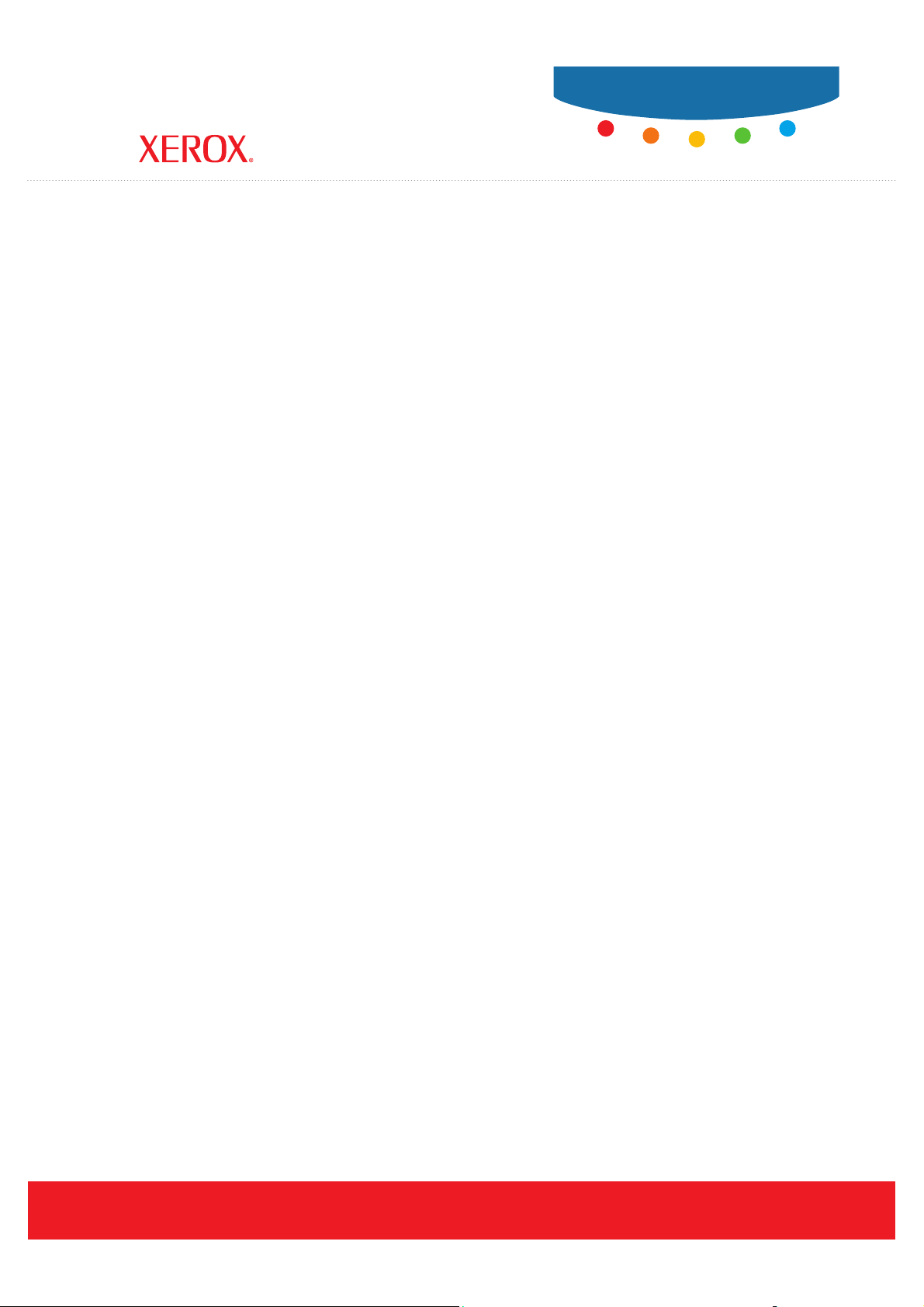
User Guide
Guide d’utilisation
Phaser® 8560MFP/8860MFP
multifunction printer
Guida dell'utente
Benutzerhandbuch
Guía del usuario
Guia do Usuário
Gebruikershandleiding
Användarhandbok
Betjeningsvejledning
Ɋɭɤɨɜɨɞɫɬɜɨɩɨɥɶɡɨɜɚɬɟɥɹ
ǼȖȤİȚȡȓįȚȠȤȡȒıIJȘ
www.xerox.com/support
Page 2

Med ensamrätt © 2007 Xerox Corporation. Alla rättigheter förbehålles. Rättigheterna för opublicerat material skyddas av de
upphovsrättslagar som gäller i USA. Innehållet i den här publikationen får inte reproduceras i någon form utan tillåtelse från
Xerox Corporation.
Upphovsrätten innefattar allt material och all information som är upphovsrättsskyddad enligt lag eller i enlighet med detta avtal.
Detta avser också, utan begränsningar, det material som genereras av programvaran och som visas på bildskärmen, såsom format,
mallar, ikoner, skärmbilder, utseende osv.
®
XEROX
, CentreDirect®, CentreWare®, FinePoint™, Phaser®, PhaserSMART®, PrintingScout® och Walk-Up® är varumärken
som tillhör Xerox Corporation i USA och/eller andra länder.
Reader®, Adobe Type Manager®, ATM™, Flash®, Macromedia®, Photoshop® och PostScript® är varumärken som tillhör
Adobe
Adobe Systems Incorporated i USA och/eller andra länder.
®
, AppleTalk®, Bonjour®, ColorSync®, EtherTalk®, LaserWriter®, LocalTalk®, Macintosh®, Mac OS® och TrueType® är
Apple
varumärken som tillhör Apple Computer, Inc. i USA och/eller andra länder.
®
, HP-UX® och PCL® är varumärken som tillhör Hewlett-Packard Corporation i USA och/eller andra länder.
HP-GL
®
och AIX® är varumärken som tillhör International Business Machines Corporation i USA och/eller andra länder.
IBM
®
Microsoft
, Vista™, Windows® och Windows Server™ är varumärken som tillhör Microsoft Corporation i USA och/eller andra
länder.
®
, NetWare®, NDPS®, NDS®, Novell Directory Services®, IPX™ och Novell Distributed Print Services™är varumärken
Novell
som tillhör Novell, Incorporated i USA och/eller andra länder.
SM
, Sun Microsystems™ och Solaris™ är varumärken som tillhör Sun Microsystems, Incorporated i USA och/eller andra
Sun
länder.
®
är ett varumärke som tillhör SWOP, Inc.
SWOP
®
är ett varumärke i USA och andra länder, licensierat exklusivt genom X/Open Company Limited.
UNIX
Xerox Corporation är E
NERGY STAR
energispardrift. Namnet och logotypen E
®
-partner, och den här produkten med S-konfiguration följer ENERGY STAR-riktlinjerna för
NERGY STAR är märken som är registrerade i USA.
®
PANTONE
-färger som genereras kanske inte matchar PANTONE-identifierade standarder. Använd aktuella PANTONE-
publikationer för rätt färg. PANTONE
®
och andra Pantone, Inc.-varumärken tillhör Pantone, Inc. © Pantone, Inc., 2000.
Page 3
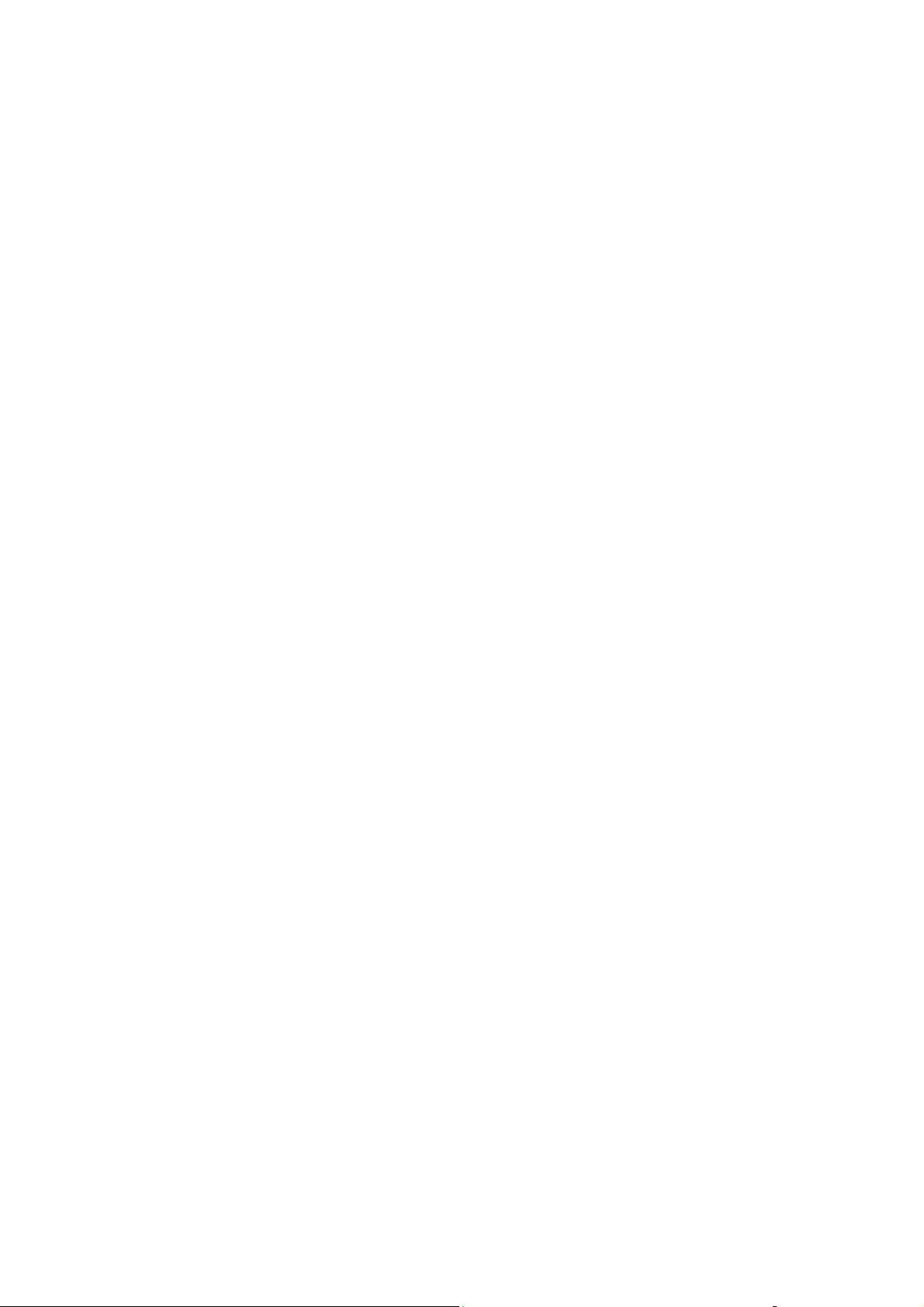
Innehåll
Innehåll
1 Skrivarfunktioner
Skrivarens delar . . . . . . . . . . . . . . . . . . . . . . . . . . . . . . . . . . . . . . . . . . . . . . . . . . . . . . . . . . . 1-2
Sett framifrån . . . . . . . . . . . . . . . . . . . . . . . . . . . . . . . . . . . . . . . . . . . . . . . . . . . . . . . 1-3
Sett från sidan . . . . . . . . . . . . . . . . . . . . . . . . . . . . . . . . . . . . . . . . . . . . . . . . . . . . . . . 1-4
Sett bakifrån . . . . . . . . . . . . . . . . . . . . . . . . . . . . . . . . . . . . . . . . . . . . . . . . . . . . . . . . 1-4
Öppet. . . . . . . . . . . . . . . . . . . . . . . . . . . . . . . . . . . . . . . . . . . . . . . . . . . . . . . . . . . . . . 1-5
Skrivarkonfigurationer. . . . . . . . . . . . . . . . . . . . . . . . . . . . . . . . . . . . . . . . . . . . . . . . . . . . . . 1-6
Standardfunktioner . . . . . . . . . . . . . . . . . . . . . . . . . . . . . . . . . . . . . . . . . . . . . . . . . . . 1-6
Tillgängliga konfigurationer . . . . . . . . . . . . . . . . . . . . . . . . . . . . . . . . . . . . . . . . . . . . 1-7
Tillbehör . . . . . . . . . . . . . . . . . . . . . . . . . . . . . . . . . . . . . . . . . . . . . . . . . . . . . . . . . . . 1-9
Uppgradering . . . . . . . . . . . . . . . . . . . . . . . . . . . . . . . . . . . . . . . . . . . . . . . . . . . . . . . 1-9
Tillbehör . . . . . . . . . . . . . . . . . . . . . . . . . . . . . . . . . . . . . . . . . . . . . . . . . . . . . . . . . . . 1-9
Skrivar- och skannerdrivrutiner . . . . . . . . . . . . . . . . . . . . . . . . . . . . . . . . . . . . . . . . . 1-9
Kontrollpanel. . . . . . . . . . . . . . . . . . . . . . . . . . . . . . . . . . . . . . . . . . . . . . . . . . . . . . . . . . . . 1-10
Kontrollpanelens funktioner . . . . . . . . . . . . . . . . . . . . . . . . . . . . . . . . . . . . . . . . . . . 1-10
Kontrollpanelens layout . . . . . . . . . . . . . . . . . . . . . . . . . . . . . . . . . . . . . . . . . . . . . . 1-10
Informationssidor . . . . . . . . . . . . . . . . . . . . . . . . . . . . . . . . . . . . . . . . . . . . . . . . . . . 1-14
Menykarta . . . . . . . . . . . . . . . . . . . . . . . . . . . . . . . . . . . . . . . . . . . . . . . . . . . . . . . . . 1-14
Provsidor . . . . . . . . . . . . . . . . . . . . . . . . . . . . . . . . . . . . . . . . . . . . . . . . . . . . . . . . . . 1-14
Mer information. . . . . . . . . . . . . . . . . . . . . . . . . . . . . . . . . . . . . . . . . . . . . . . . . . . . . . . . . . 1-16
Resurser. . . . . . . . . . . . . . . . . . . . . . . . . . . . . . . . . . . . . . . . . . . . . . . . . . . . . . . . . . . 1-16
Xerox Kundtjänst . . . . . . . . . . . . . . . . . . . . . . . . . . . . . . . . . . . . . . . . . . . . . . . . . . . 1-18
2 Grundläggande om nätverk
Översikt över nätverksinstallation och nätverkskonfiguration . . . . . . . . . . . . . . . . . . . . . . . 2-2
Installera nätverket . . . . . . . . . . . . . . . . . . . . . . . . . . . . . . . . . . . . . . . . . . . . . . . . . . . . . . . . 2-3
Välja anslutningsmetod. . . . . . . . . . . . . . . . . . . . . . . . . . . . . . . . . . . . . . . . . . . . . . . . 2-3
Ansluta via USB . . . . . . . . . . . . . . . . . . . . . . . . . . . . . . . . . . . . . . . . . . . . . . . . . . . . . 2-3
Ansluta via Ethernet (rekommenderas). . . . . . . . . . . . . . . . . . . . . . . . . . . . . . . . . . . . 2-3
Konfigurera nätverksadressen . . . . . . . . . . . . . . . . . . . . . . . . . . . . . . . . . . . . . . . . . . . . . . . . 2-5
TCP/IP- och IP-adresser . . . . . . . . . . . . . . . . . . . . . . . . . . . . . . . . . . . . . . . . . . . . . . . 2-5
Ställa in skrivarens IP-adress automatiskt . . . . . . . . . . . . . . . . . . . . . . . . . . . . . . . . . 2-5
Dynamiska metoder för att ange skrivarens IP-adress . . . . . . . . . . . . . . . . . . . . . . . . 2-6
Ange skrivarens IP-adress manuellt . . . . . . . . . . . . . . . . . . . . . . . . . . . . . . . . . . . . . . 2-9
Phaser® 8560MFP/8860MFP flerfunktionsskrivare
i
Page 4
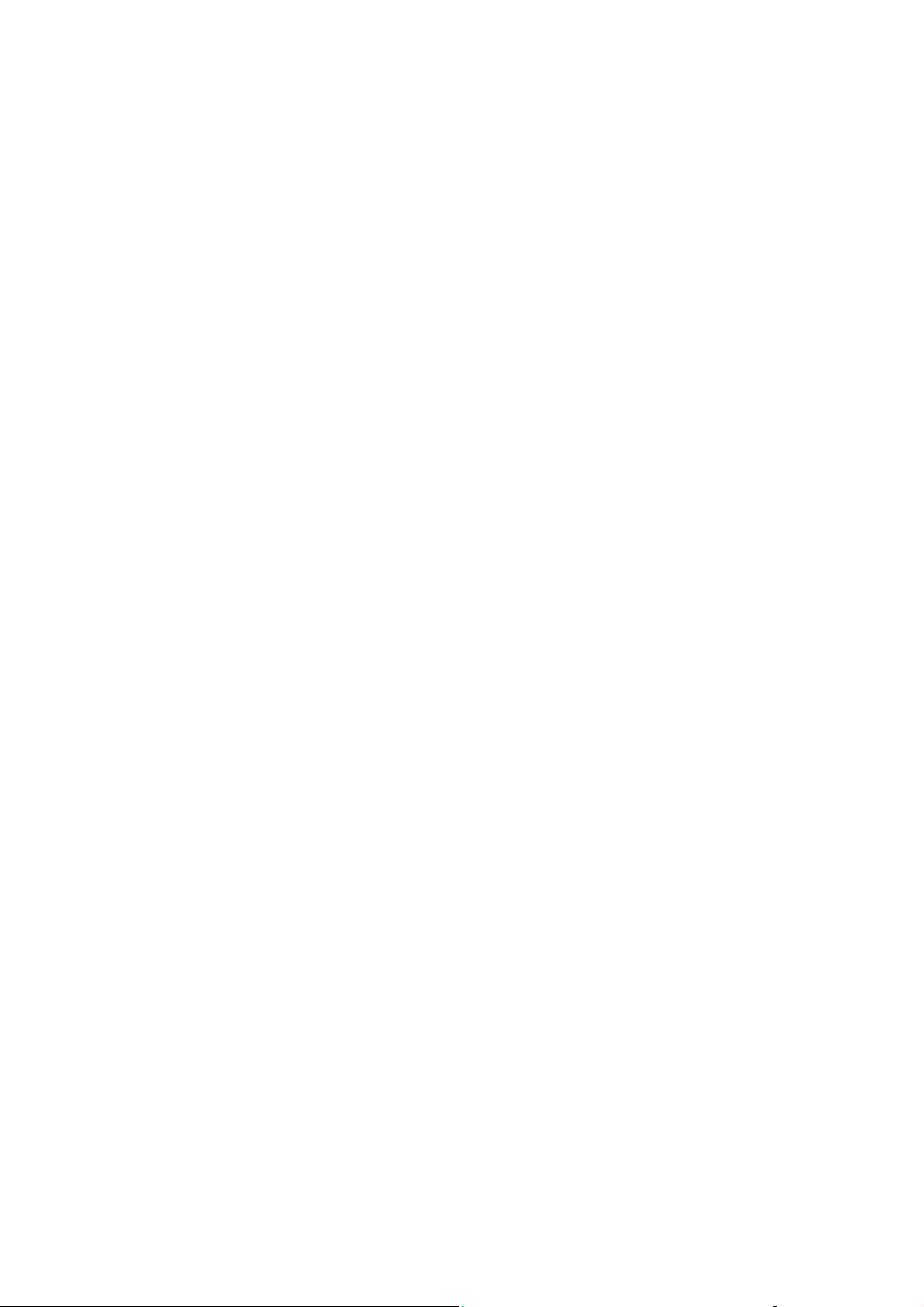
Innehåll
Installera skrivardrivrutiner . . . . . . . . . . . . . . . . . . . . . . . . . . . . . . . . . . . . . . . . . . . . . . . . . 2-10
Tillgängliga drivrutiner. . . . . . . . . . . . . . . . . . . . . . . . . . . . . . . . . . . . . . . . . . . . . . . 2-10
Windows 2000 och senare . . . . . . . . . . . . . . . . . . . . . . . . . . . . . . . . . . . . . . . . . . . . 2-11
Macintosh OS X version 10.3 och senare. . . . . . . . . . . . . . . . . . . . . . . . . . . . . . . . . 2-12
3 Grundläggande om utskrift
Översikt över de grundläggande stegen. . . . . . . . . . . . . . . . . . . . . . . . . . . . . . . . . . . . . . . . . 3-2
Papper och material som stöds . . . . . . . . . . . . . . . . . . . . . . . . . . . . . . . . . . . . . . . . . . . . . . . 3-3
Anvisningar för pappersanvändning. . . . . . . . . . . . . . . . . . . . . . . . . . . . . . . . . . . . . . 3-4
Anvisningar för automatisk dubbelsidig dokumentmatare. . . . . . . . . . . . . . . . . . . . . 3-4
Papper som kan skada skrivaren . . . . . . . . . . . . . . . . . . . . . . . . . . . . . . . . . . . . . . . . . 3-5
Anvisningar för pappersförvaring. . . . . . . . . . . . . . . . . . . . . . . . . . . . . . . . . . . . . . . . 3-5
Pappersstorlekar och ytvikter som stöds. . . . . . . . . . . . . . . . . . . . . . . . . . . . . . . . . . . 3-6
Fylla på papper . . . . . . . . . . . . . . . . . . . . . . . . . . . . . . . . . . . . . . . . . . . . . . . . . . . . . . . . . . . 3-9
Fylla på papper i fack 1. . . . . . . . . . . . . . . . . . . . . . . . . . . . . . . . . . . . . . . . . . . . . . . . 3-9
Använda manuell matning . . . . . . . . . . . . . . . . . . . . . . . . . . . . . . . . . . . . . . . . . . . . 3-14
Fylla på papper i fack 2, 3 eller 4 . . . . . . . . . . . . . . . . . . . . . . . . . . . . . . . . . . . . . . . 3-15
Välja utskriftsalternativ . . . . . . . . . . . . . . . . . . . . . . . . . . . . . . . . . . . . . . . . . . . . . . . . . . . . 3-21
Välja utskriftsinställningar (Windows). . . . . . . . . . . . . . . . . . . . . . . . . . . . . . . . . . . 3-21
Välja alternativ för en enstaka utskrift (Windows). . . . . . . . . . . . . . . . . . . . . . . . . . 3-22
Välja alternativ för en enstaka utskrift (Macintosh) . . . . . . . . . . . . . . . . . . . . . . . . . 3-23
Skriva ut på bägge sidor av papperet. . . . . . . . . . . . . . . . . . . . . . . . . . . . . . . . . . . . . . . . . . 3-26
Anvisningar för automatisk dubbelsidig utskrift . . . . . . . . . . . . . . . . . . . . . . . . . . . 3-26
Manuell dubbelsidig utskrift . . . . . . . . . . . . . . . . . . . . . . . . . . . . . . . . . . . . . . . . . . . 3-28
Skriva ut på specialmaterial. . . . . . . . . . . . . . . . . . . . . . . . . . . . . . . . . . . . . . . . . . . . . . . . . 3-30
Skriva ut stordior. . . . . . . . . . . . . . . . . . . . . . . . . . . . . . . . . . . . . . . . . . . . . . . . . . . . 3-30
Skriva ut kuvert. . . . . . . . . . . . . . . . . . . . . . . . . . . . . . . . . . . . . . . . . . . . . . . . . . . . . 3-37
Skriva ut etiketter . . . . . . . . . . . . . . . . . . . . . . . . . . . . . . . . . . . . . . . . . . . . . . . . . . . 3-43
Skriva ut på glättat papper . . . . . . . . . . . . . . . . . . . . . . . . . . . . . . . . . . . . . . . . . . . . 3-49
Skriva ut anpassad pappersstorlek . . . . . . . . . . . . . . . . . . . . . . . . . . . . . . . . . . . . . . 3-55
Skapa anpassade papperstyper. . . . . . . . . . . . . . . . . . . . . . . . . . . . . . . . . . . . . . . . . . . . . . . 3-59
Phaser® 8560MFP/8860MFP flerfunktionsskrivare
ii
Page 5
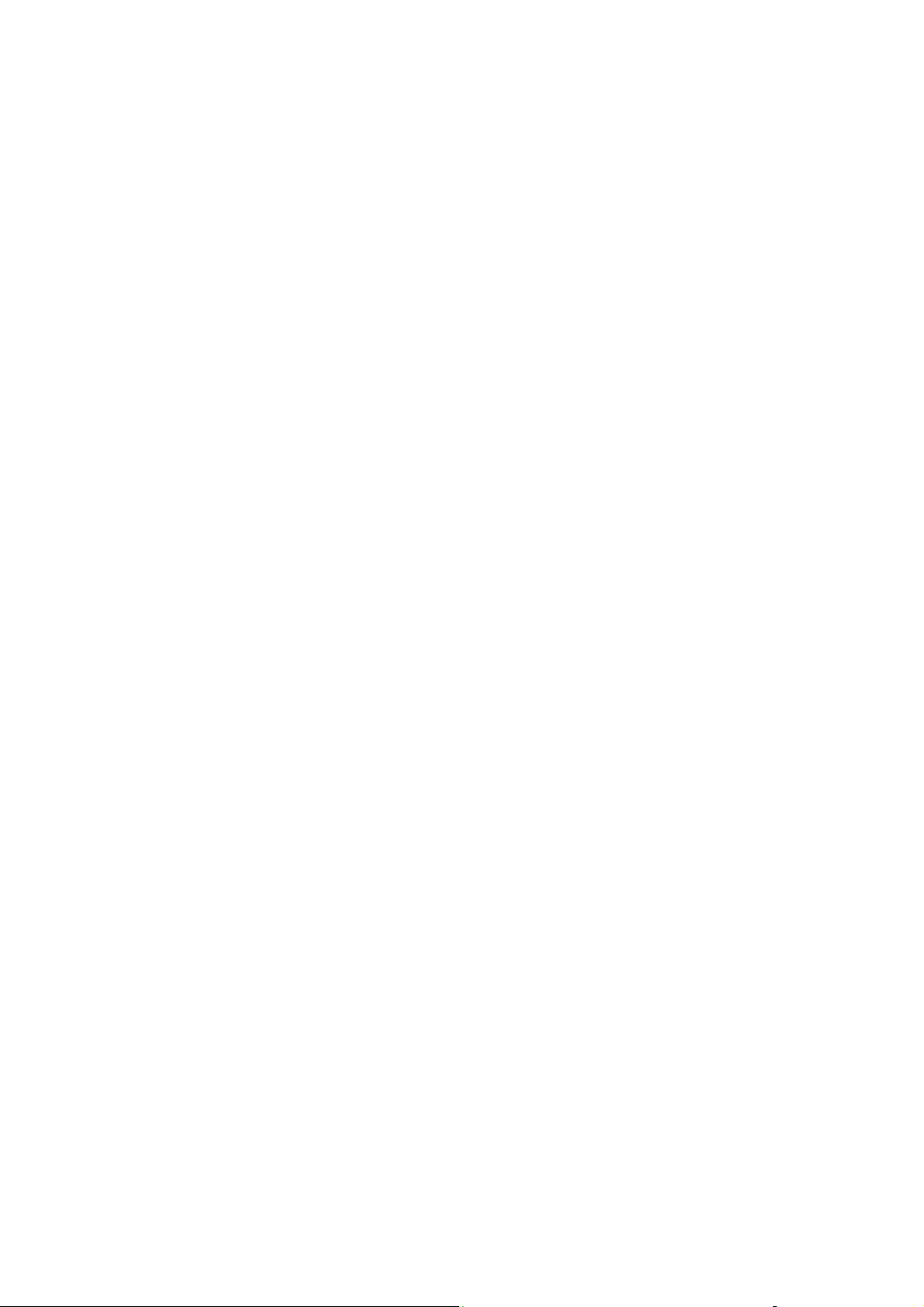
Innehåll
4 Kopiering
Grundläggande kopiering . . . . . . . . . . . . . . . . . . . . . . . . . . . . . . . . . . . . . . . . . . . . . . . . . . . 4-2
Ändra kopieringsalternativ . . . . . . . . . . . . . . . . . . . . . . . . . . . . . . . . . . . . . . . . . . . . . . . . . . 4-3
Grundläggande inställningar. . . . . . . . . . . . . . . . . . . . . . . . . . . . . . . . . . . . . . . . . . . . 4-3
Bildjusteringar. . . . . . . . . . . . . . . . . . . . . . . . . . . . . . . . . . . . . . . . . . . . . . . . . . . . . . . 4-8
Justera bildens placering . . . . . . . . . . . . . . . . . . . . . . . . . . . . . . . . . . . . . . . . . . . . . . 4-13
Justera utskrift. . . . . . . . . . . . . . . . . . . . . . . . . . . . . . . . . . . . . . . . . . . . . . . . . . . . . . 4-16
Avancerad kopiering. . . . . . . . . . . . . . . . . . . . . . . . . . . . . . . . . . . . . . . . . . . . . . . . . 4-18
Hantera kopieringsfunktioner . . . . . . . . . . . . . . . . . . . . . . . . . . . . . . . . . . . . . . . . . . . . . . . 4-20
Ställa in alternativet Utskriftsavbrott . . . . . . . . . . . . . . . . . . . . . . . . . . . . . . . . . . . . 4-20
Använda ett lösenord vid färgkopiering . . . . . . . . . . . . . . . . . . . . . . . . . . . . . . . . . . 4-21
5Skanning
Översikt . . . . . . . . . . . . . . . . . . . . . . . . . . . . . . . . . . . . . . . . . . . . . . . . . . . . . . . . . . . . . . . . . 5-2
Installera skannerdrivrutinen. . . . . . . . . . . . . . . . . . . . . . . . . . . . . . . . . . . . . . . . . . . . 5-2
Grundläggande skanning. . . . . . . . . . . . . . . . . . . . . . . . . . . . . . . . . . . . . . . . . . . . . . . . . . . . 5-3
Skanna original på skrivaren. . . . . . . . . . . . . . . . . . . . . . . . . . . . . . . . . . . . . . . . . . . . 5-4
Använda Walk-Up-skanning. . . . . . . . . . . . . . . . . . . . . . . . . . . . . . . . . . . . . . . . . . . . 5-6
Hämta skannade bilder . . . . . . . . . . . . . . . . . . . . . . . . . . . . . . . . . . . . . . . . . . . . . . . . . . . . . 5-7
Via CentreWare IS för att hämta bilder . . . . . . . . . . . . . . . . . . . . . . . . . . . . . . . . . . . 5-8
Via Xerox skanningsverktyg. . . . . . . . . . . . . . . . . . . . . . . . . . . . . . . . . . . . . . . . . . . . 5-9
Importera bilder till ett program . . . . . . . . . . . . . . . . . . . . . . . . . . . . . . . . . . . . . . . . 5-12
Skanningsalternativ . . . . . . . . . . . . . . . . . . . . . . . . . . . . . . . . . . . . . . . . . . . . . . . . . . . . . . . 5-15
Ange skanningsupplösning . . . . . . . . . . . . . . . . . . . . . . . . . . . . . . . . . . . . . . . . . . . . 5-15
Automatiskt ignorera variationer i bakgrunden . . . . . . . . . . . . . . . . . . . . . . . . . . . . 5-16
Ställa in färgläge . . . . . . . . . . . . . . . . . . . . . . . . . . . . . . . . . . . . . . . . . . . . . . . . . . . . 5-16
Ange enkel- eller dubbelsidiga original . . . . . . . . . . . . . . . . . . . . . . . . . . . . . . . . . . 5-17
Ställa in dokumenttyp . . . . . . . . . . . . . . . . . . . . . . . . . . . . . . . . . . . . . . . . . . . . . . . 5-18
Ställa in originalstorlek . . . . . . . . . . . . . . . . . . . . . . . . . . . . . . . . . . . . . . . . . . . . . . . 5-19
Hantera skanningsmallar . . . . . . . . . . . . . . . . . . . . . . . . . . . . . . . . . . . . . . . . . . . . . . . . . . . 5-20
Skapa en mall för miniatyrbild . . . . . . . . . . . . . . . . . . . . . . . . . . . . . . . . . . . . . . . . . 5-21
Skapa en mall att skanna bilder direkt till en mapp . . . . . . . . . . . . . . . . . . . . . . . . . 5-22
Ta bort mallar . . . . . . . . . . . . . . . . . . . . . . . . . . . . . . . . . . . . . . . . . . . . . . . . . . . . . . 5-23
Hantera mappar och e-postprofiler . . . . . . . . . . . . . . . . . . . . . . . . . . . . . . . . . . . . . . . . . . . 5-24
Skapa eller redigera e-postprofiler . . . . . . . . . . . . . . . . . . . . . . . . . . . . . . . . . . . . . . 5-25
Ta bort e-postprofiler . . . . . . . . . . . . . . . . . . . . . . . . . . . . . . . . . . . . . . . . . . . . . . . . 5-25
Skapa eller redigera mapprofiler. . . . . . . . . . . . . . . . . . . . . . . . . . . . . . . . . . . . . . . . 5-26
Ta bort mapprofiler . . . . . . . . . . . . . . . . . . . . . . . . . . . . . . . . . . . . . . . . . . . . . . . . . . 5-26
Phaser® 8560MFP/8860MFP flerfunktionsskrivare
iii
Page 6
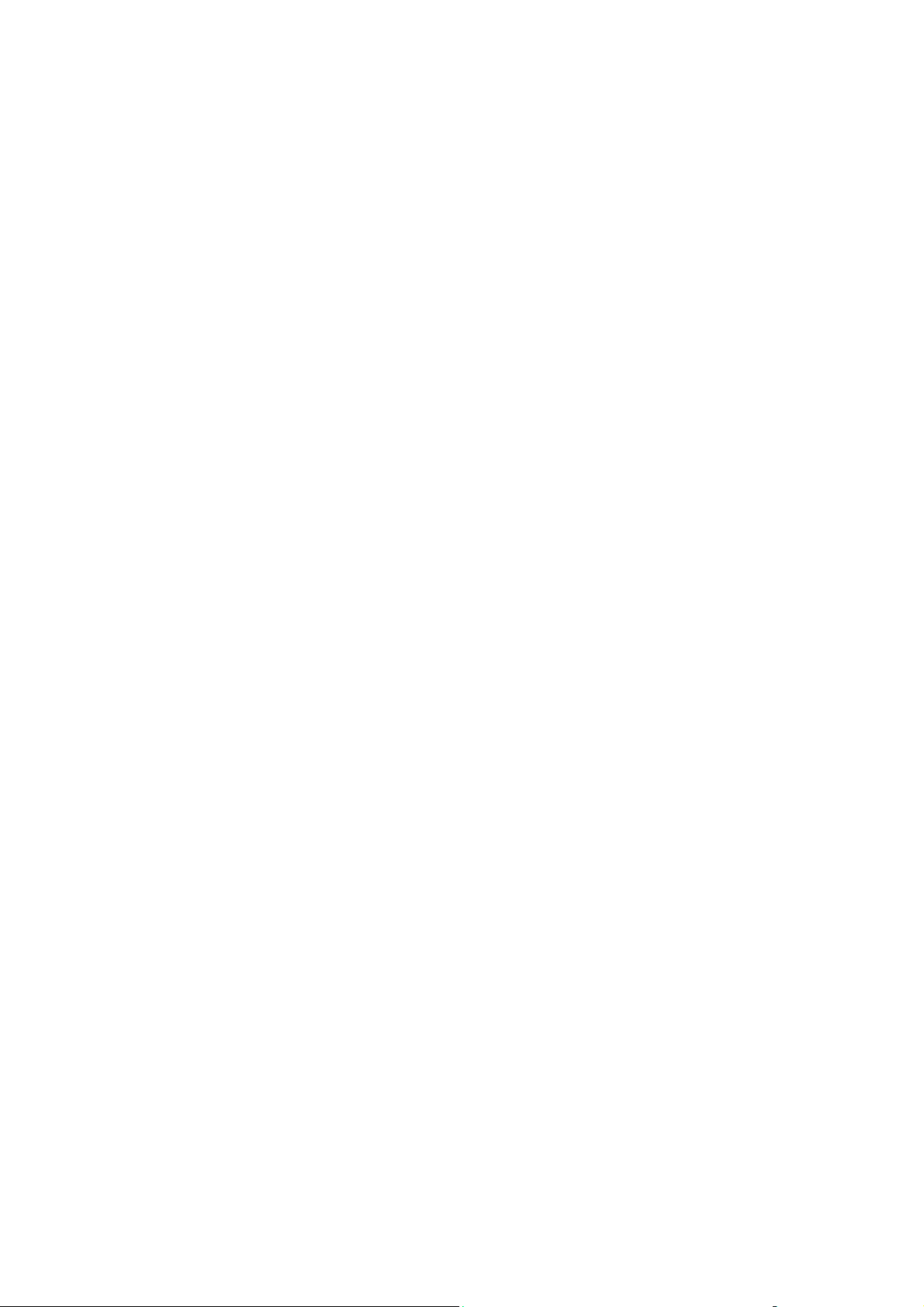
Innehåll
Hantera filer och skanningsprinciper. . . . . . . . . . . . . . . . . . . . . . . . . . . . . . . . . . . . . . . . . . 5-27
Ta bort bildfiler från maskinen . . . . . . . . . . . . . . . . . . . . . . . . . . . . . . . . . . . . . . . . . 5-27
Ta bort bildfiler från Xerox skanningsverktyg . . . . . . . . . . . . . . . . . . . . . . . . . . . . . 5-29
Lägga till ett lösenord för skanning till din dator . . . . . . . . . . . . . . . . . . . . . . . . . . . 5-29
Skapa en privat mapp . . . . . . . . . . . . . . . . . . . . . . . . . . . . . . . . . . . . . . . . . . . . . . . . 5-30
Kontrollera skanningsprinciper. . . . . . . . . . . . . . . . . . . . . . . . . . . . . . . . . . . . . . . . . 5-30
Kalibrera skannern. . . . . . . . . . . . . . . . . . . . . . . . . . . . . . . . . . . . . . . . . . . . . . . . . . . . . . . . 5-31
Starta kalibreringsprocessen . . . . . . . . . . . . . . . . . . . . . . . . . . . . . . . . . . . . . . . . . . . 5-31
Kalibrera skannern vid dokumentglaset . . . . . . . . . . . . . . . . . . . . . . . . . . . . . . . . . . 5-32
Kalibrera skannern vid dokumentmataren . . . . . . . . . . . . . . . . . . . . . . . . . . . . . . . . 5-33
6 Faxning
Grundläggande faxning . . . . . . . . . . . . . . . . . . . . . . . . . . . . . . . . . . . . . . . . . . . . . . . . . . . . . 6-2
Skicka ett fax från skrivaren . . . . . . . . . . . . . . . . . . . . . . . . . . . . . . . . . . . . . . . . . . . . 6-2
Skicka ett fax från datorn . . . . . . . . . . . . . . . . . . . . . . . . . . . . . . . . . . . . . . . . . . . . . . 6-3
Lägga till enskilda kortnummer och gruppkortnummer . . . . . . . . . . . . . . . . . . . . . . . . . . . . 6-5
Lägga till en person. . . . . . . . . . . . . . . . . . . . . . . . . . . . . . . . . . . . . . . . . . . . . . . . . . . 6-6
Lägga till en grupp . . . . . . . . . . . . . . . . . . . . . . . . . . . . . . . . . . . . . . . . . . . . . . . . . . . 6-8
Redigera eller ta bort ett enstaka kortnummer . . . . . . . . . . . . . . . . . . . . . . . . . . . . . 6-10
Redigera eller ta bort ett gruppkortnummer . . . . . . . . . . . . . . . . . . . . . . . . . . . . . . . 6-11
Faxa till flera mottagare samtidigt med en sändlista . . . . . . . . . . . . . . . . . . . . . . . . . . . . . 6-12
Ange en sändlista över faxmottagare . . . . . . . . . . . . . . . . . . . . . . . . . . . . . . . . . . . . 6-12
Visa eller redigera sändlistan . . . . . . . . . . . . . . . . . . . . . . . . . . . . . . . . . . . . . . . . . . 6-13
Välja faxalternativ . . . . . . . . . . . . . . . . . . . . . . . . . . . . . . . . . . . . . . . . . . . . . . . . . . . . . . . . 6-14
Ange faxmottagare . . . . . . . . . . . . . . . . . . . . . . . . . . . . . . . . . . . . . . . . . . . . . . . . . . 6-14
Ange faxupplösning . . . . . . . . . . . . . . . . . . . . . . . . . . . . . . . . . . . . . . . . . . . . . . . . . 6-15
Välja originalstorlek . . . . . . . . . . . . . . . . . . . . . . . . . . . . . . . . . . . . . . . . . . . . . . . . . 6-15
Välja autoreducering. . . . . . . . . . . . . . . . . . . . . . . . . . . . . . . . . . . . . . . . . . . . . . . . . 6-15
Välja starthastighet . . . . . . . . . . . . . . . . . . . . . . . . . . . . . . . . . . . . . . . . . . . . . . . . . . 6-16
Fördröja faxsändning . . . . . . . . . . . . . . . . . . . . . . . . . . . . . . . . . . . . . . . . . . . . . . . . 6-16
Hantera faxfunktioner . . . . . . . . . . . . . . . . . . . . . . . . . . . . . . . . . . . . . . . . . . . . . . . . . . . . . 6-17
Skriva ut en överföringsrapport . . . . . . . . . . . . . . . . . . . . . . . . . . . . . . . . . . . . . . . . 6-17
Aktivera eller inaktivera säkra fax . . . . . . . . . . . . . . . . . . . . . . . . . . . . . . . . . . . . . . 6-18
Skriva ut eller rensa säkra fax. . . . . . . . . . . . . . . . . . . . . . . . . . . . . . . . . . . . . . . . . . 6-19
Rensa väntande fax . . . . . . . . . . . . . . . . . . . . . . . . . . . . . . . . . . . . . . . . . . . . . . . . . . 6-20
Aktivera eller inaktivera Förhindrande av skräpfax . . . . . . . . . . . . . . . . . . . . . . . . . 6-21
Skriva ut faxrapporter . . . . . . . . . . . . . . . . . . . . . . . . . . . . . . . . . . . . . . . . . . . . . . . . 6-22
Infoga pauser i faxnummer . . . . . . . . . . . . . . . . . . . . . . . . . . . . . . . . . . . . . . . . . . . . 6-23
Ändra standardinställningar . . . . . . . . . . . . . . . . . . . . . . . . . . . . . . . . . . . . . . . . . . . 6-24
Åtgärda faxproblem. . . . . . . . . . . . . . . . . . . . . . . . . . . . . . . . . . . . . . . . . . . . . . . . . . . . . . . 6-25
Konfigurera modemet . . . . . . . . . . . . . . . . . . . . . . . . . . . . . . . . . . . . . . . . . . . . . . . . 6-25
Skriva ut rapporten över protokollövervakning . . . . . . . . . . . . . . . . . . . . . . . . . . . . 6-25
Återställa faxalternativ till standardinställningarna . . . . . . . . . . . . . . . . . . . . . . . . . 6-26
Phaser® 8560MFP/8860MFP flerfunktionsskrivare
iv
Page 7
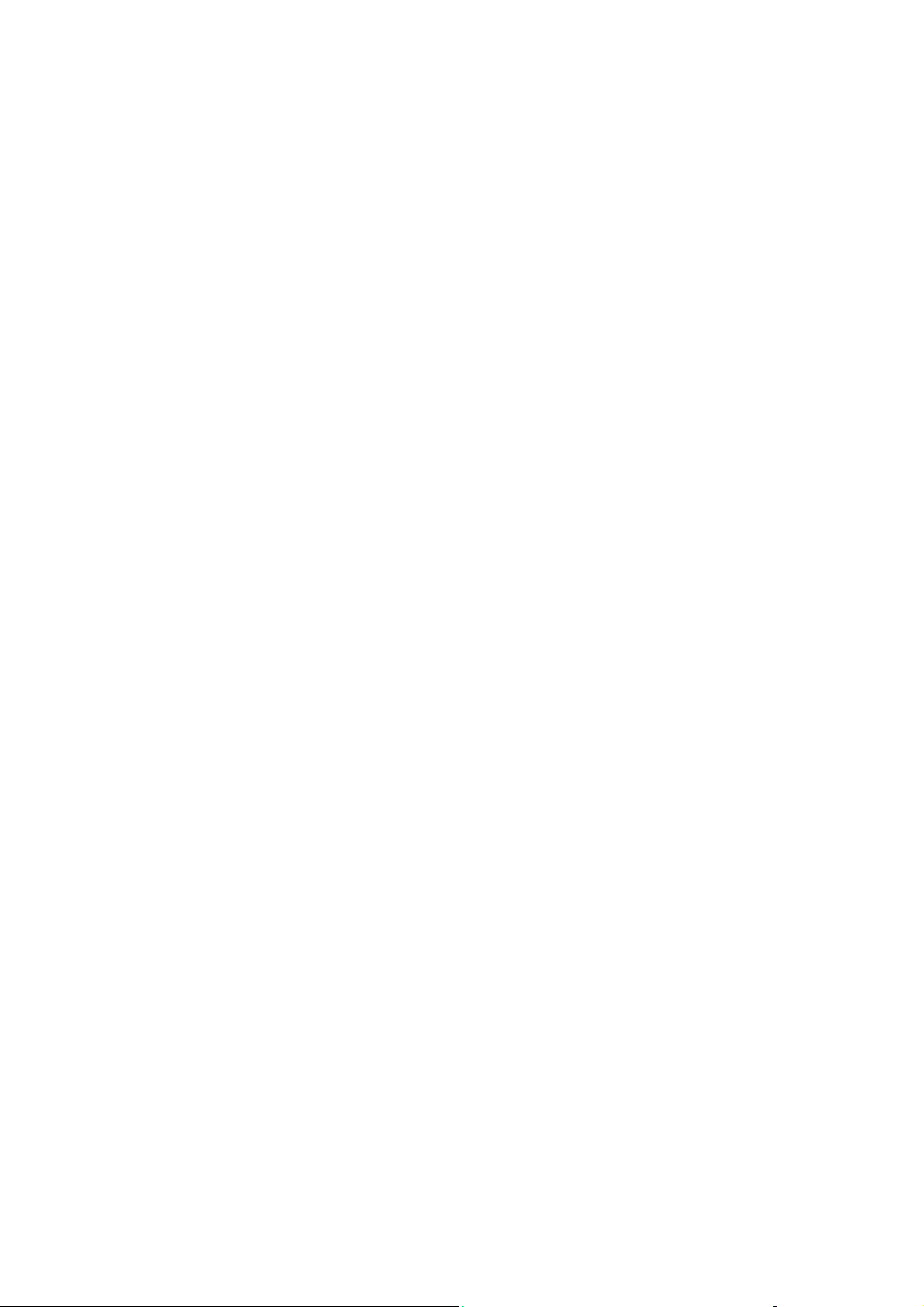
Innehåll
7 Utskriftskvalitet
Styra kvaliteten på utskrifterna . . . . . . . . . . . . . . . . . . . . . . . . . . . . . . . . . . . . . . . . . . . . . . . 7-2
Välja utskriftskvalitetsläge . . . . . . . . . . . . . . . . . . . . . . . . . . . . . . . . . . . . . . . . . . . . . 7-2
Justera färgen . . . . . . . . . . . . . . . . . . . . . . . . . . . . . . . . . . . . . . . . . . . . . . . . . . . . . . . 7-4
Lösa problem med utskriftskvaliteten . . . . . . . . . . . . . . . . . . . . . . . . . . . . . . . . . . . . . . . . . . 7-6
Fläckar eller utsmetning . . . . . . . . . . . . . . . . . . . . . . . . . . . . . . . . . . . . . . . . . . . . . . . 7-7
Slumpmässiga ljusa strimmor . . . . . . . . . . . . . . . . . . . . . . . . . . . . . . . . . . . . . . . . . . . 7-8
Dominerande ljusa strimmor. . . . . . . . . . . . . . . . . . . . . . . . . . . . . . . . . . . . . . . . . . . 7-10
Bilder på stordior är för ljusa eller för mörka . . . . . . . . . . . . . . . . . . . . . . . . . . . . . . 7-11
Färgerna är fel . . . . . . . . . . . . . . . . . . . . . . . . . . . . . . . . . . . . . . . . . . . . . . . . . . . . . . 7-12
PANTONE-färger stämmer inte . . . . . . . . . . . . . . . . . . . . . . . . . . . . . . . . . . . . . . . . 7-13
8 Underhåll
Underhåll och rengöring . . . . . . . . . . . . . . . . . . . . . . . . . . . . . . . . . . . . . . . . . . . . . . . . . . . . 8-2
Regelbundet underhåll . . . . . . . . . . . . . . . . . . . . . . . . . . . . . . . . . . . . . . . . . . . . . . . . 8-2
Rengöra pappersfrigöringsbladet . . . . . . . . . . . . . . . . . . . . . . . . . . . . . . . . . . . . . . . 8-11
Rengöra underhållssatsens torkarblad. . . . . . . . . . . . . . . . . . . . . . . . . . . . . . . . . . . . 8-15
Rengöra skrivaren utvändigt . . . . . . . . . . . . . . . . . . . . . . . . . . . . . . . . . . . . . . . . . . . 8-18
Rengöra dokumentglaset och dokumentmataren . . . . . . . . . . . . . . . . . . . . . . . . . . . 8-18
Beställa tillbehör . . . . . . . . . . . . . . . . . . . . . . . . . . . . . . . . . . . . . . . . . . . . . . . . . . . . . . . . . 8-23
Förbrukningsvaror. . . . . . . . . . . . . . . . . . . . . . . . . . . . . . . . . . . . . . . . . . . . . . . . . . . 8-23
Komponenter som kräver regelbundet underhåll . . . . . . . . . . . . . . . . . . . . . . . . . . . 8-24
När det är dags att beställa tillbehör . . . . . . . . . . . . . . . . . . . . . . . . . . . . . . . . . . . . . 8-24
Återvinna tillbehör . . . . . . . . . . . . . . . . . . . . . . . . . . . . . . . . . . . . . . . . . . . . . . . . . . 8-24
Flytta och packa om skrivaren. . . . . . . . . . . . . . . . . . . . . . . . . . . . . . . . . . . . . . . . . . . . . . . 8-25
Försiktighetsåtgärder vid flyttning av skrivaren . . . . . . . . . . . . . . . . . . . . . . . . . . . . 8-25
Flytta skrivaren inom kontoret . . . . . . . . . . . . . . . . . . . . . . . . . . . . . . . . . . . . . . . . . 8-25
Förbereda skrivaren för transport . . . . . . . . . . . . . . . . . . . . . . . . . . . . . . . . . . . . . . . 8-27
9Felsökning
Rensa pappersstopp . . . . . . . . . . . . . . . . . . . . . . . . . . . . . . . . . . . . . . . . . . . . . . . . . . . . . . . . 9-2
Stopp vid utmatningslucka . . . . . . . . . . . . . . . . . . . . . . . . . . . . . . . . . . . . . . . . . . . . . 9-2
Stopp vid utmatning . . . . . . . . . . . . . . . . . . . . . . . . . . . . . . . . . . . . . . . . . . . . . . . . . . 9-8
Stopp vid främre lucka . . . . . . . . . . . . . . . . . . . . . . . . . . . . . . . . . . . . . . . . . . . . . . . 9-11
Pappersstopp vid fack 2, 3 eller 4 . . . . . . . . . . . . . . . . . . . . . . . . . . . . . . . . . . . . . . . 9-18
Pappersstopp vid dokumentmatare . . . . . . . . . . . . . . . . . . . . . . . . . . . . . . . . . . . . . . 9-23
Phaser® 8560MFP/8860MFP flerfunktionsskrivare
v
Page 8
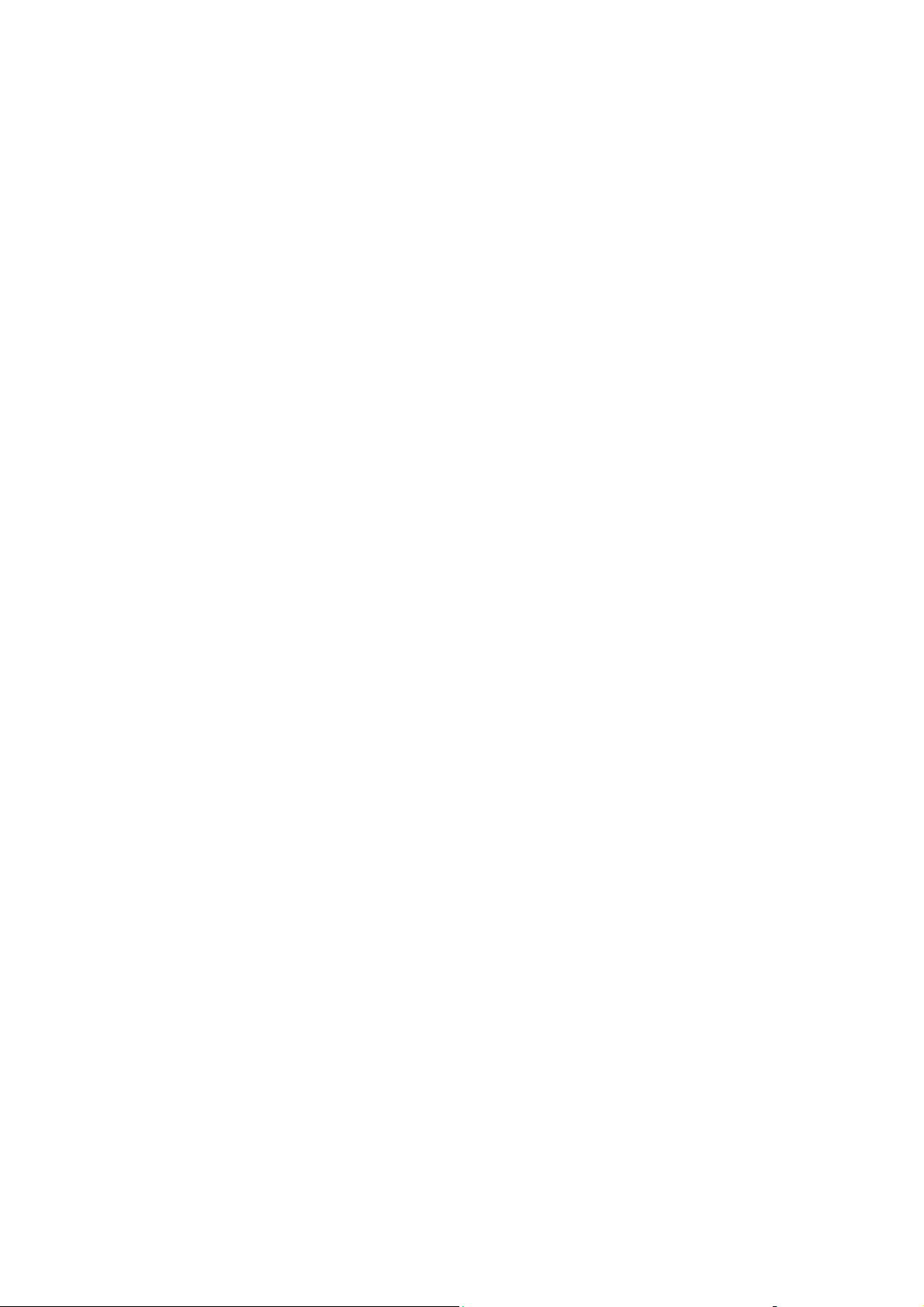
Innehåll
Få hjälp . . . . . . . . . . . . . . . . . . . . . . . . . . . . . . . . . . . . . . . . . . . . . . . . . . . . . . . . . . . . . . . . 9-27
Meddelanden på kontrollpanelen . . . . . . . . . . . . . . . . . . . . . . . . . . . . . . . . . . . . . . . 9-27
PrintingScout-varningar . . . . . . . . . . . . . . . . . . . . . . . . . . . . . . . . . . . . . . . . . . . . . . 9-27
Faxnings- och skanningsvarningar . . . . . . . . . . . . . . . . . . . . . . . . . . . . . . . . . . . . . . 9-28
PhaserSMART teknisk support. . . . . . . . . . . . . . . . . . . . . . . . . . . . . . . . . . . . . . . . . 9-28
Online Support Assistant (Övriga supportsidor). . . . . . . . . . . . . . . . . . . . . . . . . . . . 9-28
Webblänkar . . . . . . . . . . . . . . . . . . . . . . . . . . . . . . . . . . . . . . . . . . . . . . . . . . . . . . . . 9-29
A Användarsäkerhet
B Lagar kring kopiering
C Lagar kring faxning
Index
Phaser® 8560MFP/8860MFP flerfunktionsskrivare
vi
Page 9
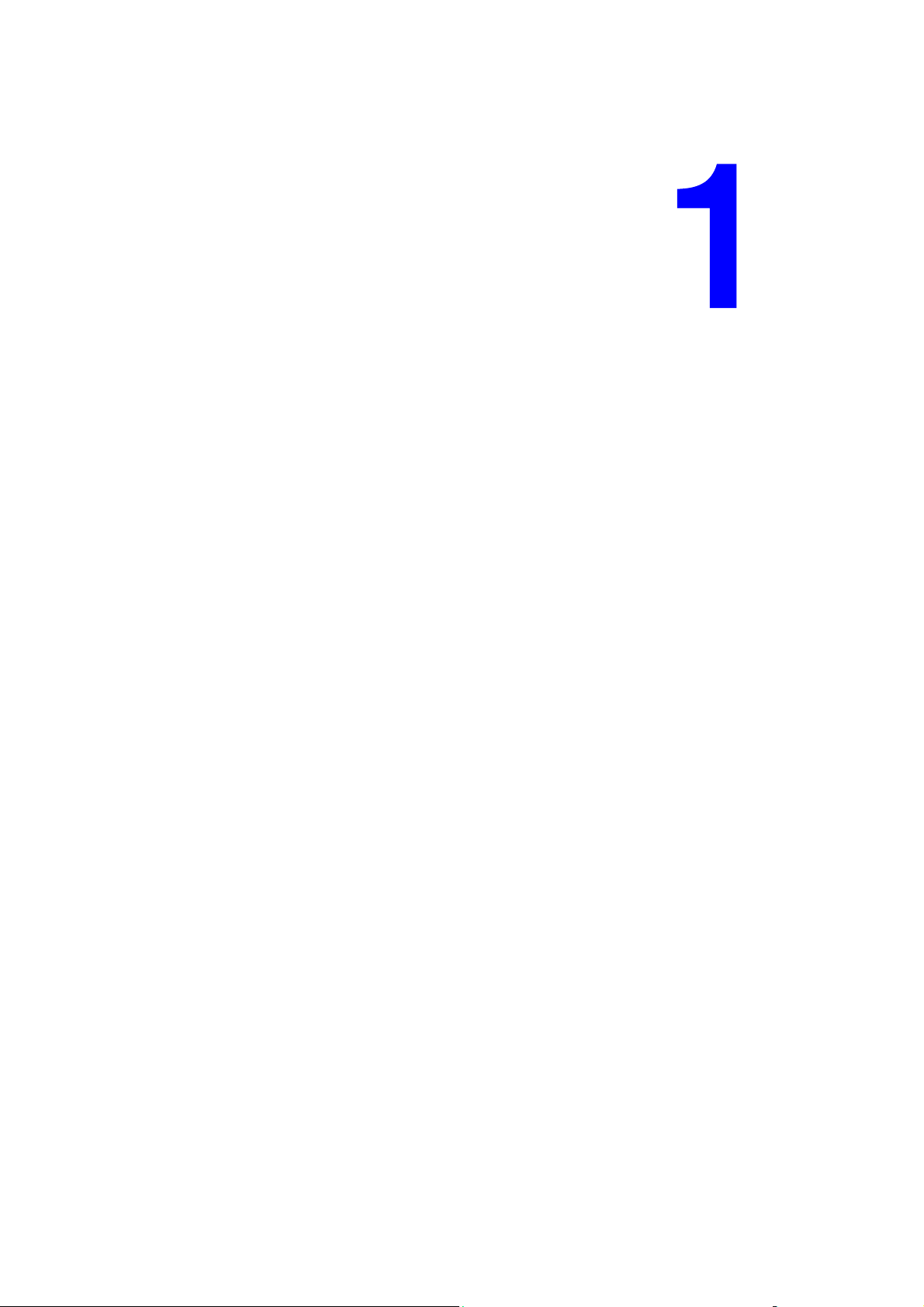
Skrivarfunktioner
Det här kapitlet innehåller:
■ Skrivarens delar på sidan 1-2
■ Skrivarkonfigurationer på sidan 1-6
■ Kontrollpanel på sidan 1-10
■ Mer information på sidan 1-16
Phaser® 8560MFP/8860MFP flerfunktionsskrivare
1-1
Page 10
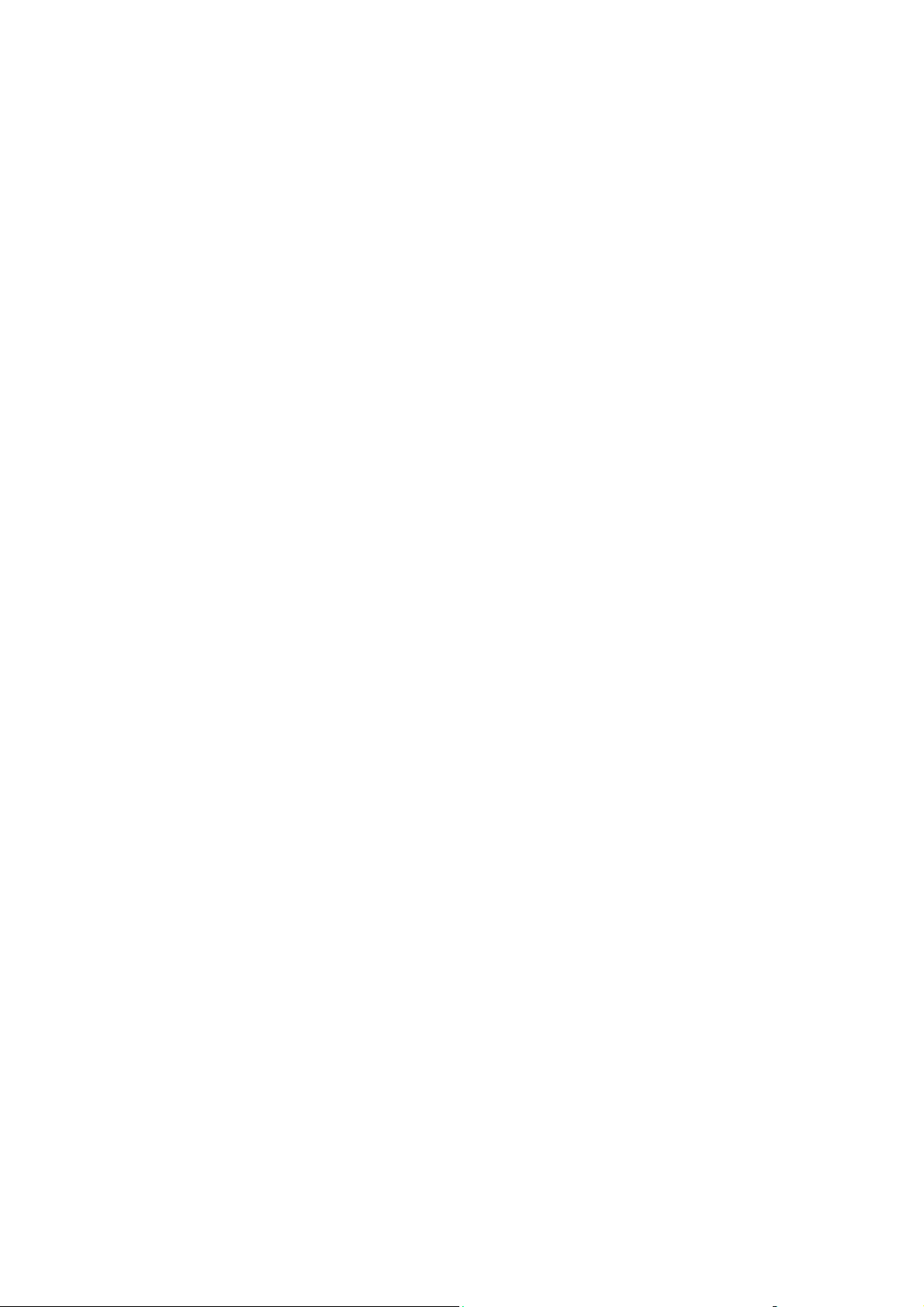
Skrivarens delar
Det här avsnittet omfattar:
■ Sett framifrån på sidan 1-3
■ Sett från sidan på sidan 1-4
■ Sett bakifrån på sidan 1-4
■ Öppet på sidan 1-5
Skrivarens delar
Phaser® 8560MFP/8860MFP flerfunktionsskrivare
1-2
Page 11
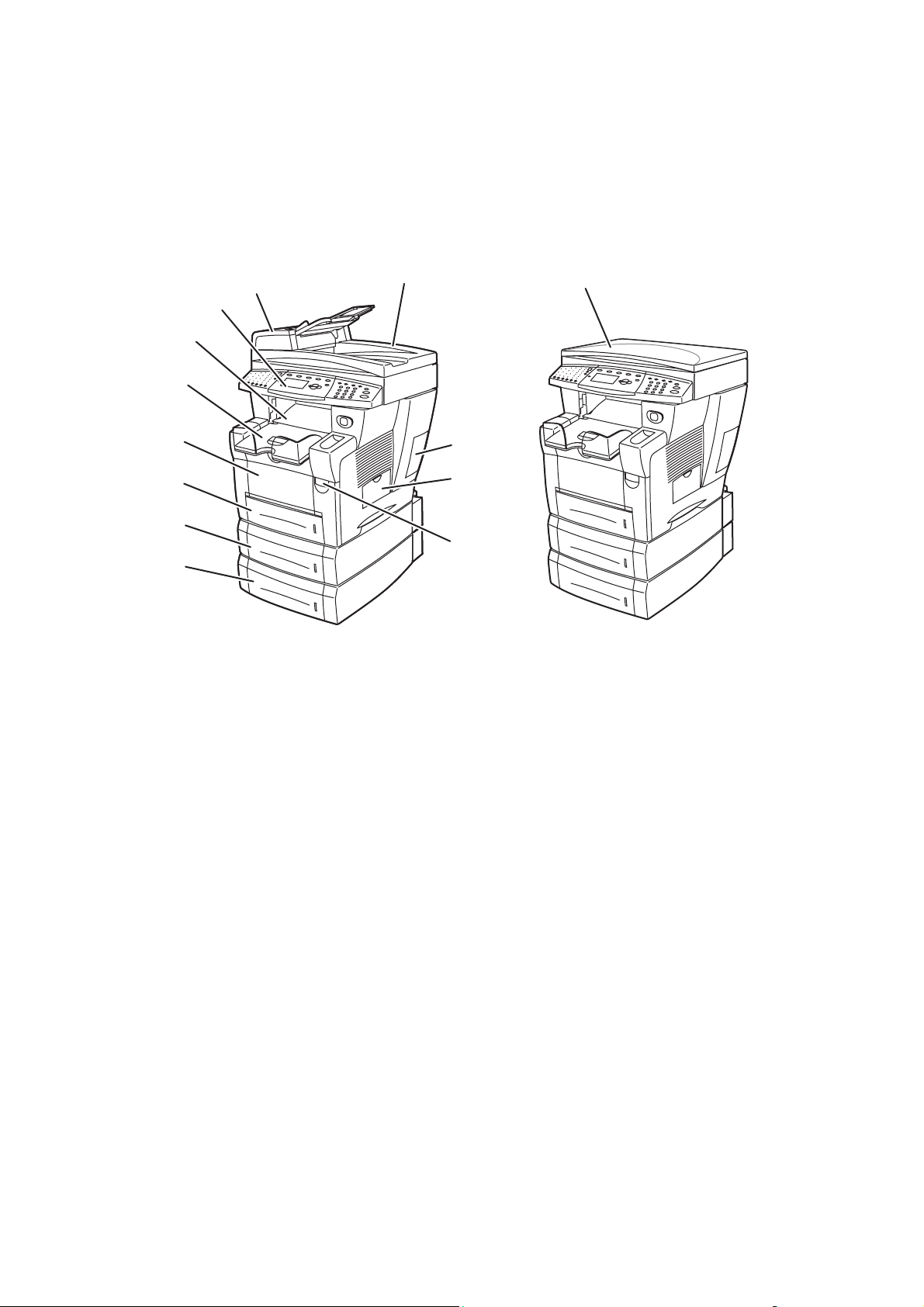
Sett framifrån
Phaser 8560MFP/D och Phaser 8860MFP Phaser 8560MFP/8860MFP
Skrivarens delar
8
9
7
6
5
4
3
2
1
1. Fack 4 (tillbehör)
2. Fack 3 (tillbehör)
3. Fack 2
4. Fack 1
5. Utmatningsfack
6. Utmatningslucka
7. Kontrollpanel
8. Dokumentmatare
9. Automatisk dubbelsidig dokumentmatare
10. Gränssnittslucka
11. Sidolucka
12. Öppning av främre luckan
10
11
12
8860mfp-001
1
8860mfp-134
1. Dokumentlucka
Phaser® 8560MFP/8860MFP flerfunktionsskrivare
1-3
Page 12
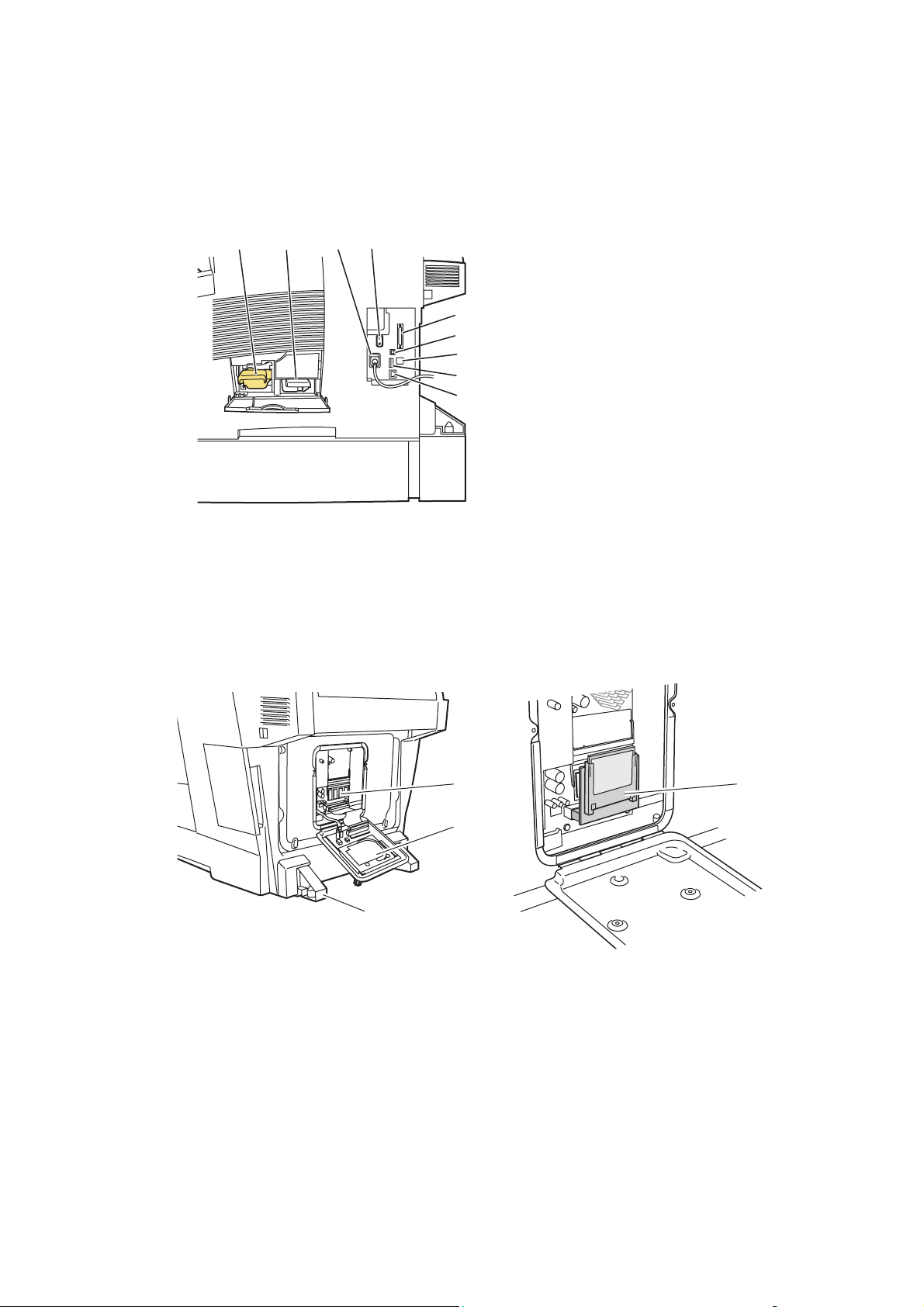
Sett från sidan
1
2
Skrivarens delar
1. Underhållssats
4
3
5
6
7
8
9
8860mfp-002
2. Spillfack
3. Uttag för nätsladd
4. Strömbrytare
5. Skannerkabelanslutning
6. USB-anslutning
7. RJ-11-faxmodemanslutning
8. Konfigurationskort
9. Ethernet 10/100 Base-Tx-anslutning
Sett bakifrån
1. Hårddisk
2. RAM-kortplatser
3. Stabilisator
2
1
1
3
8860mfp-003
8860mfp-135
1. Flash-minne
Phaser® 8560MFP/8860MFP flerfunktionsskrivare
1-4
Page 13
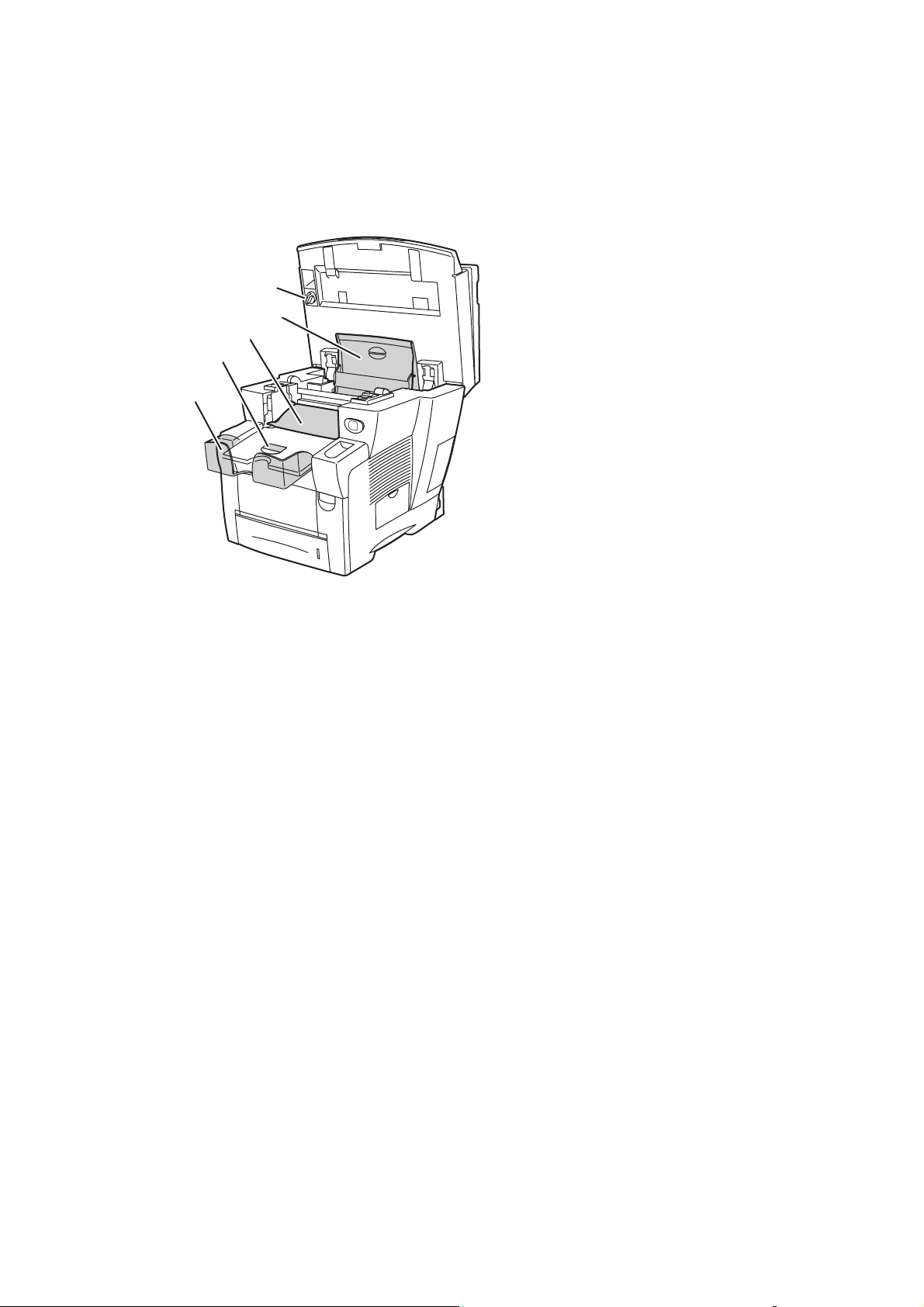
Öppet
1
Skrivarens delar
1. Förlängningsfack
2. Pappersstopp
3. Utmatningslucka
5
4
3
2
4. Bläcklucka
5. Transportlås för skanningshuvud
8860mfp-004
Phaser® 8560MFP/8860MFP flerfunktionsskrivare
1-5
Page 14
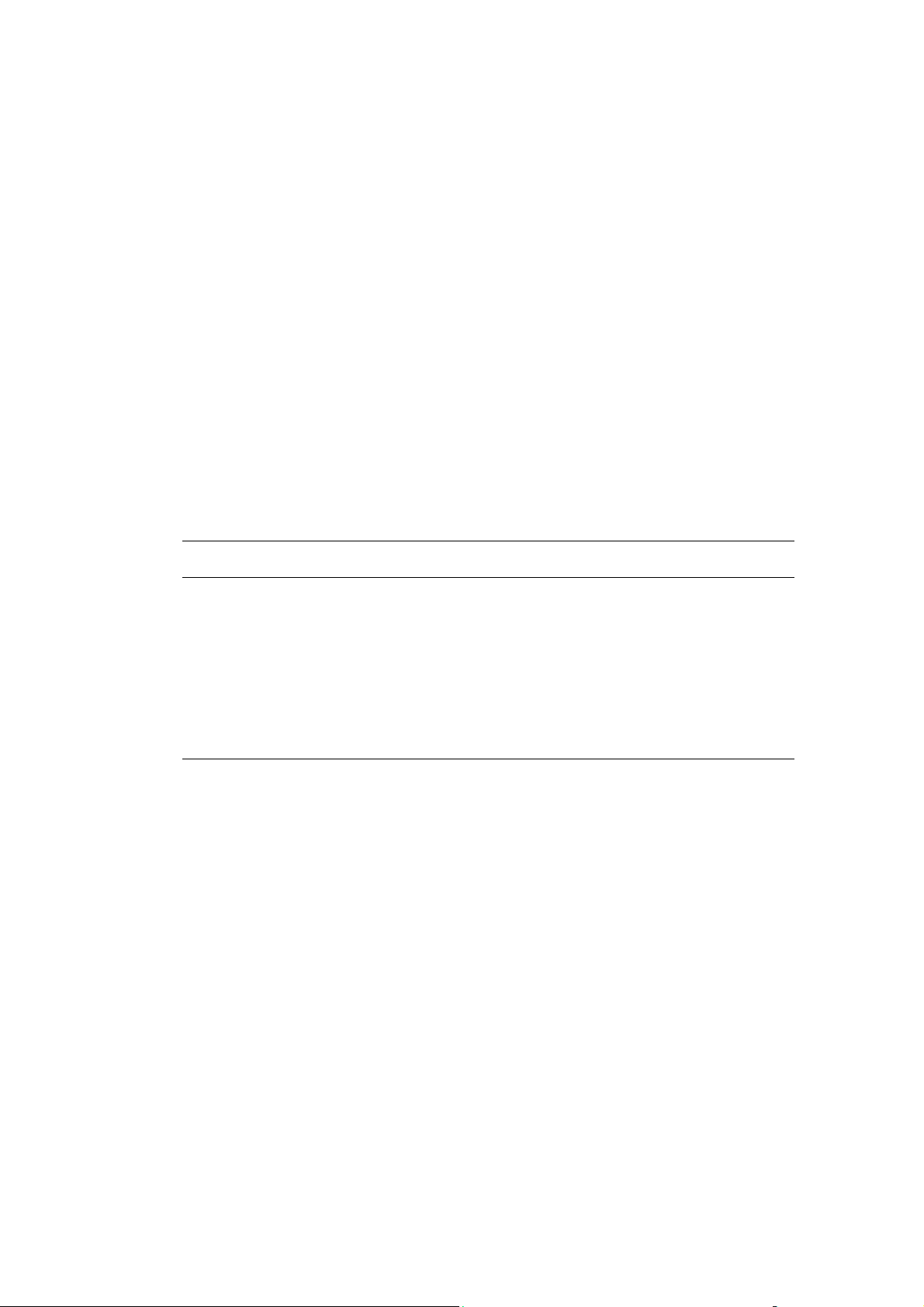
Skrivarkonfigurationer
Skrivarkonfigurationer
Det här avsnittet omfattar:
■ Standardfunktioner på sidan 1-6
■ Tillgängliga konfigurationer på sidan 1-7
■ Tillbehör på sidan 1-9
■ Uppgradering på sidan 1-9
■ Tillbehör på sidan 1-9
■ Skrivar- och skannerdrivrutiner på sidan 1-9
Standardfunktioner
Flerfunktionsskrivaren Phaser 8560MFP/8860MFP innehåller en rad standardfunktioner som
uppfyller behoven på kontoret.
■ Högsta utskriftshastighet (sidor per minut) baserad på vanligt papper i Letter-format:
Phaser 8560MFP Phaser 8860MFP
Utskriftskvalitetslägen för PostScript
■ Snabb färg: 30 sid/min
■ Standard: 24 sid/min
■ Förbättrad: 16 sid/min
■ Högupplösning/fotografi: 10 sid/min
Utskriftskvalitetslägen för PCL
■ 600 x 300 dpi: 16 sid/min
■ 300 x 600 dpi: 8 sid/min
■ Tid till första utskrivna sidan (sidor per minut): 6 sekunder för färgutskrift, 12 sekunder för
Utskriftskvalitetslägen för PostScript
■ Snabb färg: 30 sid/min
■ Standard: 24 sid/min
■ Förbättrad: 16 sid/min
■ Högupplösning/fotografi: 10 sid/min
Utskriftskvalitetslägen för PCL
■ 600 x 300 dpi: 16 sid/min
■ 300 x 600 dpi: 8 sid/min
färgkopia
■ Kopierings-, utskrifts-, skannings- och faxfunktioner
■ Teckensnitt: PostScript och PCL
■ Fack: 1 och 2
■ Anslutning: USB, Ethernet 10/100 Base-Tx
Se även:
Kopiering på sidan 4-1
Skanning på sidan 5-1
Faxning på sidan 6-1
Phaser® 8560MFP/8860MFP flerfunktionsskrivare
1-6
Page 15
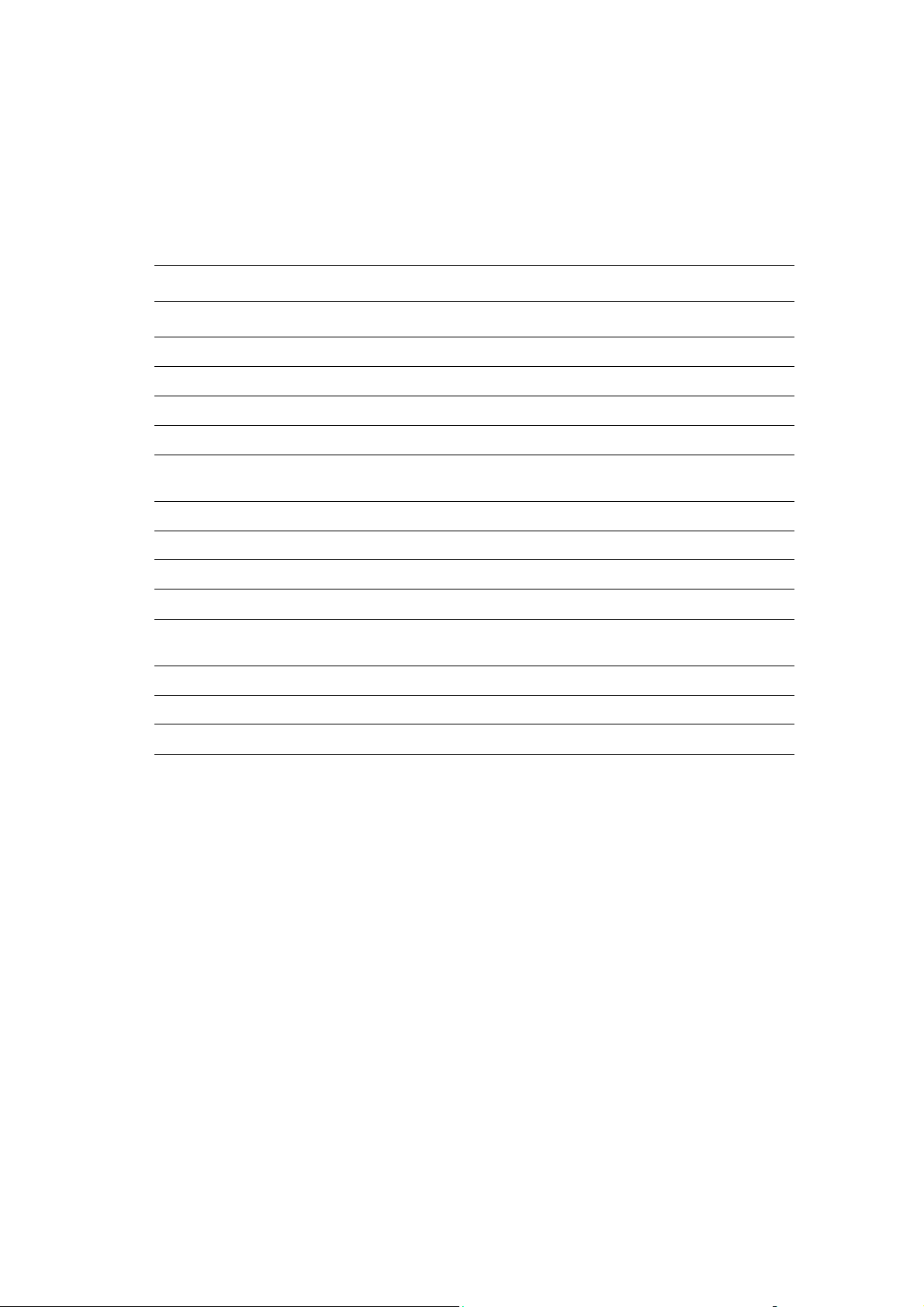
Skrivarkonfigurationer
Tillgängliga konfigurationer
Phaser 8560MFP
Standardsystemkonfigurationer
8560MFP/N 8560MFP/D 8560MFP/T 8560MFP/X
Minne 512 MB 512 MB 512 MB 1 GB (2x512)
Hårddisk Ja Ja Ja Ja
Flash-minne Nej Nej Nej Nej
Automatisk dubbelsidig utskrift Nej Ja Ja Ja
Automatisk dubbelsidig
dokumentmatare
Matare för 525 ark (fack 3) Tillbehör* Tillbehör* Ja Ja
Matare för 525 ark (fack 4) Tillbehör* Tillbehör* Tillbehör* Ja
Systemvagn Tillbehör* Tillbehör* Ja Ja
Kopiera Ja Ja Ja Ja
Skanna till PC eller Macintoshdator
Skanna till e-post Ja Ja Ja Ja
Skanna till hårddisk Ja Ja Ja Ja
Fax JaJaJaJa
*Detta tillbehör kan köpas separat till denna konfiguration.
NejJaJaJa
Ja Ja Ja Ja
Phaser® 8560MFP/8860MFP flerfunktionsskrivare
1-7
Page 16
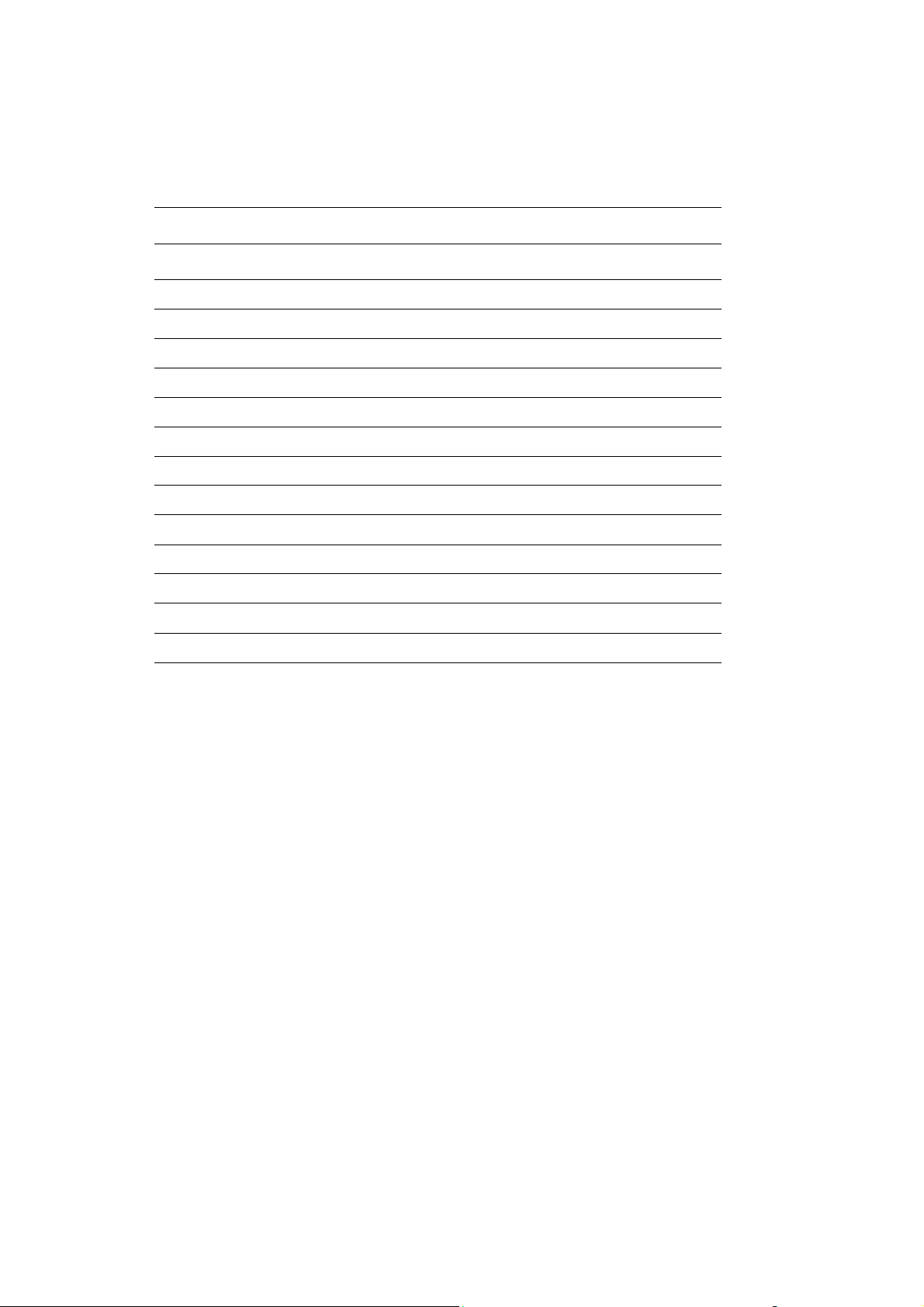
Phaser 8860MFP
Standardsystemkonfiguration
8860MFP
Minne 512 MB
Hårddisk Ja
Flash-minne Nej
Automatisk dubbelsidig utskrift Ja
Automatisk dubbelsidig dokumentmatare Ja
Matare för 525 ark (fack 3) Tillbehör*
Matare för 525 ark (fack 4) Tillbehör*
Systemvagn Tillbehör*
Kopiera Ja
Skrivarkonfigurationer
Skanna till PC eller Macintosh-dator Ja
Skanna till e-post Ja
Skanna till hårddisk Ja
Fax Ja
*Detta tillbehör kan köpas separat till denna konfiguration.
Phaser® 8560MFP/8860MFP flerfunktionsskrivare
1-8
Page 17
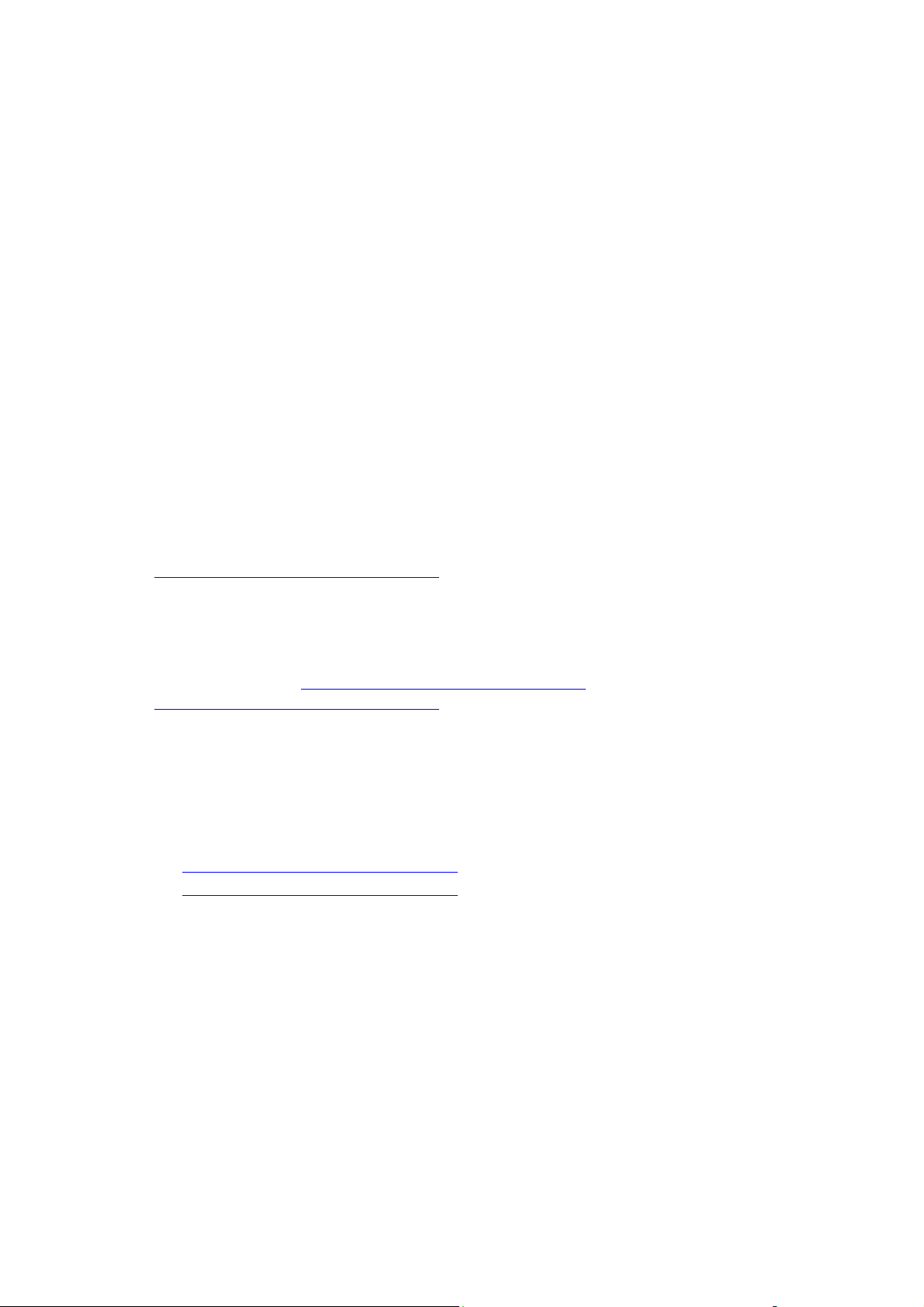
Skrivarkonfigurationer
Tillbehör
Du kan beställa ytterligare fack och minne om dessa inte ingår som standard på maskinen.
Skriv ut sidan Konfiguration för att se vilka tillbehör som finns installerade på maskinen. Om
du vill skriva ut konfigurationssidan, gå till Informationssidor på sidan 1-14.
Ytterligare fack
■ Matare för 525 ark (fack 3)
■ Matare för 525 ark (fack 4)
Minne
RAM-minneskort: 256 MB och 512 MB (högst 1 GB)
Uppgradering
Uppgraderingssatsen från Phaser 8560MFP/N till Phaser 8560MFP/D innehåller den
automatiska dubbelsidiga dokumentmataren samt ett konfigurationskort. Om du vill beställa
uppgraderingssatsen kontaktar du den lokala återförsäljaren eller går till
www.xerox.com/office/8560MFPsupplies
.
Tillbehör
Systemvagnen är det enda tillbehöret till Phaser 8560MFP/8860MFP printer. Mer information
om tillbehör finns på www.xerox.com/office/8560MFPsupplies
www.xerox.com/office/8860MFPsupplies
.
respektive
Skrivar- och skannerdrivrutiner
För att kunna utnyttja alla funktioner i maskinen måste du installera skrivar- och
skannerdrivrutinerna från Software and Documentation CD-ROM (CD-skivan Programvara
och dokumentation) eller från Xerox webbplats Drivrutiner och nedladdningar:
■ www.xerox.com/office/8560MFPdrivers (Phaser 8560MFP)
■ www.xerox.com/office/8860MFPdrivers (Phaser 8860MFP)
Skrivardrivrutinerna används för att datorn och maskinen ska kunna kommunicera med
varandra och ger tillgång till maskinens funktioner. Xerox ser till att drivrutininstallationen blir
lätt och smidig med hjälp av Walk-Up-tekniken.
Med skannerdrivrutinerna kan du skanna bilder direkt till datorn och placera skannade bilder
direkt i ett program.
Phaser® 8560MFP/8860MFP flerfunktionsskrivare
1-9
Page 18

Kontrollpanel
Kontrollpanel
Det här avsnittet omfattar:
■ Kontrollpanelens funktioner på sidan 1-10
■ Kontrollpanelens layout på sidan 1-10
■ Informationssidor på sidan 1-14
■ Menykarta på sidan 1-14
■ Provsidor på sidan 1-14
Kontrollpanelens funktioner
Kontrollpanelen:
■ Visar maskinens status (t.ex. Skriver ut, Klar för utskrift), skrivarfel och varningar.
■ Visar när du måste fylla på papper, beställa och byta ut tillbehör och rensa stopp.
■ Ger åtkomst till verktyg och informationssidor inför problemlösning.
■ Ger åtkomst till system- och nätverksinställningar så att du kan ändra dem.
Kontrollpanelens layout
Kontrollpanelen består av tre delar.
Vänster
Funktionsknappar och lysdioder
för kopiering, skanning och
faxning
Mitten
Funktionsknappar, bildskärm,
lägesknappar,
menynavigeringsknappar samt
statuslysdiod
8860mfp-097
Höger
Faxfunktionsknappar, numerisk
knappsats, knapparna Rensa
allt, Stopp och Start
Phaser® 8560MFP/8860MFP flerfunktionsskrivare
1-10
Page 19
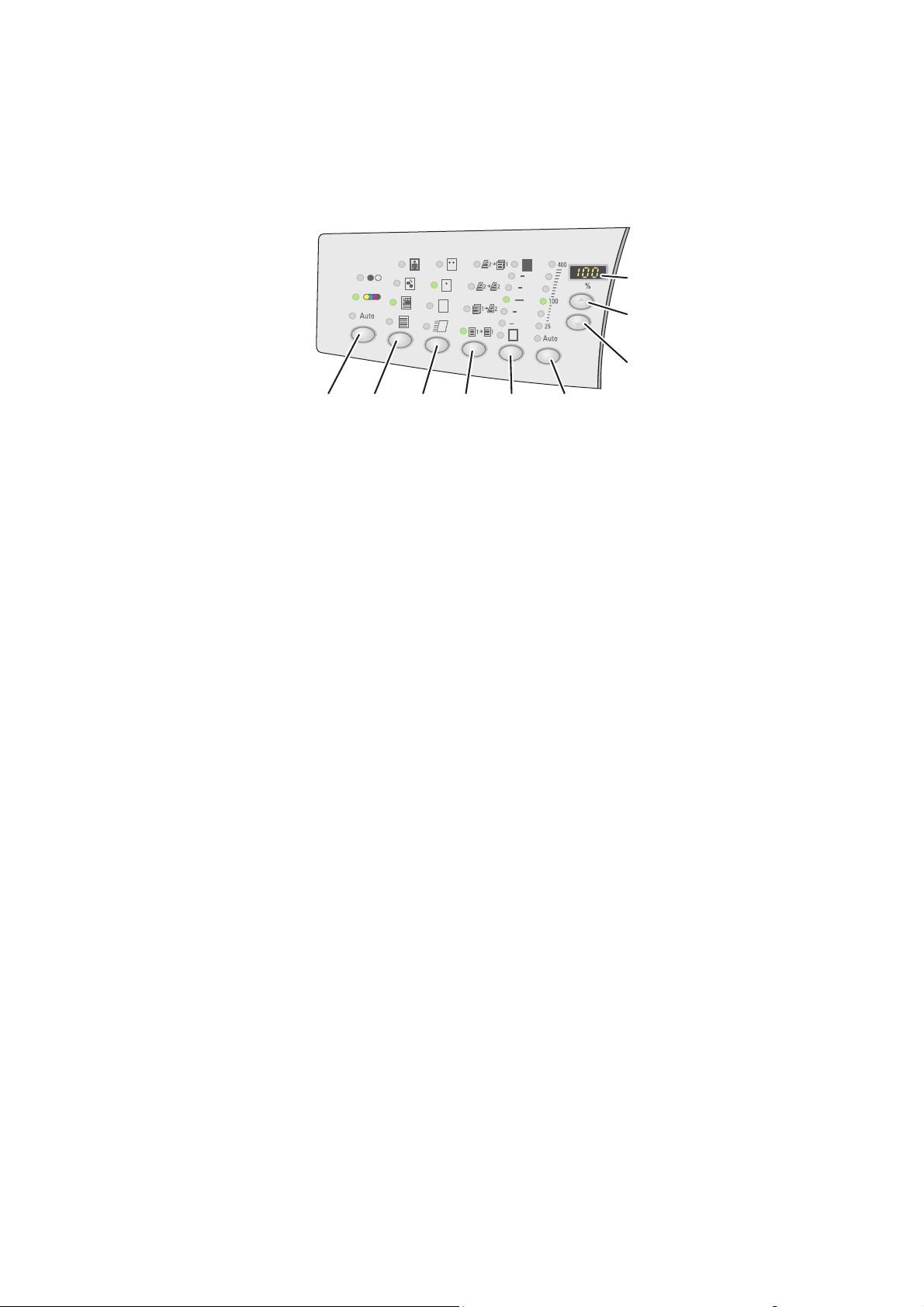
Kontrollpanelens vänstra del
Document
Color
Type
Mode
1 263 4 5
Till vänster på kontrollpanelen finns följande
funktionsknappar och lysdioder för kopiering,
skanning och faxning. När lysdioden är tänd är
motsvarande funktion aktiverad.
1. Färgläge, knapp och lysdioder
Tryck på knappen Färgläge när du vill välja om
kopieringen/skanningen ska ske i svartvitt eller
färg.
2. Dokumenttyp, knapp och lysdioder
Tryck på knappen Dokumenttyp när du vill
välja typ av dokument att kopiera/skanna: foto,
grafik, blandat (text och grafik), endast text.
3. Utmatningskvalitet, knapp och lysdioder
(endast kopiering)
Tryck på knappen Utmatningskvalitet när du
vill välja utmatningskvalitetsläge för
kopieringen: snabb färg, standard, förbättrad
eller hög-upplösning/fotografi.
Output
Quality
Darken
Enlarge
Reduce
Lighten
2 Sided
9
8
7
8860mfp-007
4. Dubbelsidig, knapp och lysdioder
Tryck på knappen Dubbelsidig när du vill välja
om originalet och utskriften är enkel- eller
dubbelsidig.
5. Ljusare/mörkare, knapp och lysdioder
Tryck på knappen Ljusare/mörkare när du vill
välja inställning för
kopieringen/skanningen/faxningen.
6. Förminska/förstora, knapp och lysdioder
Tryck på knappen Förminska/förstora när du
vill välja förminsknings-/förstoringsgrad för
utskriften: 25, 50, 100, 150, 200, 400.
7. Ned-pil, knapp
Tryck på Ned-pil när du vill minska
förminsknings-/förstoringsgraden i steg på 1
procent.
8. Upp-pil, knapp
Tryck på Upp-pil när du vill öka förminsknings/förstoringsgraden i steg på 1 procent.
9. Förminsknings-/förstoringsgrad, lysdiod
Lysdioden visar vald förminsknings/förstoringsgrad.
Kontrollpanel
Se även:
Kopiering på sidan 4-1
Skanning på sidan 5-1
Faxning på sidan 6-1
Phaser® 8560MFP/8860MFP flerfunktionsskrivare
1-11
Page 20
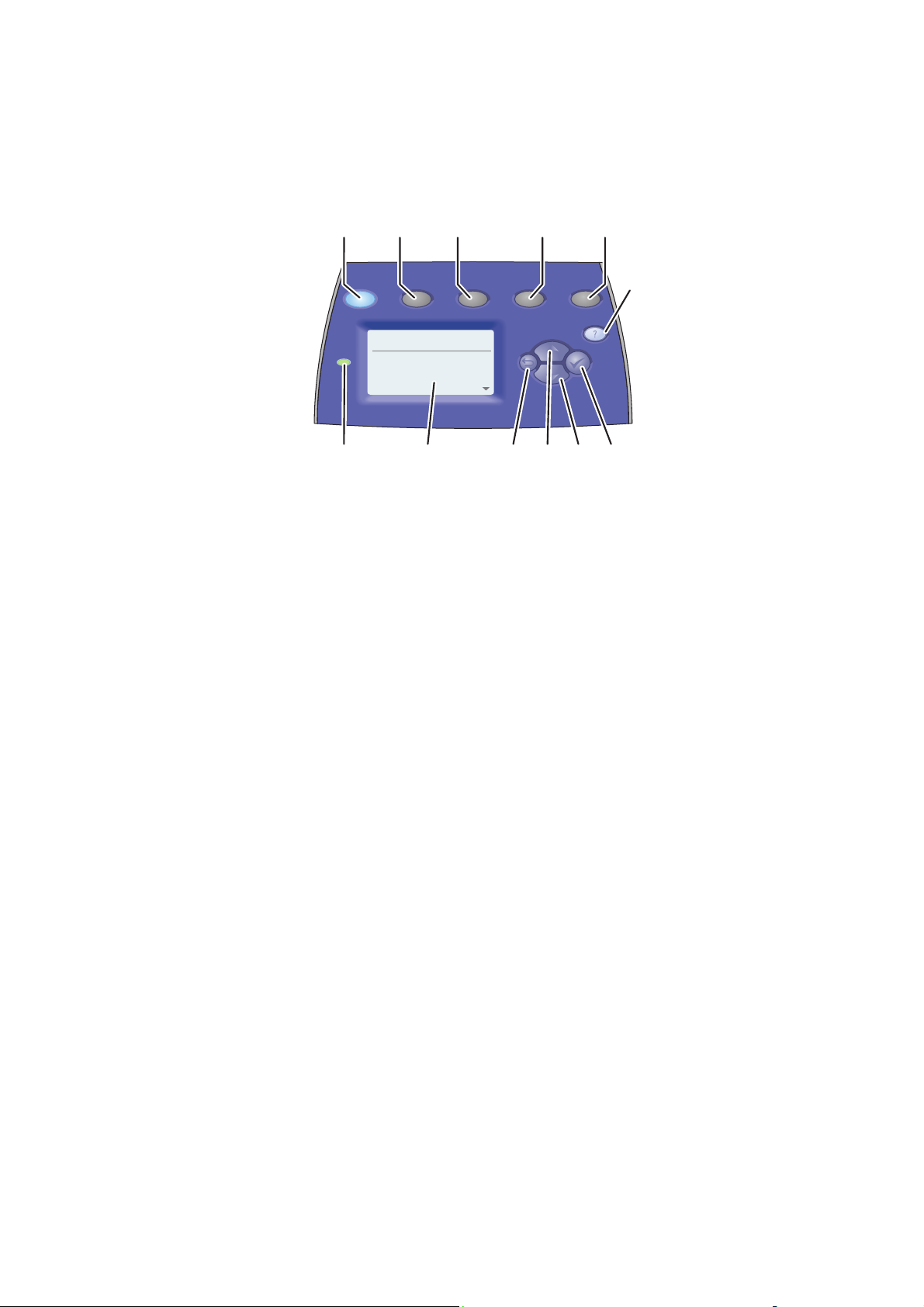
Kontrollpanelens mellersta del
Kontrollpanel
1
2
Copy Scan Print Fax System
Ready to Copy
Paper Supply...
Reduce/Enlarge...
Lighten/Darken...
Original Size...
12
1. Kopiera, knapp
Tryck här när du vill ta fram
kopieringsmenyn på skärmen.
2. Skanna, knapp
Tryck här när du vill ta fram
skanningsmenyn på skärmen.
3. Skriv ut, knapp
Tryck här när du vill ta fram utskriftsmenyn
på skärmen.
4. Fax, knapp
Tryck här när du vill ta fram
faxningsmenyn
på skärmen.
5. System, knapp
Tryck här när du vill ta fram
systeminställningsmenyn på skärmen.
6. Hjälp (?), knapp
Tryck här när du vill läsa hjälpmeddelande som
beskriver menyn eller meddelandet på
skärmen.
11
3
4
5
6
1
2: Letter 8.5X11
100%
0
Tray/Auto
8
9
10
7. OK (
✓), knapp
Tryck här när du vill bekräfta den valda
inställningen.
8. Ned-pil, knapp
Tryck här när du vill bläddra nedåt igenom
menyalternativ.
9. Upp-pil, knapp
Tryck här när du vill bläddra uppåt igenom
menyalternativ.
10. Tillbaka, knapp
Tryck här när du vill återgå till föregående
meny.
11. Grafisk skärm som visar statusmeddelanden
och menyer.
12. Lysdiod för statusindikering:
Grön: Maskinen är redo att skriva ut, kopiera,
skanna eller faxa.
Gul: Varningstillstånd, maskinen fortsätter att
skriva ut, kopiera, skanna eller faxa.
Röd: Startsekvens eller fel för den aktuella
funktionen.
Blinkande: Maskinen är upptagen eller värms
upp.
7
8860mfp-006
Phaser® 8560MFP/8860MFP flerfunktionsskrivare
1-12
Page 21
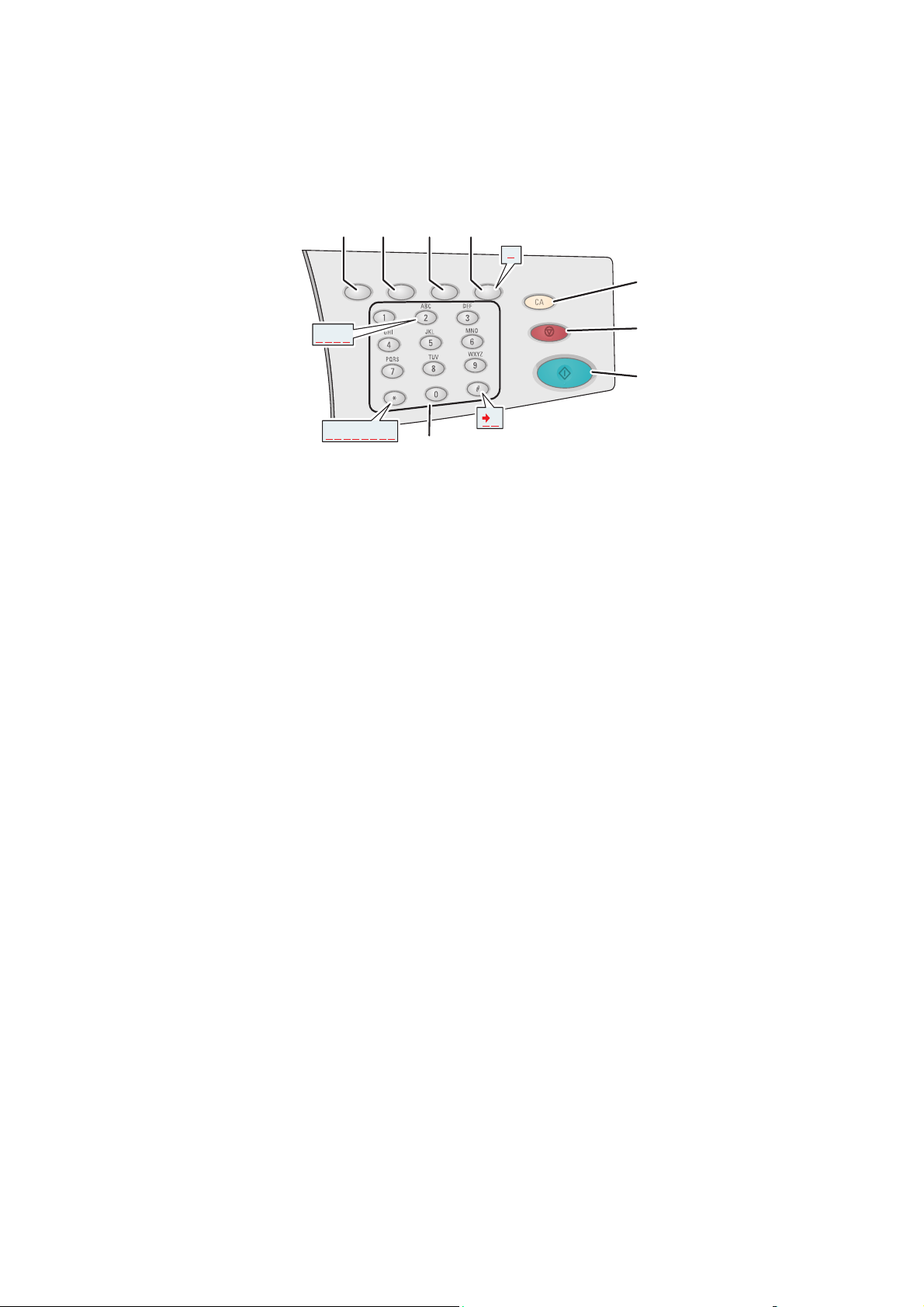
Kontrollpanelens högra del
6
8
Kontrollpanel
Speed
Send
Dial
List
ABC2
= : ( ) , ! / *
1. Alfanumeriska knappar
■ Tryck på de alfanumeriska knapparna flera
gånger om du vill bläddra igenom siffrorna
och bokstäverna.
■ Tryck på knapparna * och # flera gånger
om du vill bläddra igenom tecknen när du
använder kortnummer.
Markören flyttar sig efter en sekund.
2. Start, knapp
Tryck här när du vill starta en kopiering,
skanning eller faxning.
3. Stopp, knapp
Tryck här när du vill avbryta en kopiering,
skanning eller faxning. Följ anvisningarna på
skärmen om du vill avbryta jobbet.
4. Rensa allt, knapp
Tryck en gång på knappen när du vill återgå till
standardhuvudmenyn. Alla
standardinställningar återställs.
1
5 7
Delay
Send
,
Pause
#
8860mfp-008
5. Paus, knapp
Tryck här när du vill infoga pauser (visas som
kommatecken) i faxnummer.
6. Fördröjd sändning, knapp
Tryck här när du vill välja en senare tidpunkt för
faxsändningen.
7. Sändlista, knapp
Tryck här när du vill visa eller lägga till ett
faxnummer, en person eller gruppkortnummer.
8. Kortnummer, knapp
Tryck här när du vill komma till kataloger över
faxnummer till grupper eller personer.
4
3
2
Phaser® 8560MFP/8860MFP flerfunktionsskrivare
1-13
Page 22
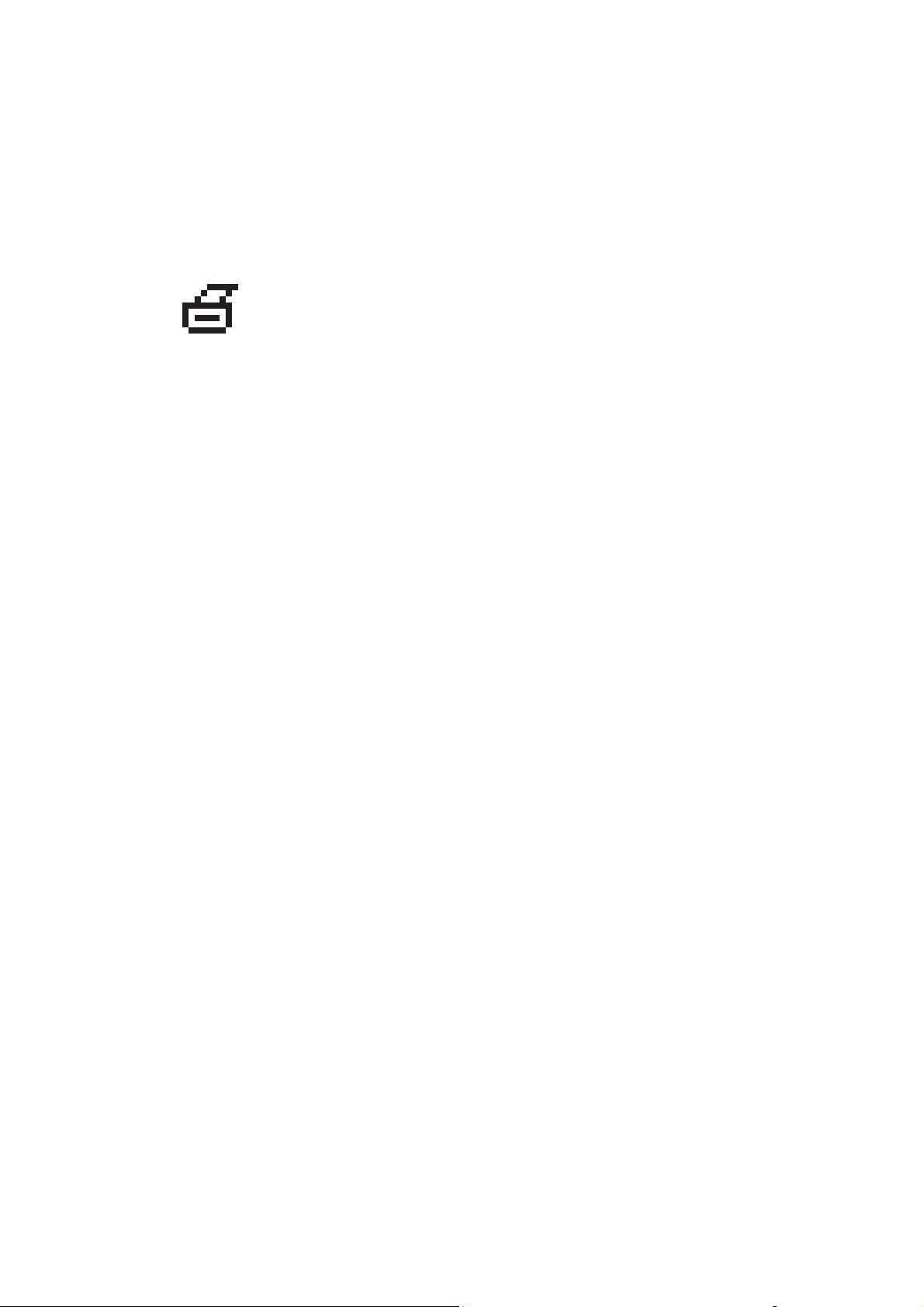
Kontrollpanel
Informationssidor
Maskinen har en uppsättning informationssidor som hjälper dig att uppnå bästa resultat. Dessa
sidor öppnar du från kontrollpanelen. Skriv ut menykartan om du vill veta var i
kontrollpanelens menystruktur som informationssidorna finns.
Obs! Utskriftsikonen visas före namnen på de informationssidor som kan
skrivas ut. Tryck på OK på kontrollpanelen om du vill skriva ut den
markerade informationssidan.
Om du till exempel vill skriva ut konfigurationssidan, som visar aktuell information om
maskinen, gör du följande:
1. Tryck på knappen System på kontrollpanelen.
2. Välj
3. Välj
4. Välj
Obs! Du kan också skriva ut konfigurationssidan från CentreWare IS och från
skrivardrivrutinen.
Information och tryck sedan på OK.
Informationssidor och tryck sedan på OK.
Konfigurationssida och tryck sedan på OK för att skriva ut.
Menykarta
Med hjälp av menykartan navigerar du i menyerna på kontrollpanelen. Så här skriver du ut
menykartan:
1. Tryck på knappen System på kontrollpanelen.
2. Välj
3. Välj
Obs! Skriv ut menykartan om du vill se vilka andra informationssidor som kan skrivas ut.
Information och tryck sedan på OK.
Menykarta och tryck sedan på OK.
Provsidor
Maskinen levereras med provsidor som visar maskinens olika funktioner.
Så här skriver du ut provsidorna:
1. Tryck på knappen System på kontrollpanelen.
2. Välj
3. Välj
4. Välj en provsida och tryck på OK för att skriva ut.
Information och tryck sedan på OK.
Provsidor och tryck sedan på OK.
Phaser® 8560MFP/8860MFP flerfunktionsskrivare
1-14
Page 23
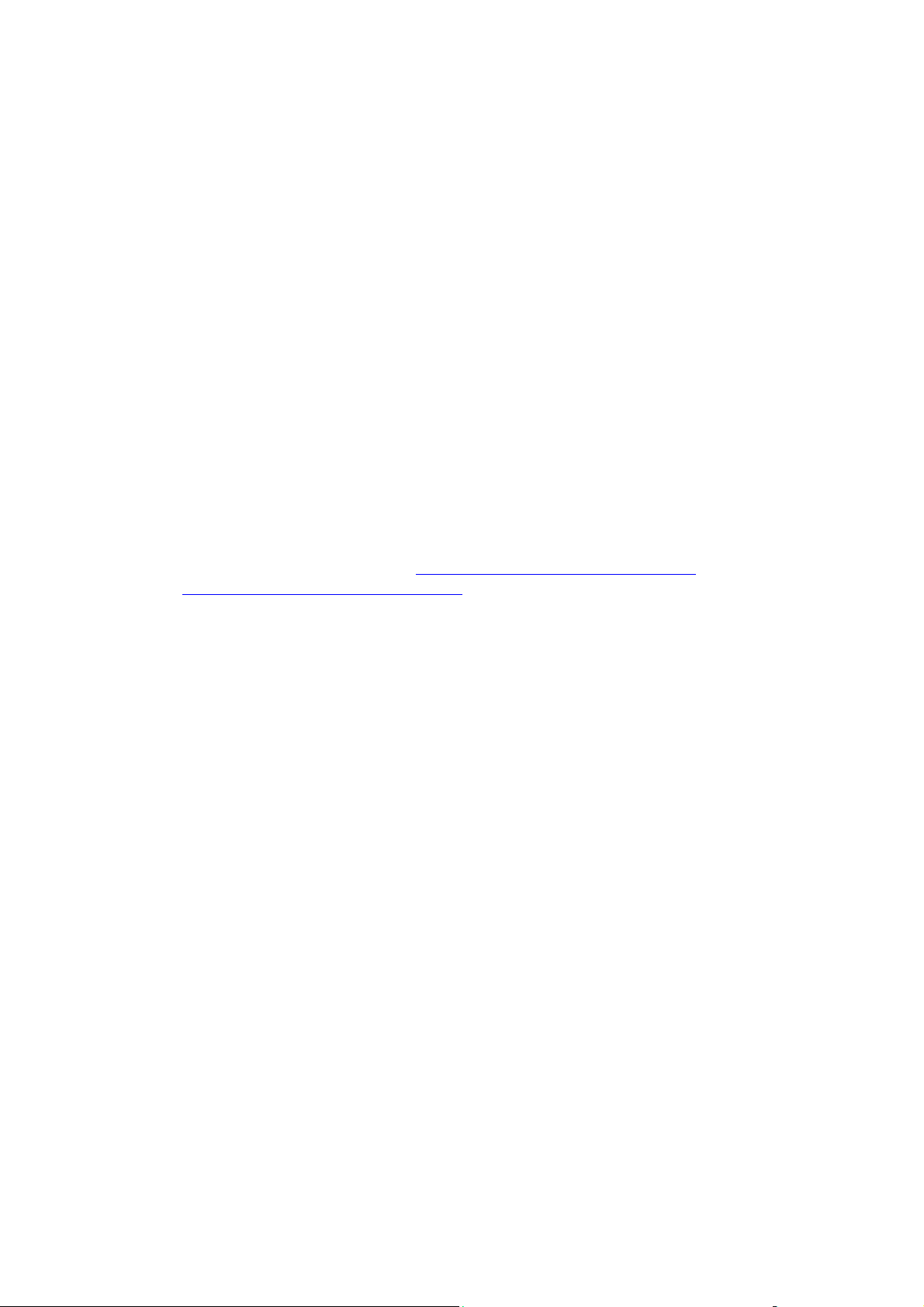
Kontrollpanel
Färgprovsidor
Provsidorna i färg hjälper dig att välja färger till utskrifterna. Varje provsida visar
procentandelen cyan, magenta, gult och svart som används, eller den mängd (från 0 till 255)
röd, grön och blå färg som används.
Obs! Innan du skriver ut provsidor ska du välja lämpligt läge för utskriftskvalitet och
färgkorrigering på kontrollpanelen.
Så här skriver du ut provsidor i färg:
1. Tryck på knappen System på kontrollpanelen.
2. Välj
3. Välj
4. Välj ett av följande alternativ och tryck sedan på OK för att skriva ut den:
Se även:
Information och tryck sedan på OK.
Provsidor och tryck sedan på OK.
■ CMYK-provsidor eller RGB-provsidor (Phaser 8560MFP)
■ PANTONE-färgprovsidor, CMYK-provsidor eller RGB-provsidor
(Phaser 8860MFP)
Guiden Avancerade funktioner på www.xerox.com/office/8560MFPsupport
www.xerox.com/office/8860MFPsupport
respektive
Phaser® 8560MFP/8860MFP flerfunktionsskrivare
1-15
Page 24
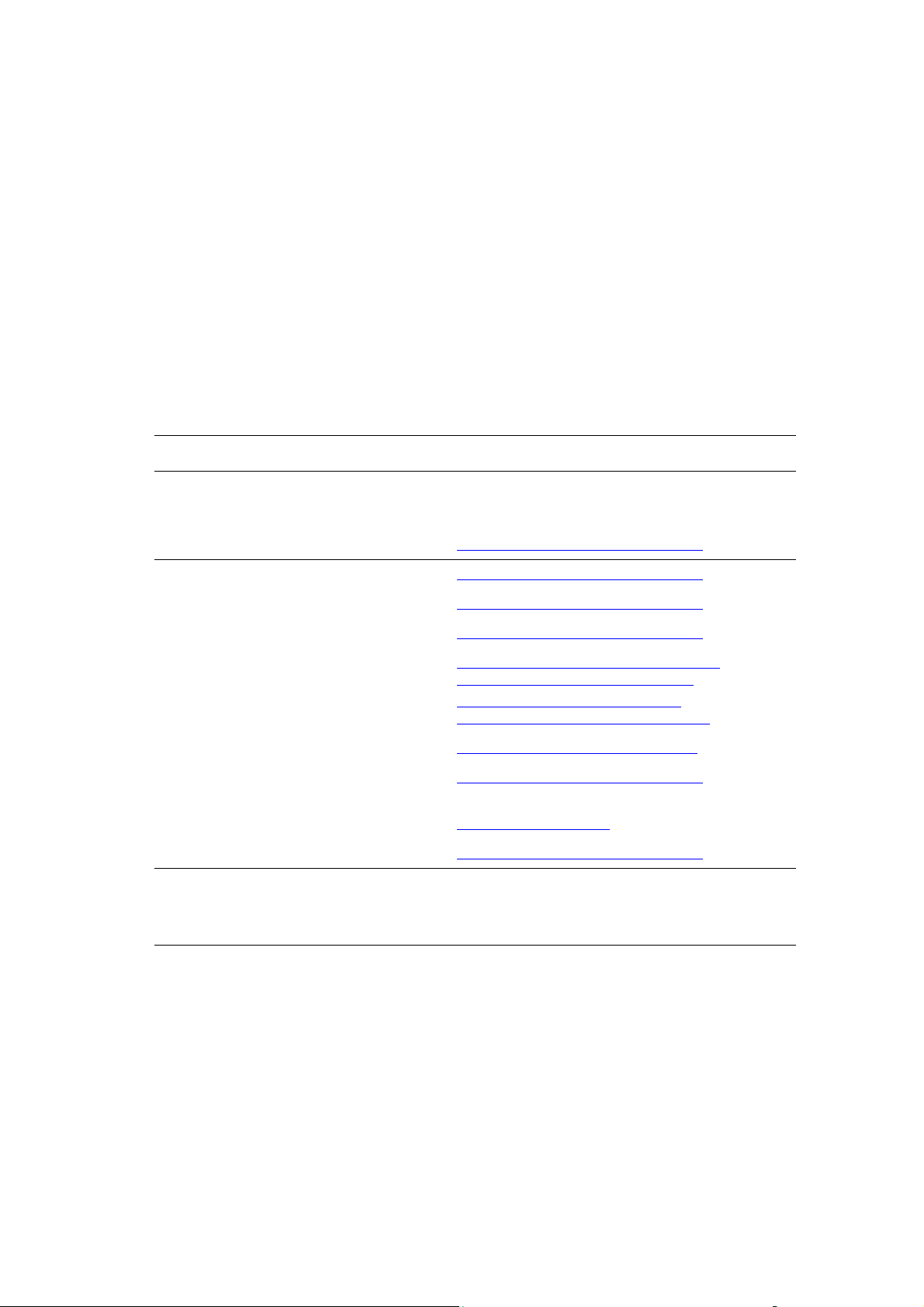
Mer information
Det här avsnittet omfattar:
■ Resurser på sidan 1-16
■ Xerox Kundtjänst på sidan 1-18
Du kan få information om maskinen och dess möjligheter från följande källor.
Resurser
Phaser 8560MFP:
Information Källa
Installationshandledning* Medföljer maskinen
Snabbreferensguide* Medföljer maskinen
Användarhandbok (PDF)* www.xerox.com/office/8560MFPsupport
Mer information
Guiden Avancerade Funktioner (PDF) www.xerox.com/office/8560MFPsupport
Snabbstartguider www.xerox.com/office/8560MFPsupport
Videosjälvstudier www.xerox.com/office/8560MFPsupport
Recommended Media List
(Rekommenderad materiallista)
Skrivarhanteringsverktyg www.xerox.com/office/8560MFPdrivers
Online Support Assistant (Övriga
supportsidor)
PhaserSMART www.phaserSMART.com
Teknisk support www.xerox.com/office/8560MFPsupport
Information om menyval eller
felmeddelanden på kontrollpanelen
Informationssidor Kontrollpanelens meny
* Även tillgänglig på webbplatsen för kundtjänst.
Recommended Media List (United States)
(Rekommenderad materiallista (USA))
Recommended Media List (Europe)
(Rekommenderad materiallista (Europa))
www.xerox.com/office/8560MFPsupport
Knappen Hjälp (?) på kontrollpanelen
Phaser® 8560MFP/8860MFP flerfunktionsskrivare
1-16
Page 25
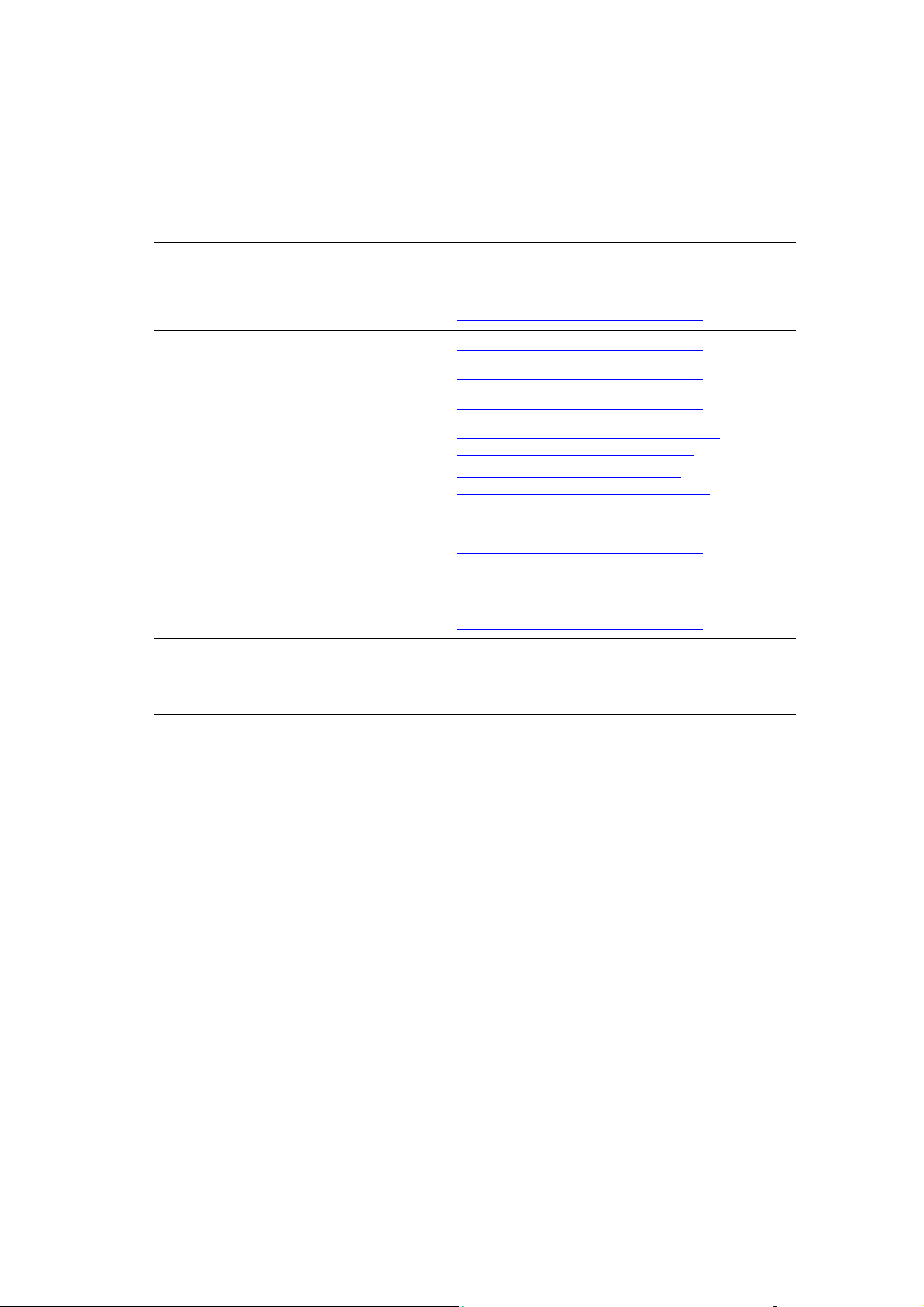
Phaser 8860MFP:
Information Källa
Installationshandledning* Medföljer maskinen
Snabbreferensguide* Medföljer maskinen
Användarhandbok (PDF)* www.xerox.com/office/8860MFPsupport
Guiden Avancerade Funktioner (PDF) www.xerox.com/office/8860MFPsupport
Snabbstartguider www.xerox.com/office/8860MFPsupport
Videosjälvstudier www.xerox.com/office/8860MFPsupport
Mer information
Recommended Media List
(Rekommenderad materiallista)
Skrivarhanteringsverktyg www.xerox.com/office/8860MFPdrivers
Online Support Assistant (Övriga
supportsidor)
PhaserSMART www.phaserSMART.com
Teknisk support www.xerox.com/office/8860MFPsupport
Information om menyval eller
felmeddelanden på kontrollpanelen
Informationssidor Kontrollpanelens meny
* Även tillgänglig på webbplatsen för kundtjänst.
Recommended Media List (United States)
(Rekommenderad materiallista (USA))
Recommended Media List (Europe)
(Rekommenderad materiallista (Europa))
www.xerox.com/office/8860MFPsupport
Knappen Hjälp (?) på kontrollpanelen
Phaser® 8560MFP/8860MFP flerfunktionsskrivare
1-17
Page 26
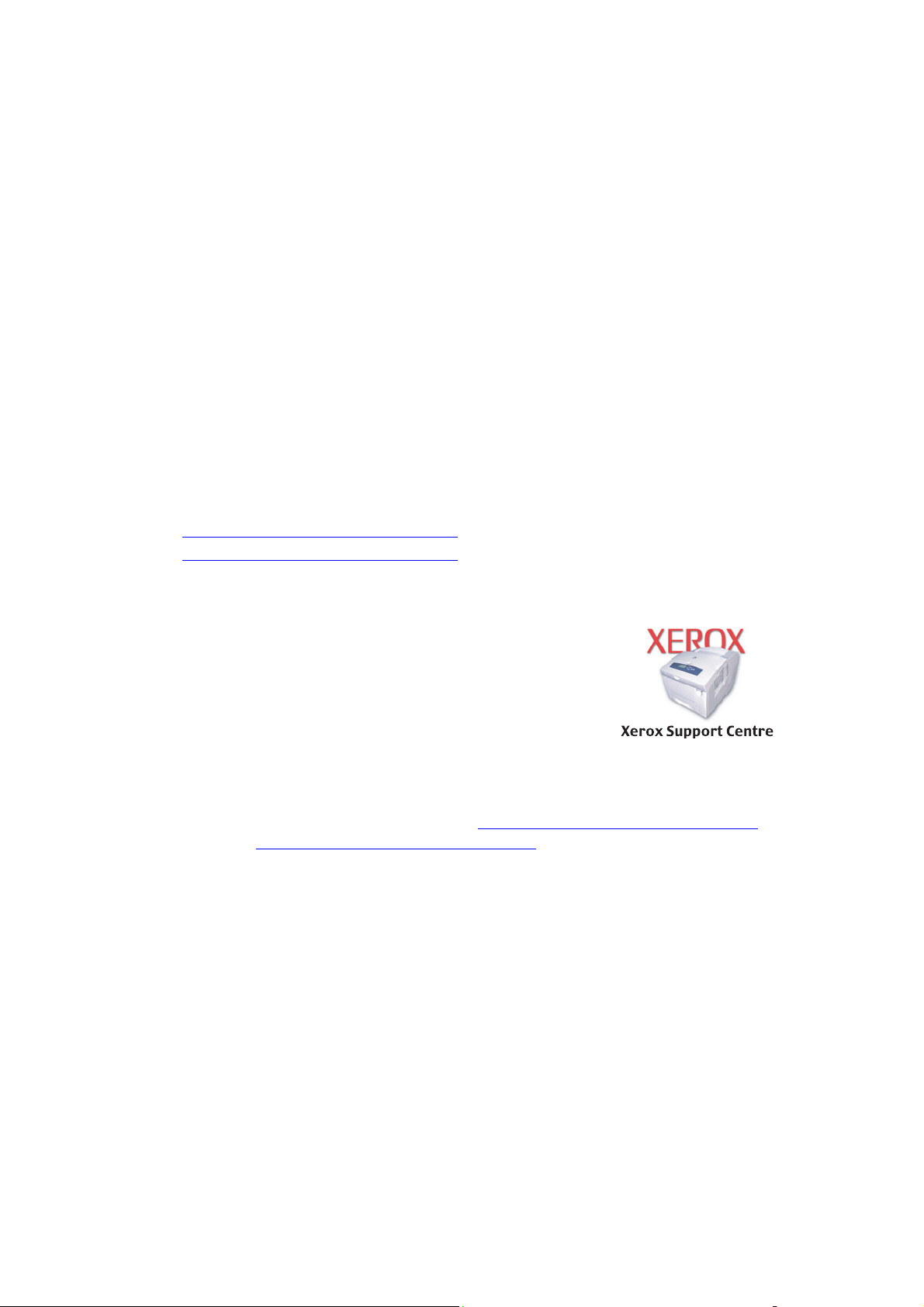
Mer information
Xerox Kundtjänst
Xerox Kundtjänst är ett program som installeras i samband med att skrivardrivrutinen
installeras. Det är tillgängligt för system med Windows 2000 och senare eller Mac OS X
version 10.3 och senare.
Xerox Kundtjänst visas på skrivbordet för Windows-system eller placeras i Mac OS Xdockningsstation. Där samlas följande information:
■ Användarhandböcker och videosjälvstudier
■ Lösningar på felsökningsproblem
■ Status på skrivare och tillbehör
■ Beställning och återvinning av tillbehör
■ Svar på vanliga frågor
■ Standardmässiga skrivardrivrutinsinställningar (endast Windows)
Obs! Du kan installera verktyget Xerox Kundtjänst från Xerox webbplats Drivrutiner och
nedladdningar:
■ www.xerox.com/office/8560MFPdrivers (Phaser 8560MFP)
■ www.xerox.com/office/8860MFPdrivers (Phaser 8860MFP)
Så här startar du Xerox Kundtjänst:
1. Välj ett av följande alternativ:
■ Windows: Dubbelklicka på ikonen Xerox Kundtjänst
på skrivbordet.
■ Macintosh: Klicka på ikonen Xerox Kundtjänst i
dockningsstationen.
2. Välj skrivare i den nedrullningsbara listan Välj skrivare.
Se även:
Självstudien Använda Xerox Kundtjänst på www.xerox.com/office/8560MFPsupport
respektive www.xerox.com/office/8860MFPsupport
Obs! Om du har en USB-anslutning visas inte all statusinformation. Du måste ha en Internet-
anslutning för att kunna läsa handböcker och titta på videor på webbplatsen.
Phaser® 8560MFP/8860MFP flerfunktionsskrivare
1-18
Page 27
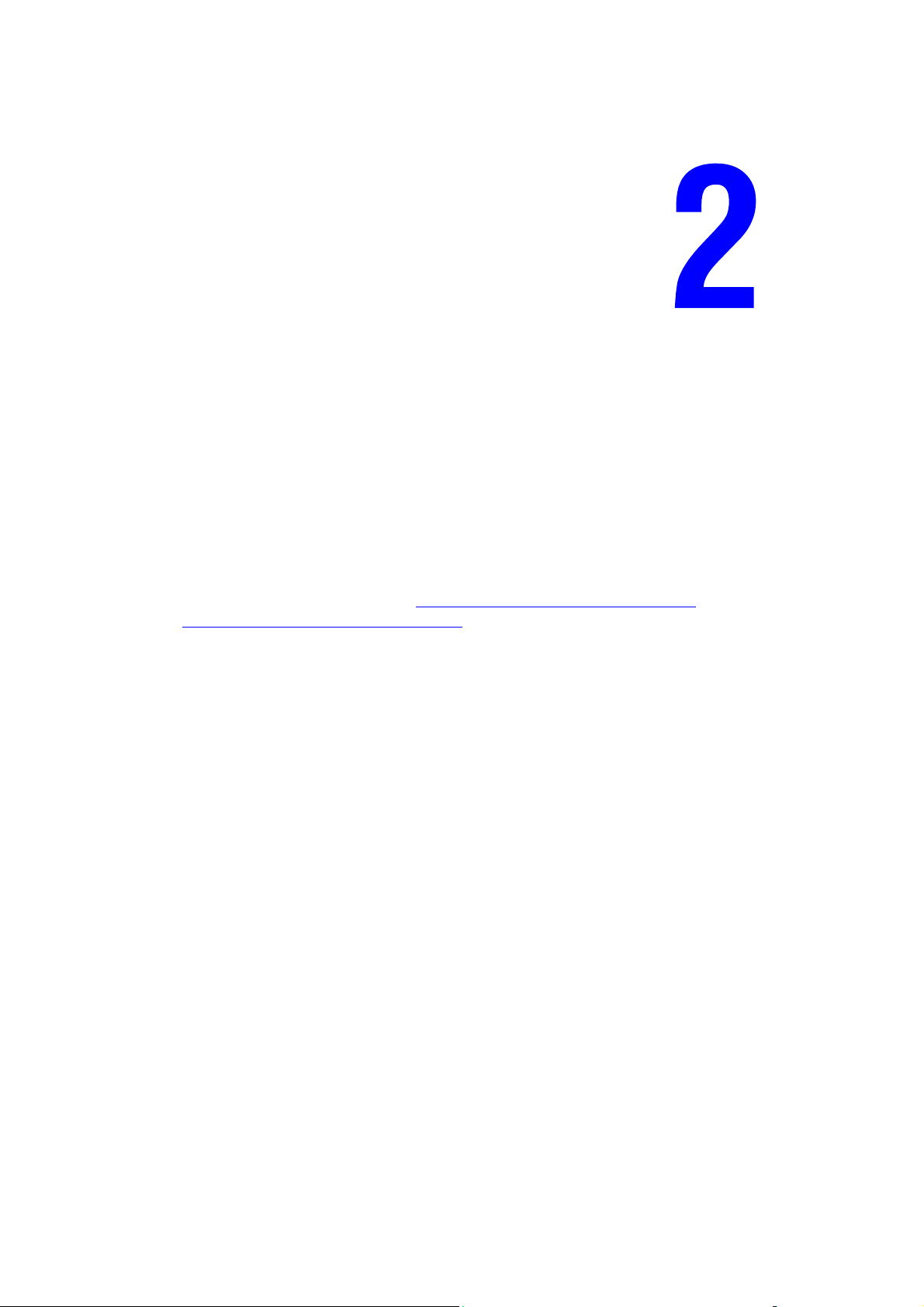
Grundläggande om nätverk
Det här kapitlet innehåller:
■ Översikt över nätverksinstallation och nätverkskonfiguration på sidan 2-2
■ Installera nätverket på sidan 2-3
■ Konfigurera nätverksadressen på sidan 2-5
■ Installera skrivardrivrutiner på sidan 2-10
Här får du grundläggande information om hur du installerar och ansluter maskinen.
Se även:
Guiden Avancerade funktioner på www.xerox.com/office/8560MFPsupport
www.xerox.com/office/8860MFPsupport
respektive
Phaser® 8560MFP/8860MFP flerfunktionsskrivare
2-1
Page 28
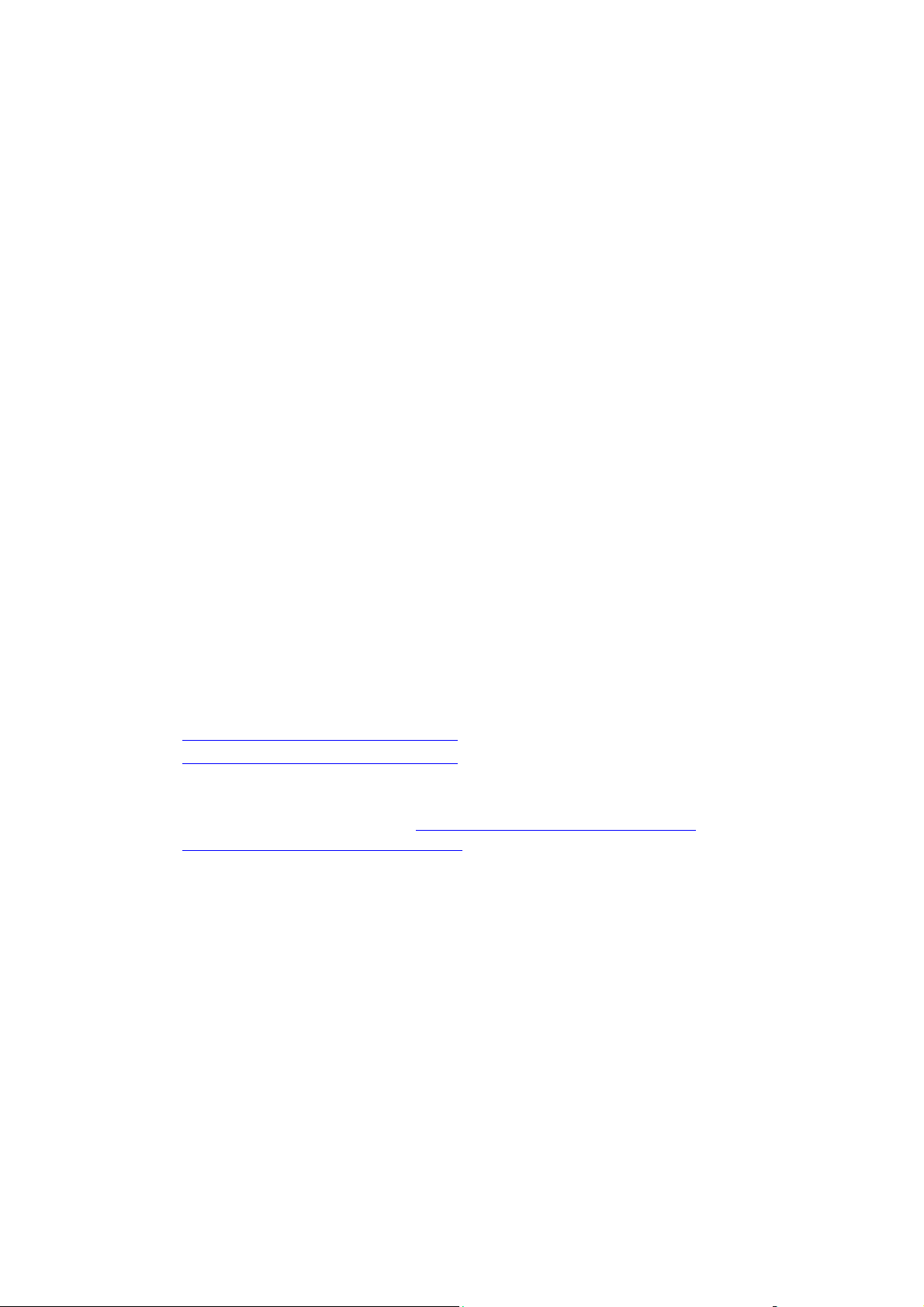
Översikt över nätverksinstallation och nätverkskonfiguration
Översikt över nätverksinstallation och
nätverkskonfiguration
Så här ställer du in och konfigurerar nätverket:
1. Slå på maskinen och datorn.
2. Anslut maskinen till nätverket med hjälp av den maskinvara och de kablar som
rekommenderas.
3. Konfigurera maskinens nätverksadress, vilken behövs för att identifiera maskinen i
nätverket.
■ Windows-system: Kör installationsprogrammet på Software and Documentation
CD-ROM (CD-skivan Programvara och dokumentation) för att ställa in maskinens IP-
adress automatiskt, om maskinen är ansluten till ett befintligt TCP/IP-nätverk. Du kan
också ställa in skrivarens IP-adress manuellt på kontrollpanelen. När IP-adressen har
ställts in, fortsätter du med installationsproceduren för att installera drivrutinens
programvara.
■ Macintosh-system: Ställ in maskinens nätverksadress (för TCP/IP) manuellt på
kontrollpanelen. Installera drivrutinens programvara på datorn från Software and
Documentation CD-ROM (CD-skivan Programvara och dokumentation).
Obs! Mer information om hur du installerar drivrutiner finns i avsnittet för ditt operativsystem
i det här kapitlet.
Om Software and Documentation CD-ROM (CD-skivan Programvara och dokumentation) inte
är tillgänglig kan du hämta den senaste drivrutinen från Xerox webbplats Drivrutiner och
nedladdningar:
■ www.xerox.com/office/8560MFPdrivers (Phaser 8560MFP)
■ www.xerox.com/office/8860MFPdrivers (Phaser 8860MFP)
Se även:
Guiden Avancerade funktioner på www.xerox.com/office/8560MFPsupport
www.xerox.com/office/8860MFPsupport
respektive
Phaser® 8560MFP/8860MFP flerfunktionsskrivare
2-2
Page 29
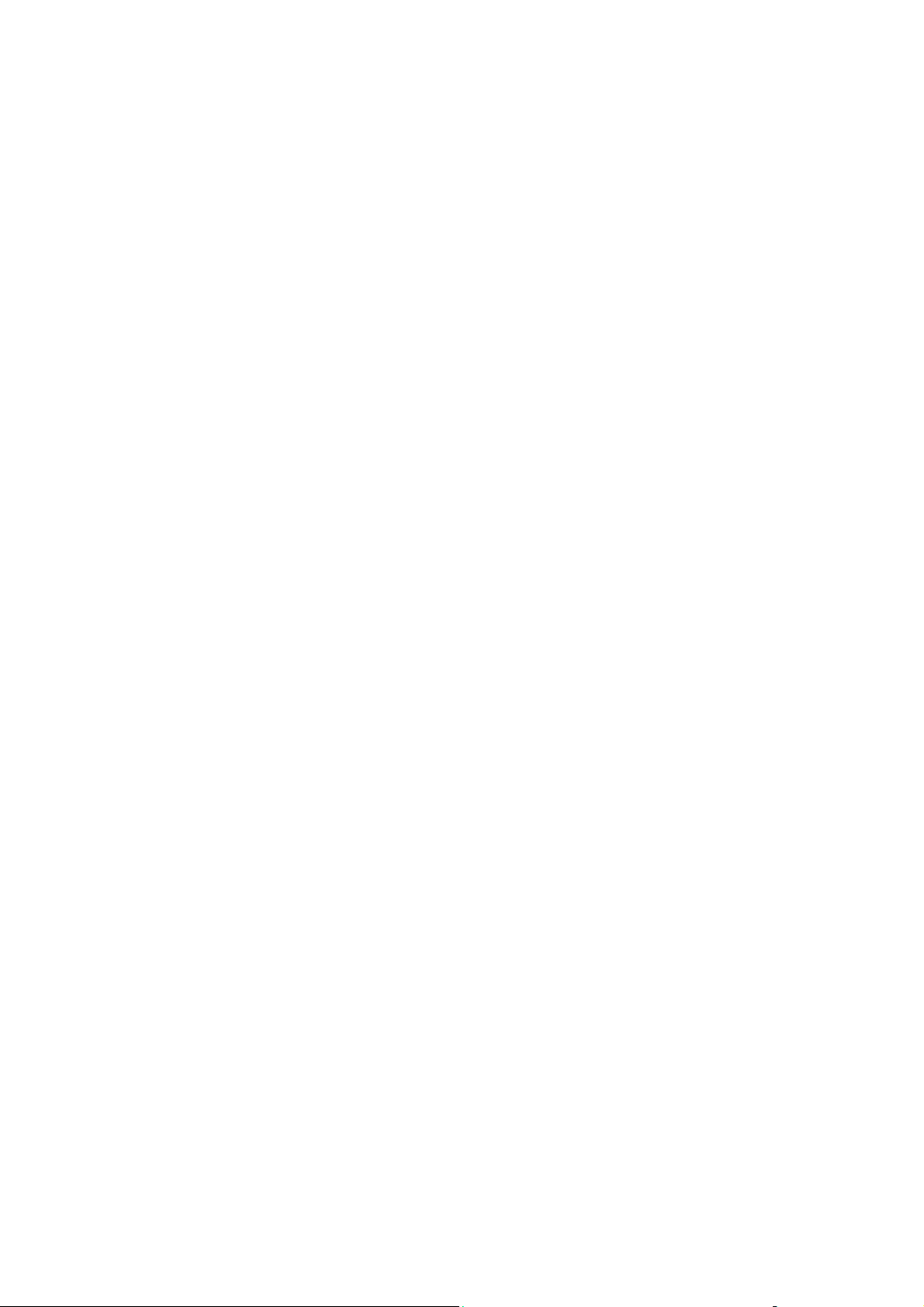
Installera nätverket
Installera nätverket
Det här avsnittet omfattar:
■ Välja anslutningsmetod på sidan 2-3
■ Ansluta via USB på sidan 2-3
■ Ansluta via Ethernet (rekommenderas) på sidan 2-3
Välja anslutningsmetod
Anslut maskinen via Ethernet eller USB. En USB-anslutning är en direkt anslutning och
används inte i nätverk. Ethernet-anslutningar används i nätverk. Krav på maskinvara och
kablar varierar mellan olika anslutningsmetoder. Kablar och maskinvara medföljer i allmänhet
inte maskinen utan måste köpas separat.
Ansluta via USB
Om du ansluter till en enda dator får du snabb överföring med en USB-anslutning. En
USB-anslutning är emellertid inte lika snabb som en Ethernet-anslutning. För att kunna
använda USB för PC måste datorn ha operativsystemet Microsoft Windows 2000,
Windows XP, Windows Server 2003 eller senare. Macintosh-användare måste använda
Mac OS X, version 10.3 eller senare.
USB-anslutning
En USB -anslutning kräver en A/B USB-kabel av standardmodell. En sådan kabel medföljer
inte maskinen utan måste köpas separat. Kontrollera att du använder rätt USB-kabel för
anslutningen.
1. Anslut ena änden av USB-kabeln till maskinen och starta maskinen.
2. Anslut den andra änden av USB-kabeln till datorn.
Se även:
Installera skrivardrivrutiner på sidan 2-10
Ansluta via Ethernet (rekommenderas)
Ethernet kan användas för en eller flera datorer. Det kan hantera flera skrivare och maskiner i
ett Ethernet-nätverk. En Ethernet-anslutning rekommenderas eftersom den är snabbare än en
USB-anslutning. Den används även för direktåtkomst till CentreWare Internet Services (IS).
CentreWare IS har ett enkelt gränssnitt där du kan hantera, konfigurera och övervaka
nätverksanslutna skrivare från skrivbordet via en inbäddad webbserver. Om du vill ha
fullständig information om CentreWare IS klickar du på Help (Hjälp) i CentreWare IS. Då
kommer du till onlinehjälpen i CentreWare IS.
Phaser® 8560MFP/8860MFP flerfunktionsskrivare
2-3
Page 30
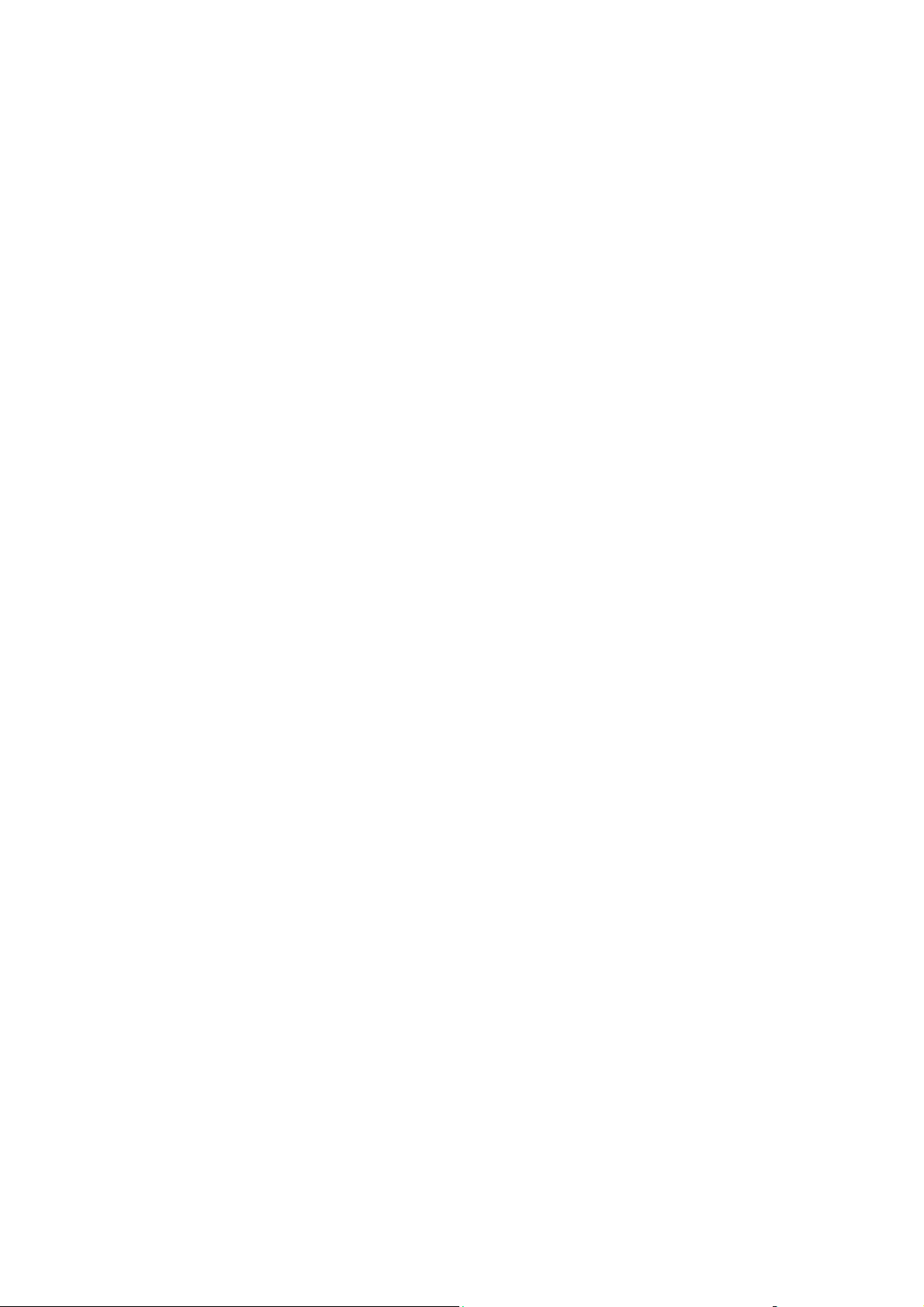
Installera nätverket
Nätverksanslutning
Beroende på din installation behövs följande maskinvara och kablar för Ethernet.
■ Om du ansluter till en dator behövs en Eternet RJ-45 korsad kabel.
■ Om du ansluter till en eller flera datorer via en hubb behövs en Ethernet-hubb och två
kablar av typen tvinnat par (kategori 5/RJ-45).
■ Om du ansluter till en eller flera datorer via en kabel- eller DSL-router krävs en kabel-
eller DSL-router och två eller fler kablar av typen tvinnat par (kategori 5/RJ-45). (En kabel
per enhet.)
■ Om du ansluter till en eller flera datorer via en hubb måste du ansluta datorn till hubben
med en kabel och därefter ansluta maskinen till hubben med den andra kabeln. Använd
vilken port som helst på hubben utom uplink-porten.
TCP/IP och EtherTalk är de vanligaste protokoll som används med Ethernet. Om du vill skriva
ut dokument via ett TCP/IP-protokoll måste varje dator och maskin ha en unik IP-adress.
Se även:
Konfigurera nätverksadressen på sidan 2-5
Installera skrivardrivrutiner på sidan 2-10
Phaser® 8560MFP/8860MFP flerfunktionsskrivare
2-4
Page 31

Konfigurera nätverksadressen
Konfigurera nätverksadressen
Det här avsnittet omfattar:
■ TCP/IP- och IP-adresser på sidan 2-5
■ Ställa in skrivarens IP-adress automatiskt på sidan 2-5
■ Dynamiska metoder för att ange skrivarens IP-adress på sidan 2-6
■ Ange skrivarens IP-adress manuellt på sidan 2-9
TCP/IP- och IP-adresser
Om datorn är ansluten till ett stort nätverk kan du ta kontakt med nätverksadministratören för
att få lämpliga TCP/IP-adresser och ytterligare konfigurationsinformation.
Om du skapar ett eget litet LAN-nätverk (lokalt nätverk) eller ansluter maskinen direkt till
datorn via Ethernet, kan du följa proceduren för att automatiskt ange maskinens IP-adress.
Datorer och maskiner kommunicerar i första hand över Ethetnet-nätverk via TCP/IP-protokoll.
Med TCP/IP-protokoll måste varje maskin och dator ha en unik IP-adress. Det är viktigt att
adresserna liknar varandra, utan att vara identiska. Bara den sista siffran behöver vara
annorlunda. Maskinen kan till exempel ha adressen 192.168.1.2 medan datorn har adressen
192.168.1.3. En annan enhet kan ha adressen 192.168.1.4.
I allmänhet kommunicerar Macintosh-datorer med en nätverksansluten skrivare via TCP/IPeller EtherTalk-protokollet. För Mac OS X-system är TCP/IP lämpligast. Till skillnad från
TCP/IP kräver emellertid inte EtherTalk att maskiner och datorer har IP-adresser.
Många nätverk har en DHCP-server (Dynamic Host Configuration Protocol). DHCP-servern
programmerar automatiskt en IP-adress i alla datorer och maskiner i nätverket som är
konfigurerade för att använda DHCP. En DHCP-server finns inbyggd i de flesta kabel- och
DSL-routrar. Om du använder en kabel- eller DSL-router kan du läsa om IP-adressering i
dokumentationen till routern.
Se även:
Online Support Assistant (Övriga supportsidor) på
www.xerox.com/office/8560MFPsupport
www.xerox.com/office/8860MFPsupport
respektive
Ställa in skrivarens IP-adress automatiskt
Om maskinen är ansluten till ett litet etablerat TCP/IP-nätverk utan DHCP-server, kan du
identifiera eller tilldela en IP-adress till maskinen med hjälp av installationsprogrammet på
Software and Documentation CD-ROM (CD-skivan Programvara och dokumentation). För
mer information, sätt in Software and Documentation CD-ROM (CD-skivan Programvara och
dokumentation) i maskinens CD-ROM-enhet. Följ anvisningarna på skärmen när
installationsprogrammet har startat.
Obs! För att det automatiska installationsprogrammet ska fungera måste maskinen vara
ansluten till ett TCP/IP-nätverk.
Phaser® 8560MFP/8860MFP flerfunktionsskrivare
2-5
Page 32

Konfigurera nätverksadressen
Dynamiska metoder för att ange skrivarens IP-adress
Du kan ställa in maskinens IP-adress genom att använda någon av metoderna nedan. DHCP är
aktiverat som standard på alla Phaser-skrivare.
■ DHCP
■ CentreWare IS
■ AutoIP
Information som krävs för manuell IP-adressering
Information Kommentarer
Maskinens IP-adress (Internet Protocol) Formatet är xxx.xxx.xxx.xxx, där xxx är ett
decimaltal mellan 0 och 255.
Nätmask Om du inte är säker lämnar du fältet tomt så
väljer maskinen en lämplig mask automatiskt.
Standardadress för router/gateway Routeradressen behövs för att kommunicera
med värdenheten från andra platser än det lokala
nätverkssegmentet.
Aktivera DHCP i skrivaren
Kontrollera att maskinens DHCP-protokoll är aktiverat via kontrollpanelen eller
CentreWare IS. DHCP är aktiverat som standard.
Obs! Ta reda på maskinens IP-adress genom att välja
på kontrollpanelen, välj
Information, tryck på OK, välj Maskinidentifiering och tryck på
OK. Maskinens IP-adress visas.
Se även:
Kontrollpanelens funktioner på sidan 1-10
Maskinidentifiering. Tryck på System
Phaser® 8560MFP/8860MFP flerfunktionsskrivare
2-6
Page 33

Konfigurera nätverksadressen
Ändra eller modifiera IP-adressen med CentreWare IS
CentreWare IS har ett enkelt gränssnitt där du kan hantera, konfigurera och övervaka
nätverksanslutna maskiner från skrivbordet via en inbäddad webbserver. För mer information
om CentreWare IS, klicka på Help (Hjälp) i CentreWare IS. Då kommer du till onlinehjälpen
till CentreWare IS.
När du har ställt in maskinens IP-adress kan du modifiera TCP/IP-inställningarna via
CentreWare IS.
1. Starta webbläsaren.
2. Ange maskinens IP-adress i webbläsarens Adress-fält.
3. Klicka på Properties (Egenskaper).
4. Välj mappen Protocols (Protokoll) på den vänstra navigationspanelen.
5. Välj TCP/IP.
6. Ange dina inställningar och klicka på Save Changes (Spara ändringar) nederst på sidan.
Använda värdnamn med domännamnstjänsten (DNS)
Maskinen stöder DNS genom en inbäddad DNS-analys. DNS-analysprotokollet
kommunicerar med en eller flera DNS-servrar när IP-adressen för ett givet värdnamn eller
värdnamnet för en given IP-adress begärs.
För att kunna använda ett IP-värdnamn för maskinen måste administratören konfigurera en
eller flera DNS-servrar och en lokal databas för DNS-domännamn. Ställ in skrivaren för DNS
genom att ange högst två IP-adresser för DNS-namnservern.
Phaser® 8560MFP/8860MFP flerfunktionsskrivare
2-7
Page 34

Konfigurera nätverksadressen
Dynamisk domännamnstjänst (DDNS)
Maskinen hanterar DDNS genom DHCP. DHCP måste vara aktiverat på maskinen för att
DDNS ska fungera. Nätverkets DHCP-server måste också hantera DDNS-uppdateringar
genom stöd för alternativ 12 eller alternativ 81. Kontakta nätverksadministratören om du vill
ha mer information.
1. Starta webbläsaren.
2. Ange maskinens IP-adress i webbläsarens Adress-fält.
3. Välj Properties (Egenskaper).
4. Välj mappen Protocols (Protokoll) på den vänstra navigationspanelen.
5. Välj TCP/IP.
6. I avsnittet BOOTP/DHCP Settings (BOOTP/DHCP-inställningar) anger du alternativet
BOOTP/DHCP till ON (PÅ).
7. Om du vill aktivera DDNS anger du följande DDNS/WINS-inställningsinformation:
■ DDNS: Ställ in på ON (PÅ).
■ Release Host Name: (Frigör värdnamn:) Ställ in på NO (NEJ).
■ DDNS/WINS Name: (DDNS/WINS-namn:) Använd standardnamnet från Xerox
eller ange ett annat namn.
■ Primary WINS-server (Primär WINS-server) (valfritt)
■ Secondary WINS Server (Sekundär WINS-server) (valfritt)
8. Klicka på Save Changes (Spara ändringar) när du är klar med inställningarna.
Phaser® 8560MFP/8860MFP flerfunktionsskrivare
2-8
Page 35
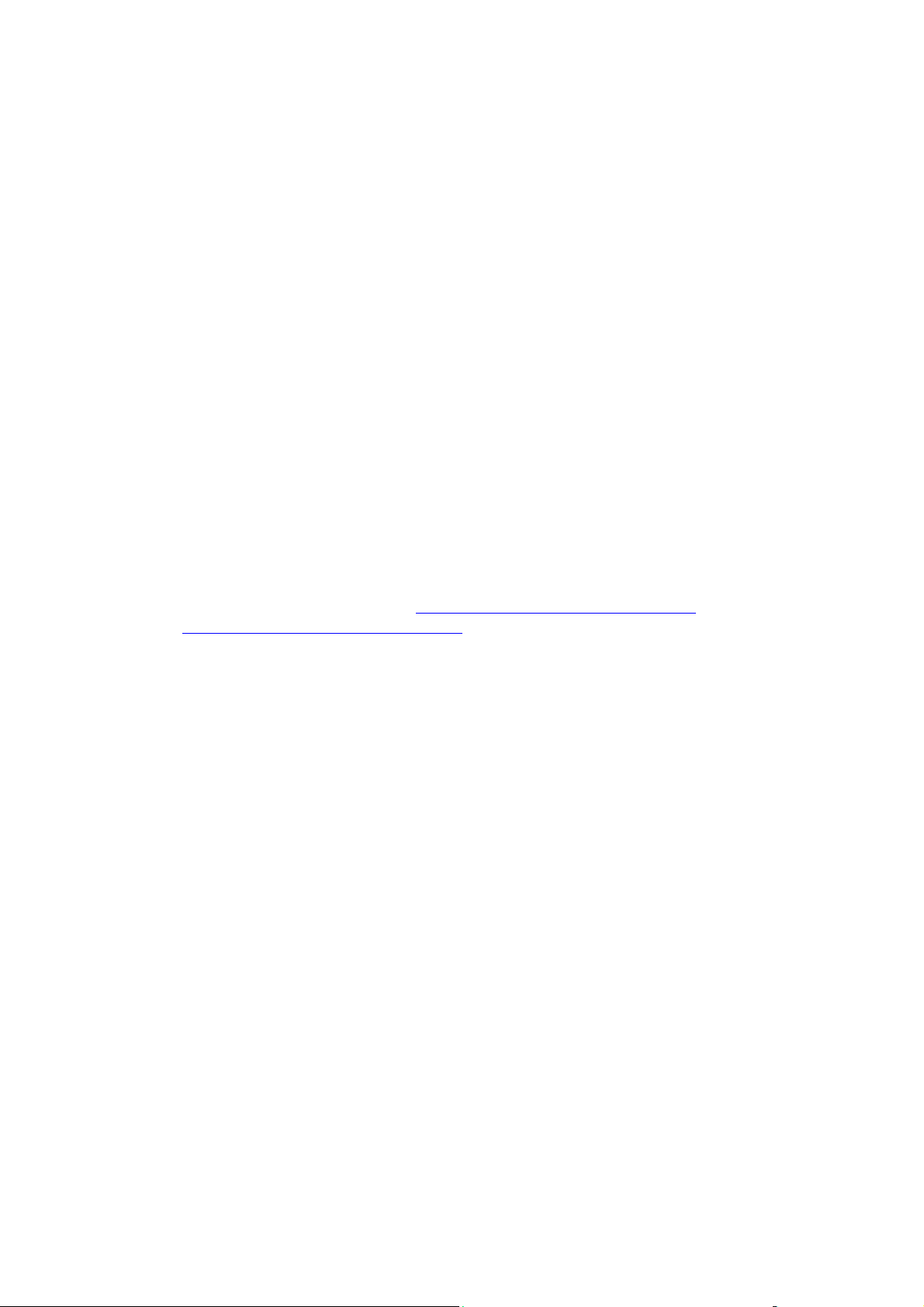
Konfigurera nätverksadressen
Ange skrivarens IP-adress manuellt
Obs! Se till att datorn har en korrekt konfigurerad IP-adress för nätverket. Kontakta
nätadministratören om du behöver mer information.
Om du arbetar i ett nätverk utan DNS-server, eller i en miljö där nätverksadministratören
tilldelar IP-adresser till maskinen, kan du använda den här metoden för att ange IP-adressen
manuellt. Om du ställer in IP-adressen manuellt gäller inte DHCP och AutoIP. Om kontoret är
litet och bara har en enda dator med fjärranslutning, kan du även ställa in IP-adressen
manuellt.
1. Tryck på knappen System på kontrollpanelen.
2. Välj
3. Välj
4. Välj
5. Välj
6. Välj
7. Ange maskinens IP-adress och tryck sedan på OK.
Anslutningsinställningar och tryck sedan på OK.
Nätverksinställningar och tryck sedan på OK.
Inställningar för TCP/IP och tryck sedan på OK.
DHCP/BOOTP, välj Av och tryck sedan på OK.
TCP/IP-adress och tryck sedan på OK.
Se även:
Guiden Avancerade funktioner på www.xerox.com/office/8560MFPsupport
www.xerox.com/office/8860MFPsupport
respektive
Phaser® 8560MFP/8860MFP flerfunktionsskrivare
2-9
Page 36

Installera skrivardrivrutiner
Installera skrivardrivrutiner
Det här avsnittet omfattar:
■ Tillgängliga drivrutiner på sidan 2-10
■ Windows 2000 och senare på sidan 2-11
■ Macintosh OS X version 10.3 och senare på sidan 2-12
Tillgängliga drivrutiner
Använd en Xerox-skrivardrivrutin om du vill använda särskilda utskriftsalternativ.
Xerox tillhandahåller drivrutiner för en mängd sidbeskrivningsspråk och operativsystem.
Följande skrivardrivrutiner är tillgängliga:
Skrivardrivrutin Källa* Beskrivning
Windows PostScript-drivrutin CD-ROM och
webben
PCL-drivrutin Endast
webben
Xerox Walk-Up Printingdrivrutin (Windows och
Macintosh)
Mac OS X-drivrutin (version
10.3 och senare)
UNIX-drivrutin Endast
Endast
webben
CD-ROM och
webben
webben
PostScript-drivrutinen rekommenderas om du
vill dra full nytta av maskinens anpassade
funktioner och äkta Adobe® PostScript®.
(Standarddrivrutin)
Den här drivrutinen används för de program
som kräver PCL (Printer Command
Language).
Obs! Endast för Windows 2000 och Windows
XP.
Med den här drivrutinen kan du skriva ut från
en PC till alla skrivare som har funktioner för
Xerox PostScript. Detta är användbart för dig
som reser mycket och ofta använder olika
skrivare.
Denna drivrutin kan användas för utskrift från
ett Mac OS X-operativsystem (version 10.3
och senare).
Med den här drivrutinen kan du skriva ut från
ett UNIX-operativsystem.
* Du kan hämta de senaste skrivardrivrutinerna på Xerox webbplats Drivrutiner och
nedladdningar:
■ www.xerox.com/office/8560MFPdrivers (Phaser 8560MFP)
■ www.xerox.com/office/8860MFPdrivers (Phaser 8860MFP)
Obs! Information om hur du installerar skannerdrivrutinen finns i kapitel Skanning.
Phaser® 8560MFP/8860MFP flerfunktionsskrivare
2-10
Page 37

Installera skrivardrivrutiner
Windows 2000 och senare
Så här installeras skrivardrivrutinen från Software and Documentation CD-ROM (CD-skivan
Programvara och dokumentation) (CD-skivan med programvara och dokumentation):
1. Sätt i CD-skivan i datorns CD-ROM-enhet. Om installationsprogrammet inte startar gör
du på följande sätt:
a. Klicka på Start och därefter på Kör.
b. I fönstret Kör skriver du: <CD-enhet>:\INSTALL.EXE.
2. Välj önskat språk i listan.
3. Välj Installera skrivardrivrutin.
4. Välj installationsmetod och följ sedan anvisningarna på skärmen.
Se även:
För Phaser 8560MFP:
Guiden Avancerade funktioner på www.xerox.com/office/8560MFPsupport
Online Support Assistant (Övriga supportsidor) på
www.xerox.com/office/8560MFPsupport
För Phaser 8860MFP:
Guiden Avancerade funktioner på www.xerox.com/office/8860MFPsupport
Online Support Assistant (Övriga supportsidor) på
www.xerox.com/office/8860MFPsupport
Phaser® 8560MFP/8860MFP flerfunktionsskrivare
2-11
Page 38

Installera skrivardrivrutiner
Macintosh OS X version 10.3 och senare
Så här installeras skrivardrivrutinen från Software and Documentation CD-ROM (CD-skivan
Programvara och dokumentation) (CD-skivan med programvara och dokumentation):
1. Sätt in CD-skivan i CD-ROM-enheten. Om installationsprogrammet inte startar klickar du
på Program, Tillbehör och klickar på verktyget Ställa in skrivare.
2. Dubbelklicka på ikonen VISE Installer.
3. Skriv ditt lösenord i lösenordsfältet på skärmen Autentisera och klicka på OK.
4. Klicka på Jag accepterar på skärmen med licensavtalet.
5. Välj installationsmetod och följ sedan anvisningarna på skärmen.
6. Klicka på Slutför när installationen är klar.
Se även:
För Phaser 8560MFP:
Guiden Avancerade funktioner på www.xerox.com/office/8560MFPsupport
Online Support Assistant (Övriga supportsidor) på
www.xerox.com/office/8560MFPsupport
För Phaser 8860MFP:
Guiden Avancerade funktioner på www.xerox.com/office/8860MFPsupport
Online Support Assistant (Övriga supportsidor) på
www.xerox.com/office/8860MFPsupport
Phaser® 8560MFP/8860MFP flerfunktionsskrivare
2-12
Page 39

Grundläggande om utskrift
Det här kapitlet innehåller:
■ Översikt över de grundläggande stegen på sidan 3-2
■ Papper och material som stöds på sidan 3-3
■ Fylla på papper på sidan 3-9
■ Välja utskriftsalternativ på sidan 3-21
■ Skriva ut på bägge sidor av papperet på sidan 3-26
■ Skriva ut på specialmaterial på sidan 3-30
■ Skapa anpassade papperstyper på sidan 3-59
Se även:
Videosjälvstudier om att använda pappersfack på
www.xerox.com/office/8560MFPsupport
www.xerox.com/office/8860MFPsupport
respektive
Phaser® 8560MFP/8860MFP flerfunktionsskrivare
3-1
Page 40
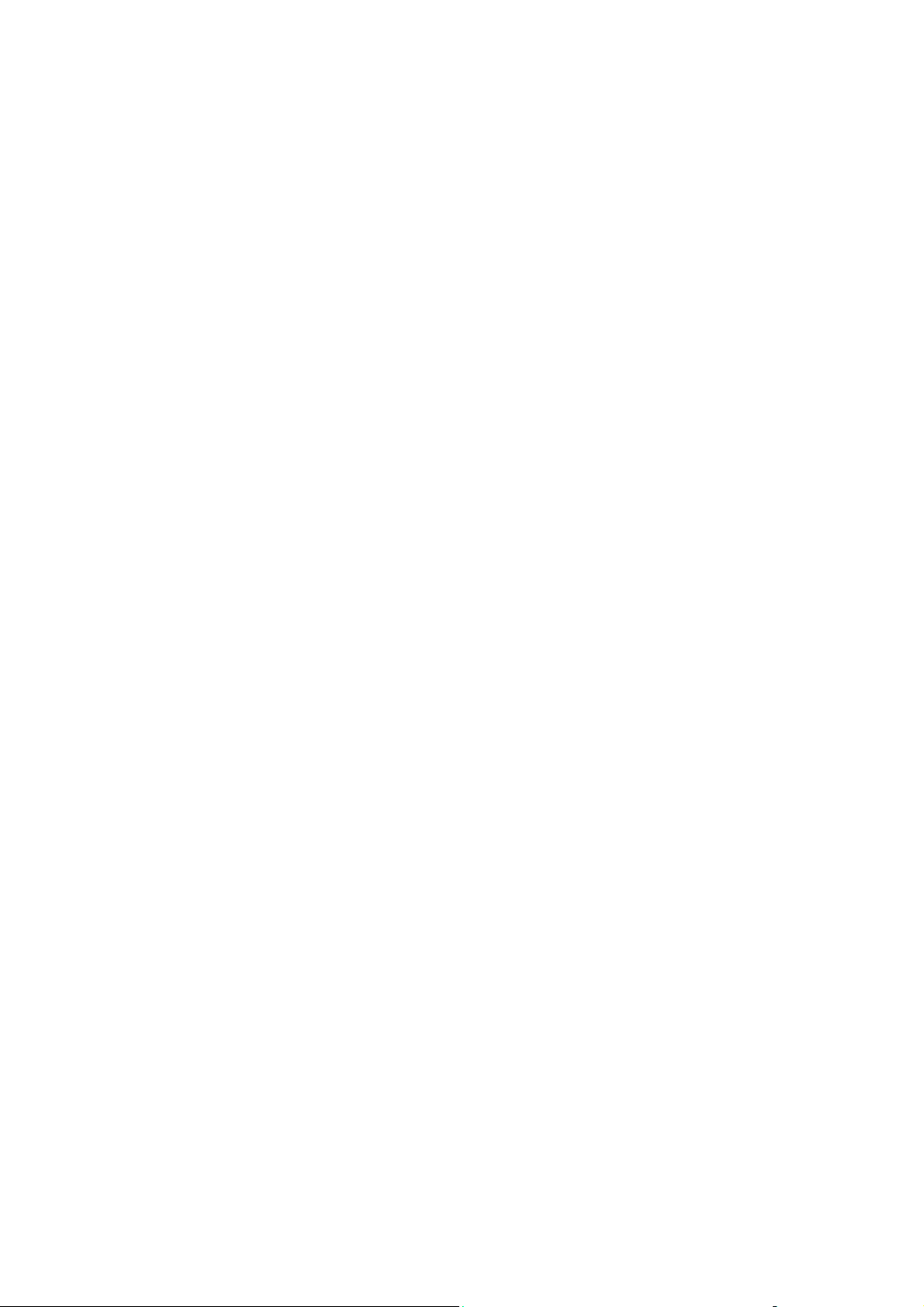
Översikt över de grundläggande stegen
Översikt över de grundläggande stegen
1. Fyll på papper i facket.
2. Om du på kontrollpanelen uppmanas att bekräfta papperstypen och pappersstorleken, gör
du detta och ändrar om så behövs.
3. Gå till dialogrutan Skriv ut i programmet och välj sedan utskriftsalternativ i
skrivardrivrutinen.
4. Skicka utskriften till maskinen från dialogrutan Skriv ut i programmet.
Se även:
Fylla på papper på sidan 3-9
Välja utskriftsalternativ på sidan 3-21
Skriva ut på specialmaterial på sidan 3-30
Phaser® 8560MFP/8860MFP flerfunktionsskrivare
3-2
Page 41

Papper och material som stöds
Papper och material som stöds
Det här avsnittet omfattar:
■ Anvisningar för pappersanvändning på sidan 3-4
■ Anvisningar för automatisk dubbelsidig dokumentmatare på sidan 3-4
■ Papper som kan skada skrivaren på sidan 3-5
■ Anvisningar för pappersförvaring på sidan 3-5
■ Pappersstorlekar och ytvikter som stöds på sidan 3-6
Maskinen har konstruerats för att kunna användas med olika typer av papper. Följ
anvisningarna i det här avsnittet så får du bäst utskriftskvalitet samtidigt som du undviker
pappersstopp.
Bäst resultat får du om du använder Xerox-material som utformats särskilt för
Phaser 8560MFP/8860MFP printer. Det ger garanterat utmärkt resultat med maskinen.
Om du vill beställa papper, stordior eller annat specialmaterial kontaktar du den lokala
återförsäljaren eller går till Xerox tillbehörswebbplats för din skrivare:
■ www.xerox.com/office/8560MFPsupplies (Phaser 8560MFP)
■ www.xerox.com/office/8860MFPsupplies (Phaser 8860MFP)
Var försiktig: Skador som orsakas av felaktigt papper, felaktig stordia eller annat
specialmaterial omfattas inte av Xerox garanti, serviceavtal eller Total Satisfaction Guarantee
(Garanti för fullständig belåtenhet). Total Satisfaction Guarantee (Garanti för fullständig
belåtenhet) finns i USA och Kanada. Omfattningen kan variera utanför dessa länder. Kontakta
din lokala återförsäljare för mer information.
Se även:
För Phaser 8560MFP:
Recommended Media List (United States) (Rekommenderad materiallista (USA))
Recommended Media List (Europe) (Rekommenderad materiallista (Europa))
För Phaser 8860MFP:
Recommended Media List (United States) (Rekommenderad materiallista (USA))
Recommended Media List (Europe) (Rekommenderad materiallista (Europa))
Phaser® 8560MFP/8860MFP flerfunktionsskrivare
3-3
Page 42
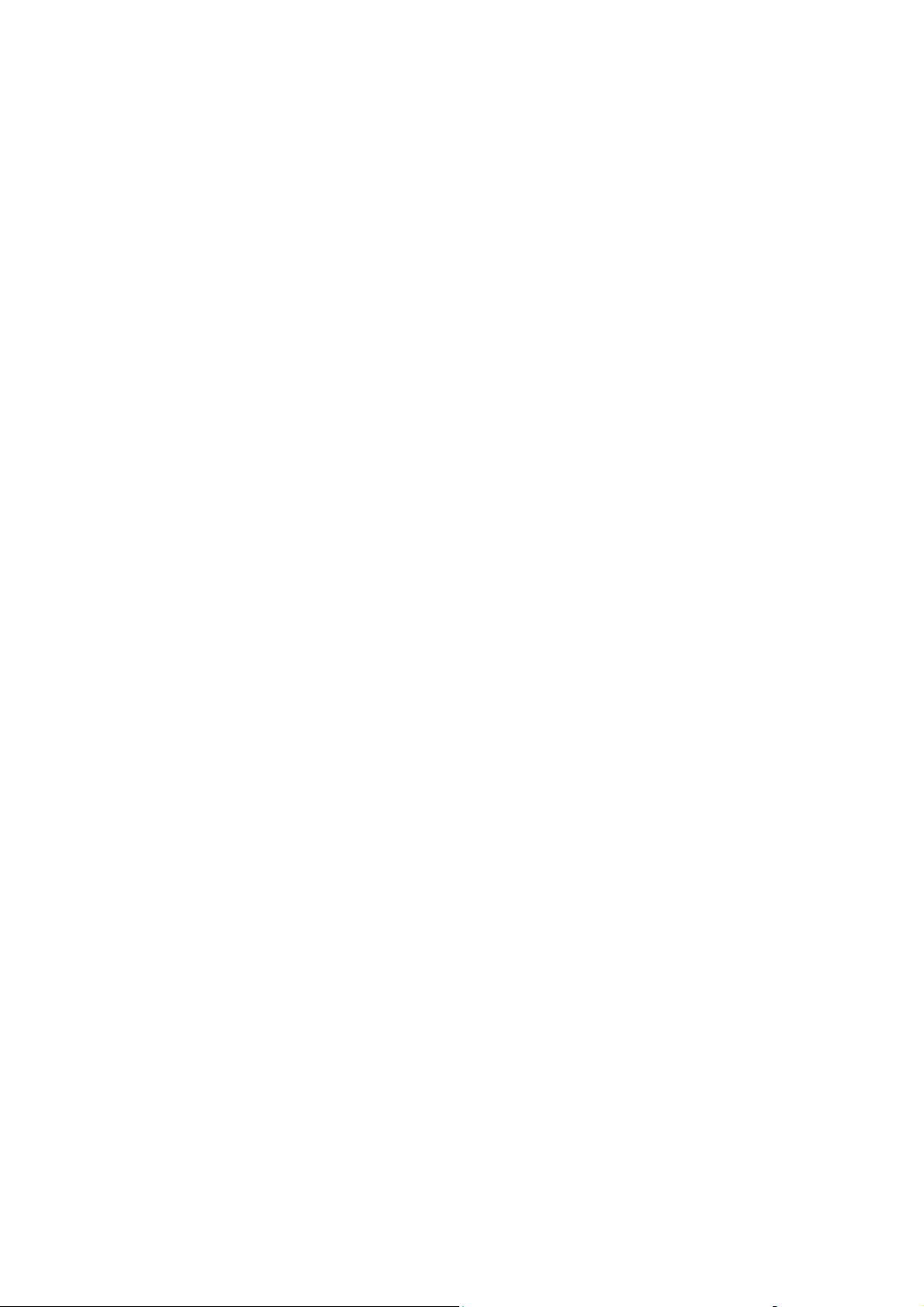
Papper och material som stöds
Anvisningar för pappersanvändning
Facken i maskinen kan fyllas på med de flesta storlekar och typer av papper, stordior och andra
specialmaterial. Följ dessa riktlinjer när du fyller på papper och material i facken:
■ Använd bara rekommenderade stordior från Xerox. Utskriftskvaliteten kan variera om du
använder andra märken.
■ Skriv inte ut på etikettark med en eller flera borttagna etiketter.
■ Använd endast papperskuvert. Skriv ut alla kuvert enkelsidigt.
■ Lägg inte i för mycket i pappersfacken.
■ Justera styrskenorna så att de passar pappersstorleken.
Se även:
Skriva ut stordior på sidan 3-30
Skriva ut kuvert på sidan 3-37
Skriva ut etiketter på sidan 3-43
Skriva ut på glättat papper på sidan 3-49
Skriva ut anpassad pappersstorlek på sidan 3-55
Anvisningar för automatisk dubbelsidig dokumentmatare
Dokumentmataren rymmer originalformat från 114 x 140 mm (4,5 x 5,5 tum) till 216 x
2
356 mm (8,5 x 14,0 tum). Ytviktsintervallet är 60-120 g/m
Följ riktlinjerna nedan när du placerar original i dokumentmataren:
■ Placera originalen med framsidan uppåt så att dokumentets överkant matas in i maskinen
först.
■ Placera endast lösa pappersark i dokumentmataren.
■ Justera styrskenorna så att de ligger an mot originalen.
■ Placera inte papperet i dokumentmataren förrän bläcket på papperet är helt torrt.
Dokumentglas
Använd dokumentglaset i stället för dokumentmataren när du ska kopiera eller skanna följande
typer av original:
■ Papper med gem eller häftklamrar
■ Papper som har skrynklats, böjts eller vikt, eller papper med revor eller jack
■ Bestruket eller karbonfritt papper, stordior och andra material än papper, till exempel textil
eller metall
■ Kuvert
.
Phaser® 8560MFP/8860MFP flerfunktionsskrivare
3-4
Page 43

Papper och material som stöds
Papper som kan skada skrivaren
Maskinen är konstruerad för att hantera en mängd olika materialtyper för utskrift och
kopiering. Vissa materialtyper kan emellertid orsaka sämre utskriftskvalitet, fler pappersstopp
eller skador på maskinen.
Följande material kan inte användas:
■ Ojämna eller porösa material
■ Papper som har fotokopierats
■ Papper med utstansningar eller perforeringar
■ Hålat papper med hålet mitt på kortsidan
■ Papper med klamrar
■ Kuvert med fönster, metallspännen, sidoskarvar eller självhäftande etiketter
Anvisningar för pappersförvaring
Bästa utskriftskvalitet får du om du förvarar papper och annat material på ett lämpligt ställe.
■ Förvara papperet mörkt, svalt och relativt torrt. De flesta pappersvaror tar lätt skada av
ultraviolett ljus (UV) och synligt ljus. UV-strålning, som avges från solen och lysrör, är
särskilt skadlig för pappersvaror. Intensiteten och varaktigheten i pappersvarornas
exponering för synligt ljus bör reduceras så mycket som möjligt.
■ Försök att behålla en konstant temperatur och relativ luftfuktighet.
■ Undvik vindsutrymmen, kök, garage och källare som förvaringsutrymme för papper.
Innerväggar är torrare än ytterväggar, som kan dra till sig fukt.
■ Förvara papperet plant. Papper ska förvaras på pallar eller hyllor, i kartonger eller skåp.
■ Undvik att ha mat och dryck i närheten av platsen där papper förvaras eller hanteras.
■ Öppna inte förslutna papperspaket förrän de ska läggas i maskinen. Låt papperet ligga
kvar i originalförpackningen. De flesta färdigskurna papperstyper på marknaden har ett
omslag vars invändiga yta hindrar papperet från att torka ut och dra till sig fukt.
■ Låt materialet vara kvar i påsen tills det ska användas. Lägg tillbaka material som inte
används i påsen och återförsegla den som skydd. Vissa specialmaterial är förpackade i
återförslutningsbara plastpåsar.
Phaser® 8560MFP/8860MFP flerfunktionsskrivare
3-5
Page 44

Papper och material som stöds
Pappersstorlekar och ytvikter som stöds
I följande avsnitt ges information om de pappersstorlekar och ytvikter som kan användas i
pappersfacken. Skriv ut sidan Papperstips för mer information om papper och annat material
som kan användas:
1. Tryck på knappen System på kontrollpanelen.
2. Välj
3. Välj
4. Välj
Se även:
Information och tryck sedan på OK.
Informationssidor och tryck sedan på OK.
Papperstips och tryck på OK för att skriva ut.
För Phaser 8560MFP:
Recommended Media List (United States) (Rekommenderad materiallista (USA))
Recommended Media List (Europe) (Rekommenderad materiallista (Europa))
För Phaser 8860MFP:
Recommended Media List (United States) (Rekommenderad materiallista (USA))
Recommended Media List (Europe) (Rekommenderad materiallista (Europa))
Phaser® 8560MFP/8860MFP flerfunktionsskrivare
3-6
Page 45
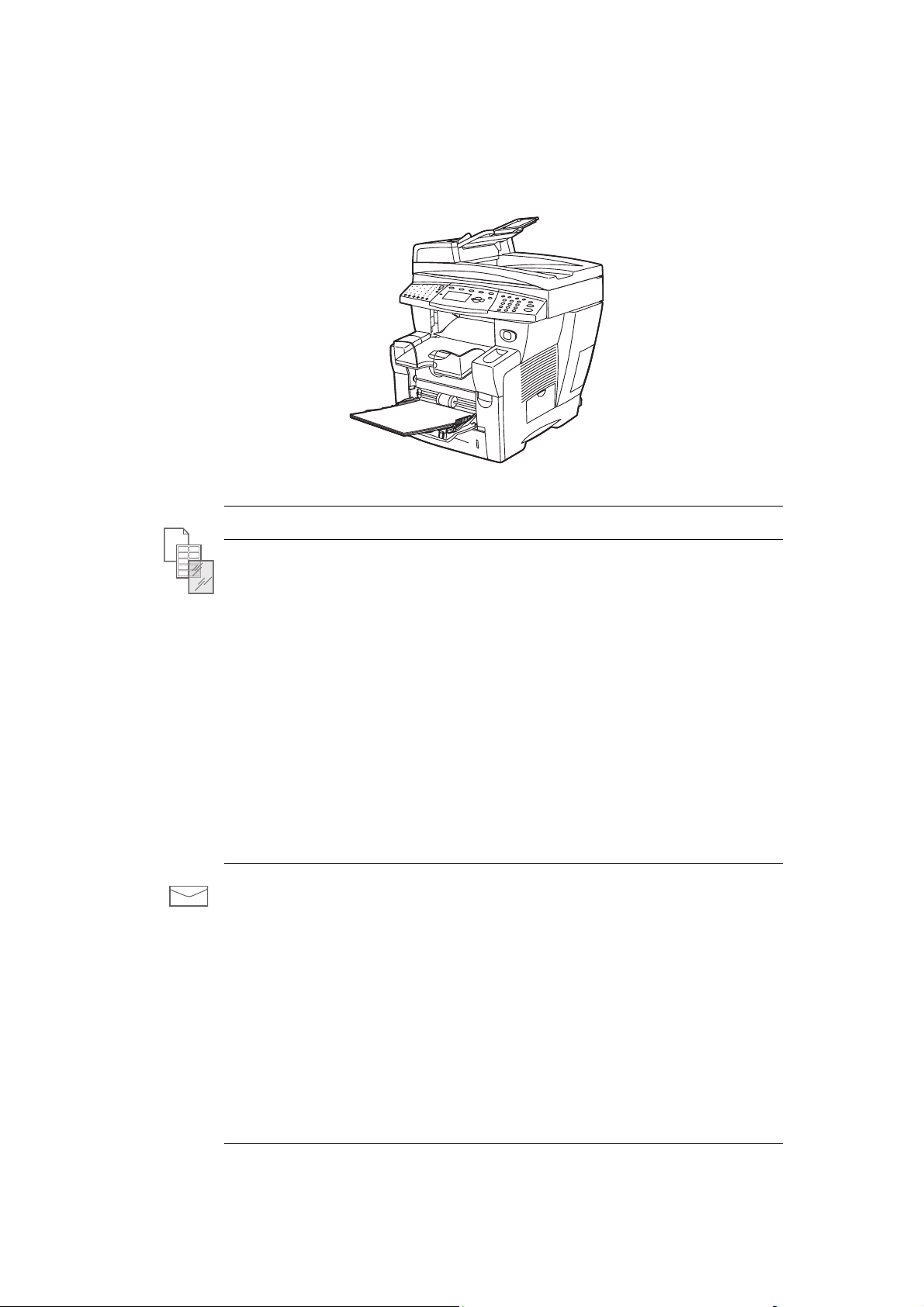
Pappersstorlekar och ytvikter för fack 1
Papper och material som stöds
8860mfp-128
60–220 g/m
2
Indexkort 3,0 x 5,0 tum Anpassade storlekar
Statement 5,5 x 8,5 tum
Bredd: 76–216 mm (3,0–8,5 tum)
Höjd: 127–356 mm (5,0–14,0 tum)
Executive 7,25 x 10,5 tum
Letter 8,5 x 11 tum
Marginaler
5 mm längs alla sidor
US Folio 8,5 x 13 tum
Legal 8,5 x 14 tum
A4 210 x 297 mm
A5 148 x 210 mm
A6 105 x 148 mm
B5 JIS 182 x 257 mm
ISO B5 176 x 250 mm
Nr 10 Commercial 4,12 x 9,5 tum Marginaler
Monarch 3,87 x 7,5 tum
A7 5,25 x 7,25 tum
Baronial (nr 5 ½) 4,375 x 5,75 tum
■ 5 mm längs sidorna, 15 mm i
över- och underkant:
Monarch
Nr 10 Commercial
A7
#6 ¾ 3,625 x 6,5 tum
6 x 9 6,0 x 9,0 tum
DL 110 x 220 mm
C5 162 x 229 mm
Baronial (nr 5 ½)
#6 ¾
■ 5 mm längs sidan, 20 mm i
över- och underkant:
6 x 9
DL
C5
Phaser® 8560MFP/8860MFP flerfunktionsskrivare
3-7
Page 46
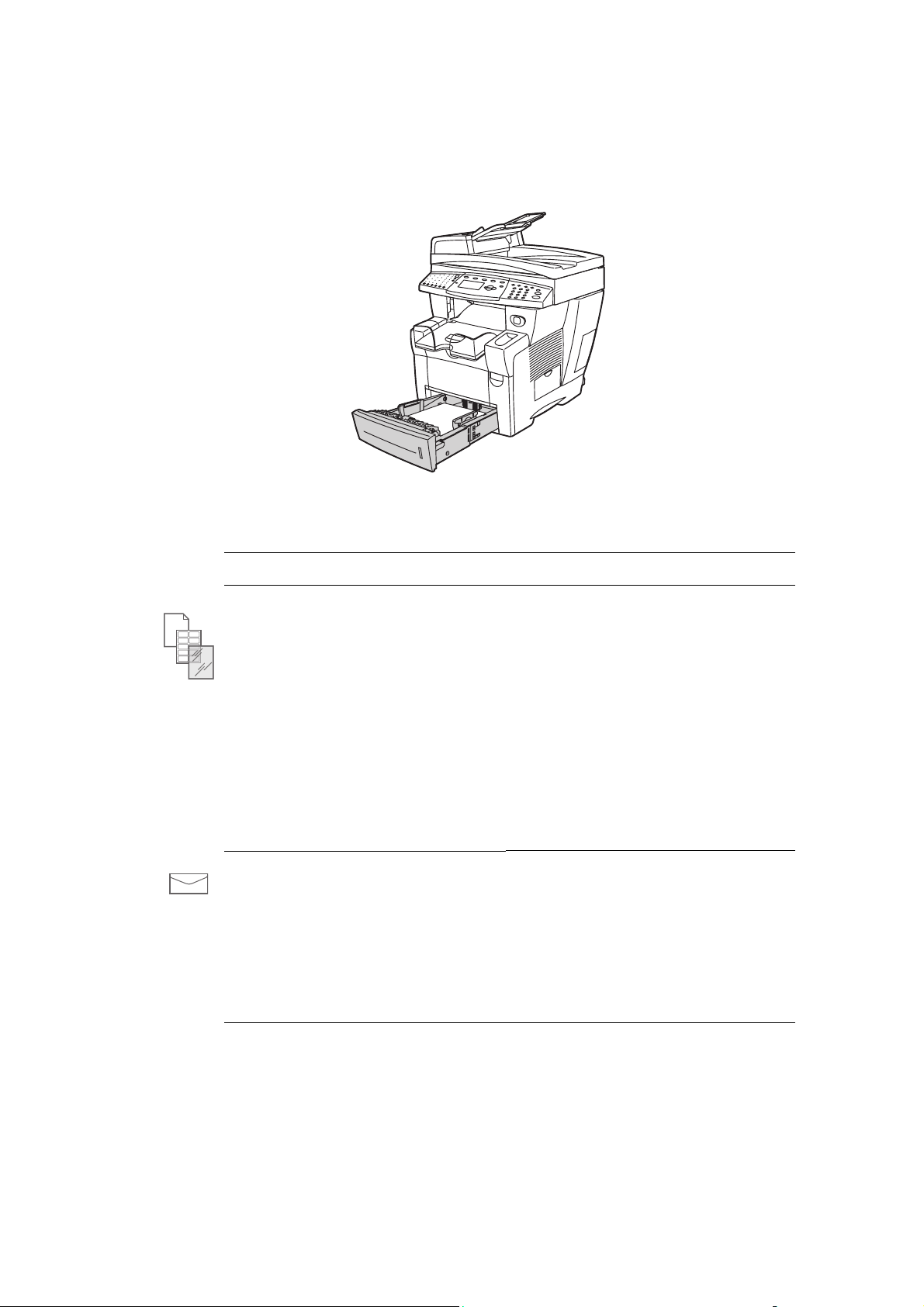
Pappersstorlekar och ytvikter för fack 2, 3 och 4
Papper och material som stöds
8860mfp-129
60–120 g/m
2
Statement 5,5 x 8,5 tum Marginaler
Executive 7,25 x 10,5 tum
5 mm längs alla sidor
Letter 8,5 x 11 tum
US Folio 8,5 x 13 tum
Legal 8,5 x 14 tum
A4 210 x 297 mm
A5 148 x 210 mm
B5 JIS 182 x 257 mm
ISO B5 176 x 250 mm
Nr 10 Commercial 4,12 x 9,5 tum Marginaler
C5 (endast med
flik på sidan)
162 x 229 mm
■ 5 mm längs sidorna, 15 mm i över- och
underkant:
Nr 10 Commercial
DL 110 x 220 mm
■ 5 mm längs sidan, 20 mm i över- och
underkant:
C5
DL
Phaser® 8560MFP/8860MFP flerfunktionsskrivare
3-8
Page 47
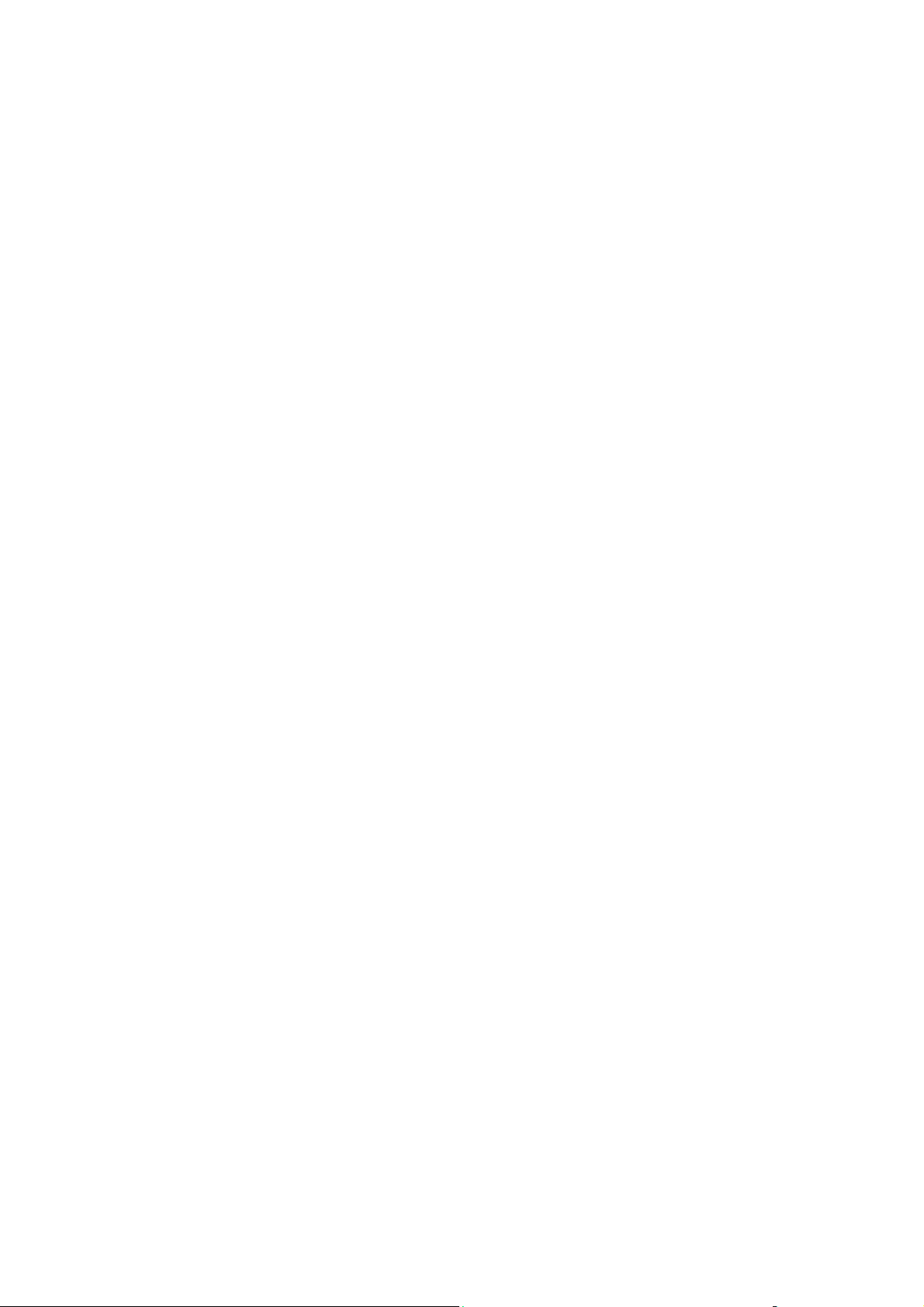
Fylla på papper
Fylla på papper
Det här avsnittet omfattar:
■ Fylla på papper i fack 1 på sidan 3-9
■ Använda manuell matning på sidan 3-14
■ Fylla på papper i fack 2, 3 eller 4 på sidan 3-15
Fylla på papper i fack 1
Använd fack 1 om du vill använda olika sorters material, inklusive:
■ Vanligt papper, papper med brevhuvud, färgat papper och förtryckt papper
■ Kortpapp
■ Etiketter
■ Kuvert
■ Stordior
■ Specialmaterial (inklusive visitkort, fotopapper, vykort, hålat papper, duradocument-
papper och trippelfalsade broschyrer)
■ Förtryckt papper (papper med tryck på ena sidan)
■ Papper med anpassad storlek
Se även:
Pappersstorlekar och ytvikter för fack 1 på sidan 3-7
Obs! Om du byter papper i fack 1 ska du välja rätt papperstyp och storlek på kontrollpanelen.
Kapaciteten i fack 1 är:
■ 100 ark vanligt papper
■ 50 ark stordia eller kortpapp
■ 10 kuvert eller etikettark
Phaser® 8560MFP/8860MFP flerfunktionsskrivare
3-9
Page 48
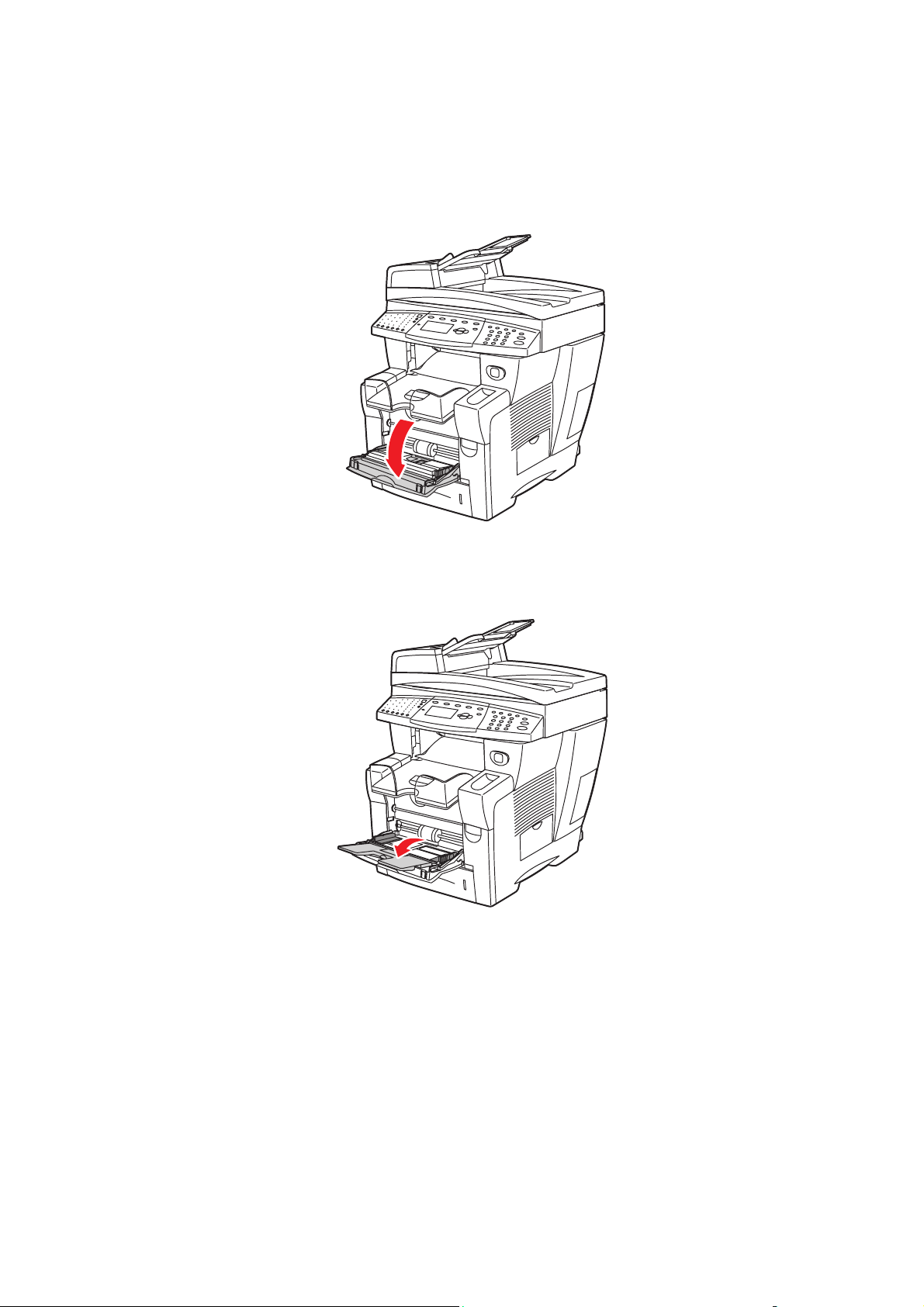
Så här lägger du i papper eller andra material i fack 1:
1. Öppna fack 1 genom att dra handtaget nedåt-utåt.
Fylla på papper
8860mfp-011
2. Öppna fackets förlängning.
8860mfp-012
Phaser® 8560MFP/8860MFP flerfunktionsskrivare
3-10
Page 49

Fylla på papper
3. Lägg i papperet eller materialet i facket.
■ Enkelsidig utskrift: Lägg i den sida som ska skrivas ut med utskriftssidan nedåt
och se till att överkanten av papperet matas in i maskinen först.
8860mfp-109
Obs! När du använder hålat papper måste du ställa in utskriftsmarginalerna så att hänsyn
tas till hålen. Om du skriver över hålen kan bläcket hamna på efterföljande sidor. Minst 19
mm marginal rekommenderas.
■ Kuvert med sidoflikar: Lägg i kuverten med fliksidan uppåt och fliken mot fackets
vänstra sida.
8860mfp-019
Phaser® 8560MFP/8860MFP flerfunktionsskrivare
3-11
Page 50
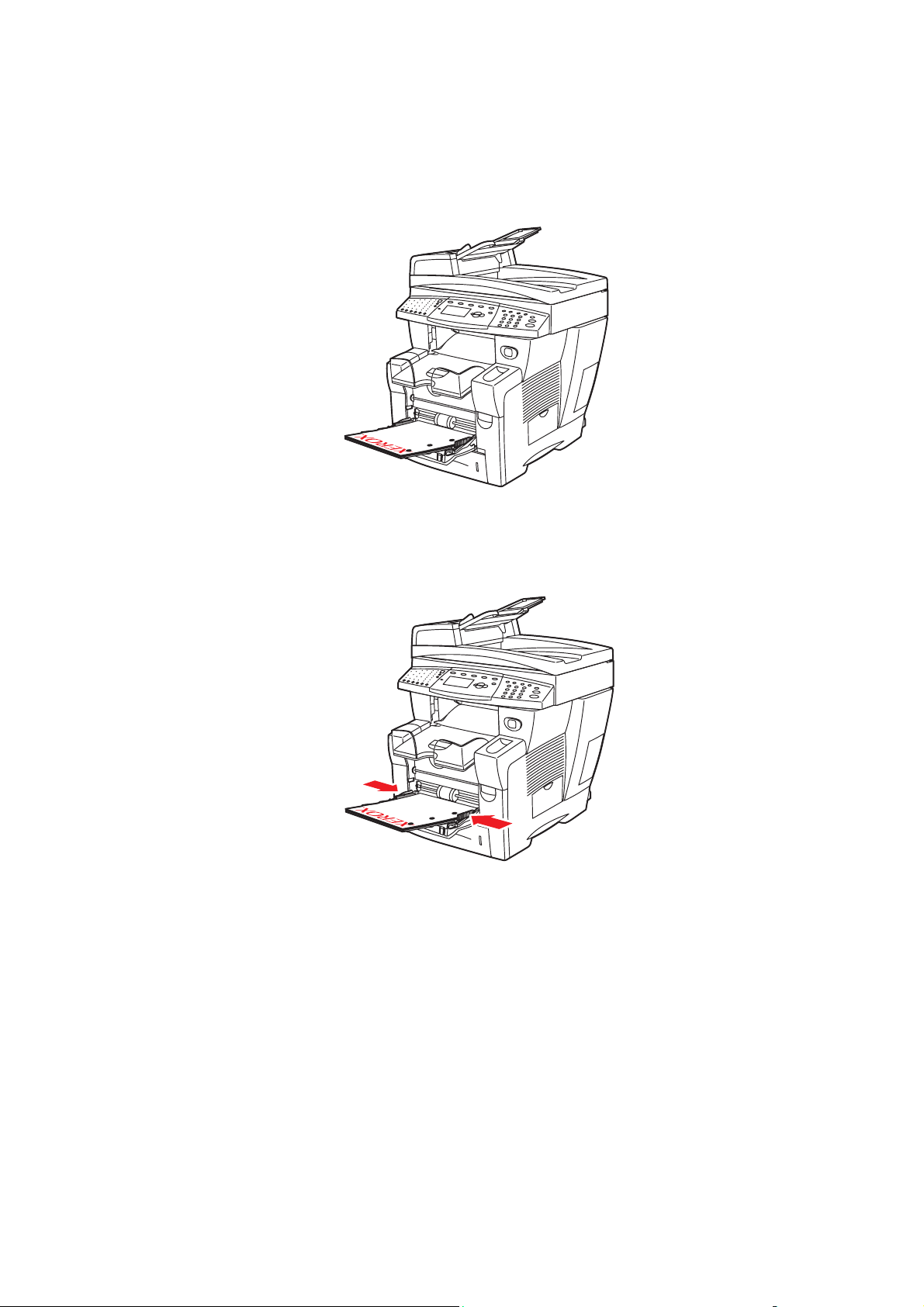
■ Dubbelsidig utskrift: Lägg i sidan 1 med utskriftssidan uppåt och se till att
nederkanten på papperet matas in i skrivaren först.
8860mfp-110
4. Justera styrskenorna så att de passar papperet.
Fylla på papper
8860mfp-130
5. På kontrollpanelen trycker du på OK om du ska använda den pappersstorlek och typ som
visas som gällande inställning. Om så behövs ändrar du inställningarna:
a. Välj
Ändra inställningar och tryck sedan på OK.
b. Välj pappersstorlek och tryck sedan på OK.
c. Välj papperstyp och tryck sedan på OK.
Phaser® 8560MFP/8860MFP flerfunktionsskrivare
3-12
Page 51

Fylla på papper
Fack 1-läge
Fack 1-läge definierar skrivarens materialhantering, så att den matchar de utskrifter du vill
göra. Tre lägen anger hur papperstorlek och papperstyp ställs in för fack 1, och vilket fack som
används om du inte väljer ett visst fack:
Automatiskt: Med inställningen Automatiskt kan inkommande utskriftsjobb ange
pappersstorlek och papperstyp. Utskrift sker från fack 1 om papper finns när jobbet startas,
såvida inte ett annat fack har valts för utskriften.
Dynamiskt (standard): Med inställningen Dynamiskt kan inkommande utskriftsjobb ange
pappersstorlek och papperstyp. Utskriften sker från fack 1 om facket har valts eller om det
innehåller önskat papper. Om alla fack saknar önskat papper kan du välja Fack 1 när du blir
ombedd att göra detta på kontrollpanelen.
Statiskt: Med inställningen Statiskt måste du välja inställningar för pappersstorlek och
papperstyp för facket när du fyller på papperet, eller senare via alternativet Inställningar för
pappersfack på kontrollpanelen. Utskriften sker från fack 1 om facket har valts eller om det
innehåller önskat papper. Om alla fack saknar önskat papper kan du välja Fack 1 när du blir
ombedd att göra detta på kontrollpanelen.
Se även:
Guiden Avancerade funktioner på www.xerox.com/office/8560MFPsupport
www.xerox.com/office/8860MFPsupport
respektive
Phaser® 8560MFP/8860MFP flerfunktionsskrivare
3-13
Page 52

Fylla på papper
Använda manuell matning
Om du till exempel använder brevpapper och inte vill att andra ska använda det av misstag,
kan du ställa in maskinen så att den meddelar när det är dags att fylla på papper för utskriften.
Windows
Så här väljer du manuell matning med Windows 2000, Windows XP, Windows Server 2003
eller Windows Vista:
1. Klicka på fliken Papper/Utmatning i Windows skrivardrivrutin.
2. Klicka på knappen till höger om pappersöversikten, välj Välj genom magasin och välj
sedan Manuell matning Fack 1 i listan.
3. Klicka på Ja i dialogrutan Manuell matning.
4. Spara drivrutinsinställningarna genom att klicka på OK.
5. Skicka utskriften.
6. Ta bort papperet från fack 1 när du uppmanas till detta på kontrollpanelen.
7. Fyll på lämpligt papper för jobbet i facket.
Macintosh
Så här väljer du manuell matning med Macintosh OS X version 10.3 och senare:
1. I dialogrutan Skriv ut väljer du Pappersmatning i listan.
2. Välj Manuell matning i listan Alla sidor från.
3. Skicka utskriften.
4. Ta bort papperet från fack 1 när du uppmanas till detta på kontrollpanelen.
5. Fyll på lämpligt papper för jobbet i facket.
Se även:
Fylla på papper i fack 1 på sidan 3-9
Phaser® 8560MFP/8860MFP flerfunktionsskrivare
3-14
Page 53

Fylla på papper
Fylla på papper i fack 2, 3 eller 4
Använd fack 2, 3 eller 4 för olika sorters material, t ex:
■ Vanligt papper och papper med brevhuvud
■ Kortpapp
■ Etiketter
■ Kuvert
■ Stordior
■ Specialmaterial (inklusive fotopapper, vykort, hålat papper, duradocument-papper och
trippelfalsade broschyrer)
■ Förtryckt papper (papper med tryck på ena sidan)
Se även:
Pappersstorlekar och ytvikter för fack 2, 3 och 4 på sidan 3-8
Skriva ut på specialmaterial på sidan 3-30
Skriva ut anpassad pappersstorlek på sidan 3-55
Materialkapaciteten för fack 2, 3 och 4 är:
■ 525 ark vanligt papper
■ 400 ark stordia, glättat papper eller etiketter
■ 40 kuvert
Phaser® 8560MFP/8860MFP flerfunktionsskrivare
3-15
Page 54
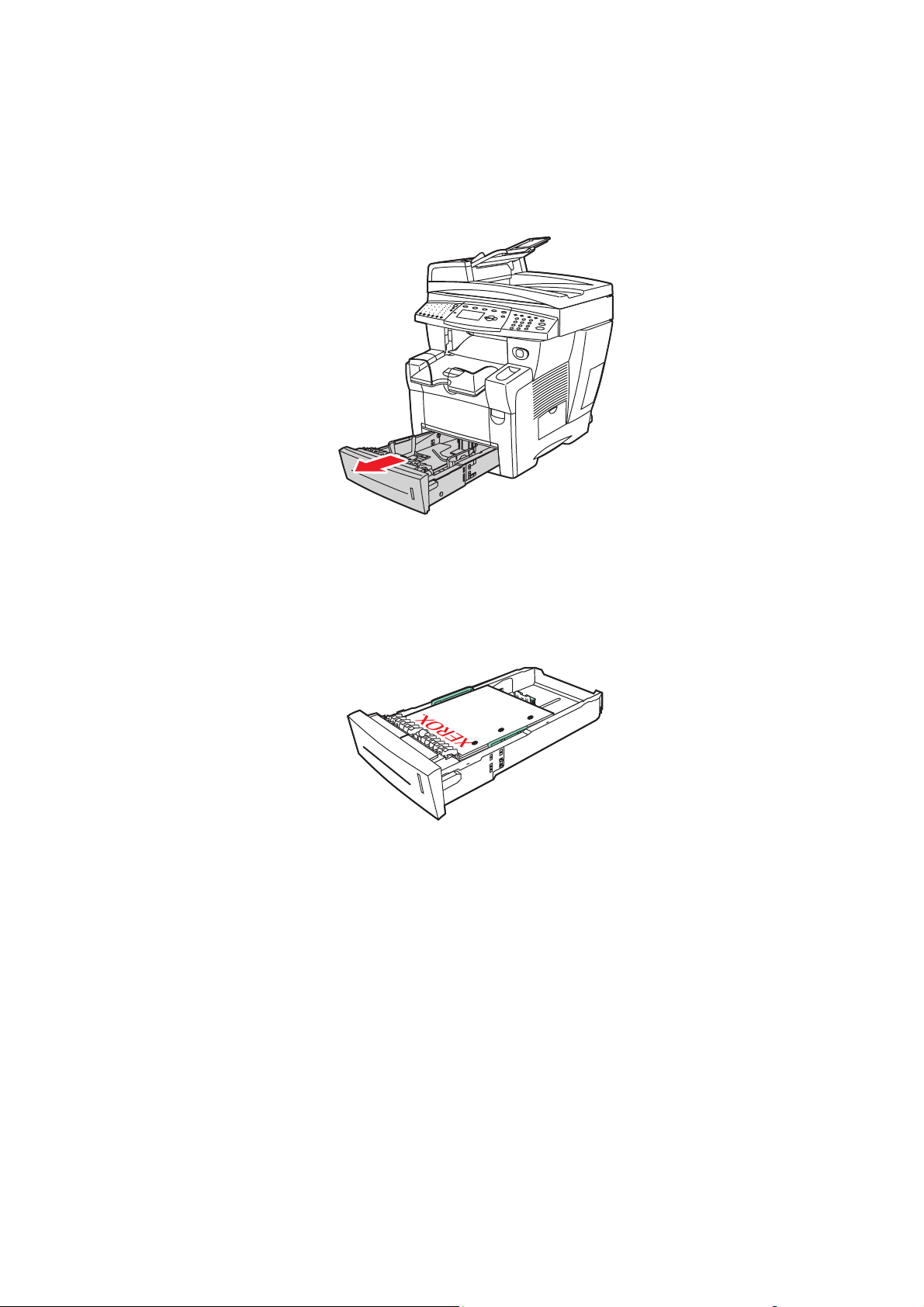
Så här lägger du i kuvert eller andra material i fack 2, 3 eller 4:
1. Ta ut facket ur maskinen.
8860mfp-020
Fylla på papper
2. Lägg i papper, stordior, kuvert eller specialmaterial i facket.
■ Enkelsidiga utskrifter: Placera den sida som ska skrivas ut med utskriftssidan
uppåt och sidans överkant mot fackets framkant.
8860mfp-111
Obs! När du använder hålat papper måste du ställa in utskriftsmarginalerna så att hänsyn
tas till hålen. Om du skriver över hålen kan bläcket hamna på efterföljande sidor. Minst 19
mm marginal rekommenderas.
Phaser® 8560MFP/8860MFP flerfunktionsskrivare
3-16
Page 55

Fylla på papper
■ Kuvert: Lägg i kuverten med fliksidan nedåt och fliken mot fackets vänstra sida.
8860mfp-026
■ Dubbelsidig utskrift: Lägg i sidan 1 med utskriftssidan nedåt och överkanten mot
fackets bakkant.
8860mfp-112
Var försiktig: Fyll inte på papper eller material över fackets maxstreck. Om du fyller på
för mycket kan det inträffa pappersstopp.
Phaser® 8560MFP/8860MFP flerfunktionsskrivare
3-17
Page 56

3. Justera vid behov styrskenorna så att de passar papperet.
■ Längdstöd: Tryck ihop sidorna och skjut sedan stödet så att pilen pekar på den
aktuella pappersstorleken som finns angiven på fackets botten. När rätt läge är inställt,
klickar stödet på plats.
8860mfp-121
Fylla på papper
■ Breddstöd: Skjut breddstöden så att pilarna pekar på den aktuella pappersstorleken
som finns angiven på fackets botten. När rätt läge är inställt, klickar stöden på plats.
8860mfp-122
Obs! När styrskenorna är korrekt justerade kan det fortfarande finnas ett tomt utrymme
mellan papperet och skenorna.
Phaser® 8560MFP/8860MFP flerfunktionsskrivare
3-18
Page 57
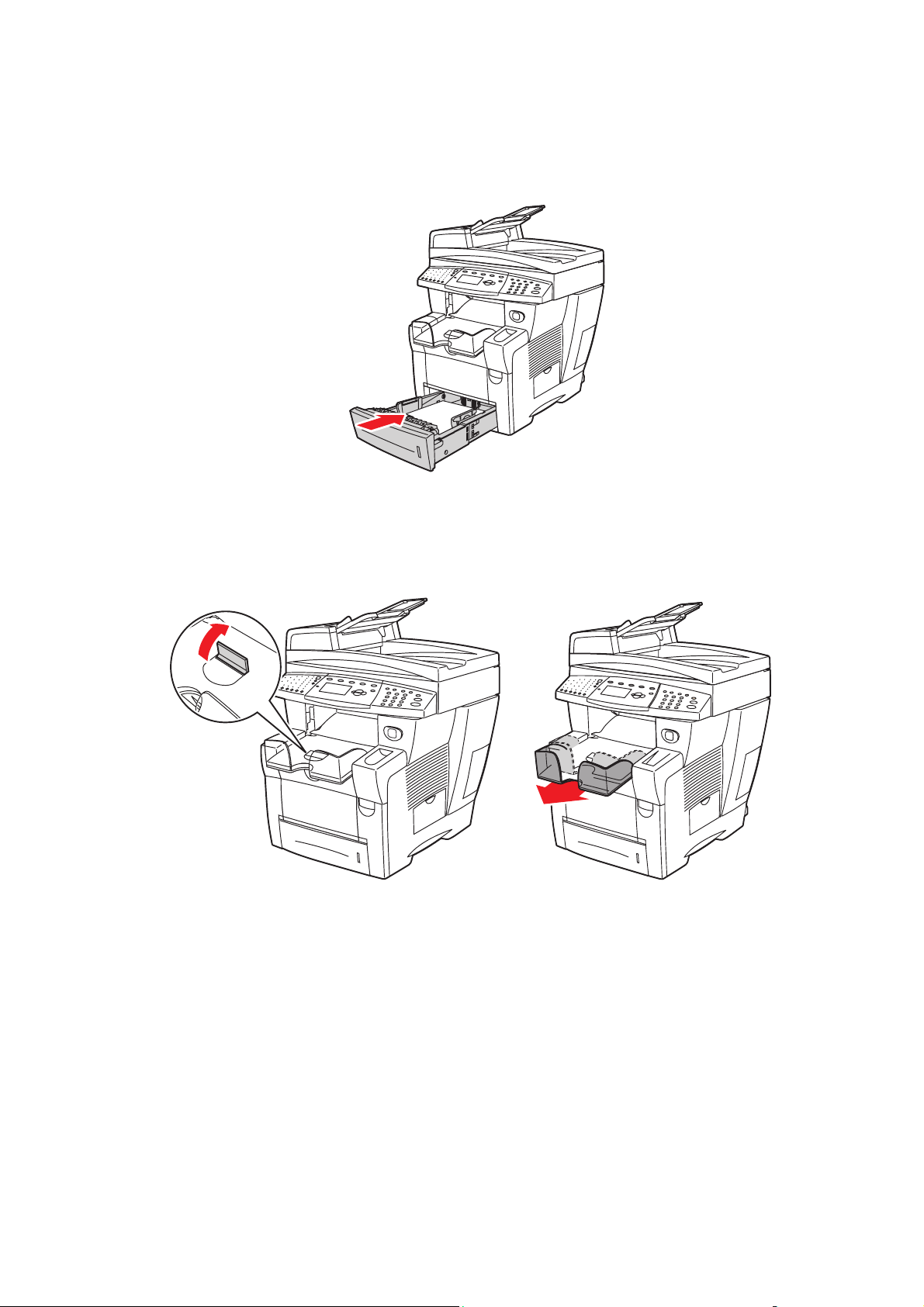
4. Sätt tillbaka facket på sin plats och tryck in det helt i maskinen.
8860mfp-098
5. Ställ in utmatningsfacket för kort eller långt material.
Fylla på papper
i
8860mfp-016
Fäll upp pappersstoppet för material som är kortare än
190 mm.
8860mfp-017
Förläng utmatningsfacket för material som
är längre än 297 mm.
Phaser® 8560MFP/8860MFP flerfunktionsskrivare
3-19
Page 58

6. Tryck på knappen System på kontrollpanelen.
a. Välj
b. Välj
c. Välj
Inställning av pappersfack och tryck sedan på OK.
Papper i fack 2, Papper i fack 3 eller Papper i fack 4 och tryck sedan på OK.
Använd aktuella inställningar om korrekt papperstyp visas som aktuell
inställning, eller ändra papperstypen:
■ Välj Papperstyp för fack 2, Papperstyp för fack 3 eller Papperstyp för fack 4
och tryck sedan på OK.
■ Välj lämplig papperstyp i listan som visas och tryck sedan på OK.
Se även:
Skriva ut på specialmaterial på sidan 3-30
Skriva ut anpassad pappersstorlek på sidan 3-55
Fylla på papper
Phaser® 8560MFP/8860MFP flerfunktionsskrivare
3-20
Page 59

Välja utskriftsalternativ
Välja utskriftsalternativ
Det här avsnittet omfattar:
■ Välja utskriftsinställningar (Windows) på sidan 3-21
■ Välja alternativ för en enstaka utskrift (Windows) på sidan 3-22
■ Välja alternativ för en enstaka utskrift (Macintosh) på sidan 3-23
Se även:
Guiden Avancerade funktioner på www.xerox.com/office/8560MFPsupport
www.xerox.com/office/8860MFPsupport
Välja utskriftsinställningar (Windows)
Skrivarinställningarna gäller alla utskrifter om du inte anger speciella inställningar för ett visst
jobb. Om du till exempel automatiskt vill använda dubbelsidig utskrift för de flesta jobb,
ställer du in det alternativet i skrivarinställningarna.
Så här väljer du skrivarinställningar:
respektive
1. Välj ett av följande alternativ:
■ Windows 2000, Windows Server 2003 eller Windows Vista: Klicka på Start, välj
Inställningar och klicka på Skrivare.
■ Windows XP: Klicka på Start och välj Skrivare och fax.
2. I mappen Skrivare högerklickar du på symbolen för skrivaren.
3. Välj Utskriftsinställningar eller Egenskaper på popup-menyn.
4. Välj alternativ på drivrutinsflikarna och klicka sedan på OK för att spara inställningarna.
Obs! Mer information om alternativ för Windows-skrivardrivrutiner visas i onlinehjälpen om
du klickar på Hjälp på fliken i skrivardrivrutinen.
Phaser® 8560MFP/8860MFP flerfunktionsskrivare
3-21
Page 60

Välja utskriftsalternativ
Välja alternativ för en enstaka utskrift (Windows)
Om du vill använda speciella skrivarinställningar för en enstaka utskrift, ändrar du
inställningarna i drivrutinen innan du skickar utskriften till maskinen. Om du till exempel vill
använda utskriftskvalitetsläget Högupplösning för en viss bild, väljer du den inställningen i
drivrutinen innan du skriver ut bilden.
1. Öppna dokumentet eller bilden i programmet och öppna dialogrutan Skriv ut.
2. Välj Phaser 8560MFP/8860MFP printer och klicka på Egenskaper för att öppna
skrivardrivrutinen.
3. Gör önskade val på dialogrutans flikar. Se tabellen nedan för specifika utskriftsalternativ.
Obs! I Windows 2000, Windows XP, Windows Server 2003 och Windows Vista kan du
spara aktuella utskriftsalternativ med ett visst namn och använda dem i andra utskrifter.
Välj Sparade inställningar längst ned på fliken. Klicka på Hjälp för mer information.
4. Klicka på OK för att spara dina val.
5. Skriv ut utskriften.
Phaser® 8560MFP/8860MFP flerfunktionsskrivare
3-22
Page 61

Se tabellen nedan för specifika utskriftsalternativ:
Utskriftsalternativ för Windows-operativsystem
Operativsystem Flik i drivrutin Utskriftsalternativ
Välja utskriftsalternativ
Windows Vista,
Windows 2000,
Windows XP
och Windows
Server 2003
Papper/Utmatning, flik
Färgalternativ, flik
Layout/Vattenstämpel,
flik
Avancerat, flik
■ Jobbtyp
■ Val av dokumentstorlek, papperstyp och fack
■ dubbelsidig utskrift
■ Utskriftskvalitet
■ Destination
■ Färgkorrigering
■ Svartvitt-konvertering
■ Färgjusteringar
■ Sidor per ark
■ Häfteslayout
■ Orientering
■ Dubbelsidig utskrift
■ Vattenstämpel
■ Papper/Utmatning: kopior, sortera
■ Bildalternativ: förminska/förstora, bildutjämning
■ Häfteslayout
Obs! Om alternativen ovan inte visas i den drivrutin du använder, kan du hämta den senaste
drivrutinen på Xerox webbplats Drivrutiner och nedladdningar:
■ www.xerox.com/office/8560MFPdrivers (Phaser 8560MFP)
■ www.xerox.com/office/8860MFPdrivers (Phaser 8860MFP)
Välja alternativ för en enstaka utskrift (Macintosh)
Om du vill välja utskriftsinställningar för ett visst jobb ändrar du drivrutinens inställningar
innan du skickar jobbet till skrivaren.
1. När dokumentet är öppet i programmet klickar du på Arkiv och sedan på Skriv ut.
2. Välj önskade utskriftsalternativ på menyerna och i den nedrullningsbara listan som visas.
Obs! I Macintosh OS X klickar du på Spara förinställningar på menyn Skriv ut för att
spara de aktuella skrivarinställningarna. Du kan göra flera förinställningar och spara dem
med egna namn och angivna skrivarinställningar. När du vill skriva ut jobb med en viss
skrivarinställning klickar du på den önskade sparade förinställningen i listan
Förinställningar.
3. Klicka på Skriv ut för att skriva ut jobbet.
Phaser® 8560MFP/8860MFP flerfunktionsskrivare
3-23
Page 62

Se tabellen nedan för specifika utskriftsalternativ:
Inställningar för Macintosh PostScript-drivrutin
Operativsystem Listruta i drivrutin Utskriftsalternativ
Välja utskriftsalternativ
Mac OS X version
10.4 och 10.5
Kopior och sidor
Layout
Pappershantering
ColorSync
Försättsblad
Pappersmatning
Jobbtyp
Bildkvalitet
Skrivarfunktioner
■ Kopior
■ Sidor
■ Sidor per ark
■ Layoutriktning
■ Kantlinjer
■ Dubbelsidig utskrift
■ Omvänd sidordning
■ Skriv ut (alla, udda, jämna)
■ Färgkonvertering
■ Försättsblad
■ Papperskälla
■ Säker utskrift, privat utskrift, privat sparad
utskrift, korrekturutskrift, sparad utskrift,
skriv ut med och fax
■ Utskriftskvalitet
■ Färgkorrigering eller färgkonvertering
■ Bildutjämning
■ Papperstyper
■ Separationssidor
Phaser® 8560MFP/8860MFP flerfunktionsskrivare
3-24
Page 63

Inställningar för Macintosh PostScript-drivrutin (fortsättning)
Operativsystem Listruta i drivrutin Utskriftsalternativ
Välja utskriftsalternativ
Mac OS X version
10.3
Kopior och sidor ■ Kopior
■ Sidor
Layout
Pappershantering
ColorSync
Försättsblad
Pappersmatning
Efterbehandlingsalterna
tiv
Jobbtyper
■ Sidor per ark
■ Layoutriktning
■ Kantlinjer
■ Dubbelsidig utskrift
■ Omvänd sidordning
■ Skriv ut (alla, udda, jämna)
■ Färgkonvertering
■ Försättsblad
■ Papperskälla
■ Häftning
■ Hålslagning
■ Pappersdestination
■ Offset-sorterade uppsättningar
■ Säker utskrift, personlig utskrift,
korrekturutskrift och sparad utskrift
Bildkvalitet
■ Utskriftskvalitet
■ RGB-färgkorrigering, neutrala gråtoner
■ Bildutjämning
Skrivarfunktioner
■ Papperstyper
■ Separationssidor
Phaser® 8560MFP/8860MFP flerfunktionsskrivare
3-25
Page 64
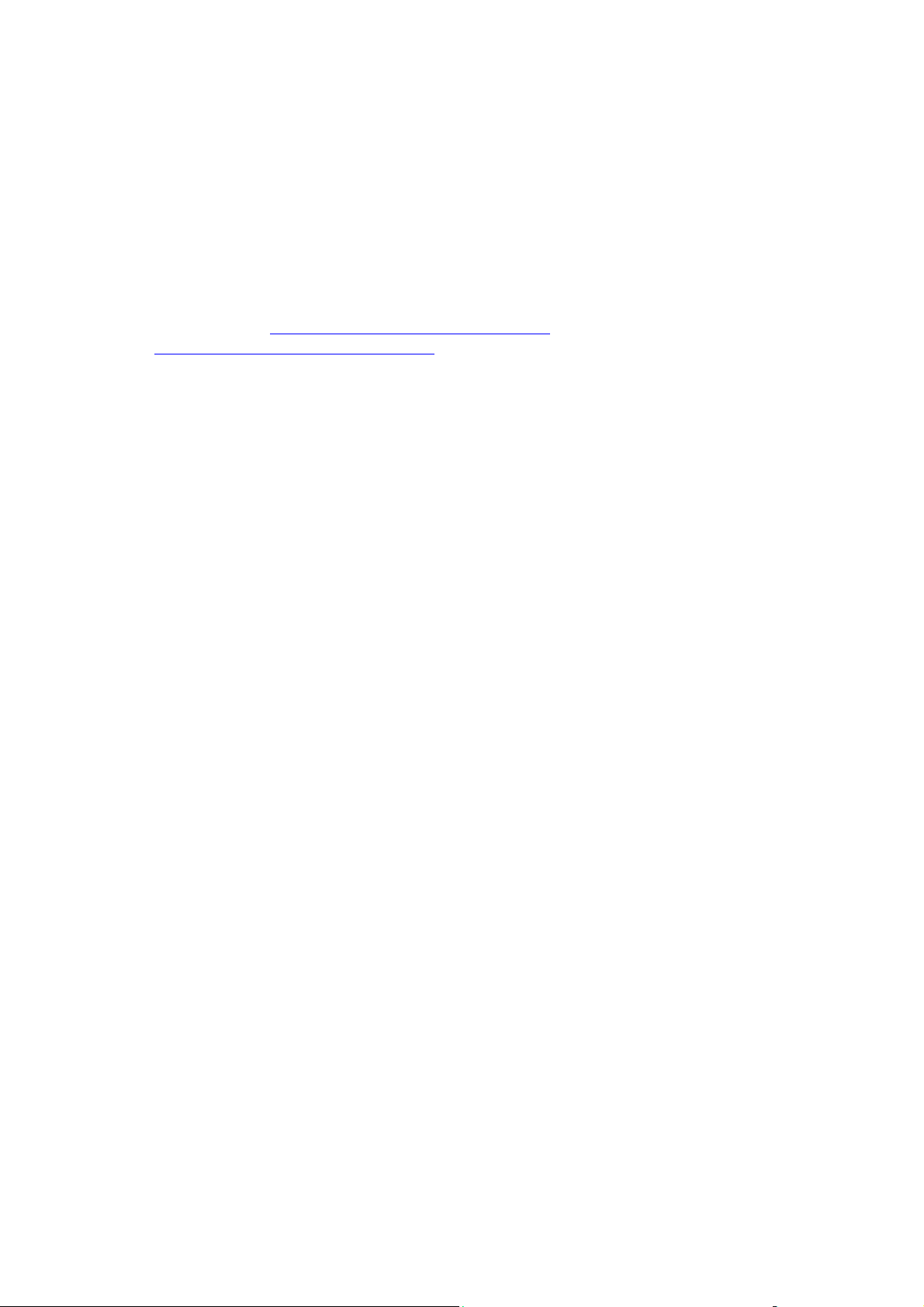
Skriva ut på bägge sidor av papperet
Skriva ut på bägge sidor av papperet
Det här avsnittet omfattar:
■ Anvisningar för automatisk dubbelsidig utskrift på sidan 3-26
■ Manuell dubbelsidig utskrift på sidan 3-28
Obs! Mer information om manuell tvåsidig utskrift finns i Online Support Assistant (Övriga
supportsidor) på www.xerox.com/office/8560MFPsupport
www.xerox.com/office/8860MFPsupport
.
Anvisningar för automatisk dubbelsidig utskrift
Automatisk dubbelsidig utskrift kan göras från alla fack. Innan du skriver ut ett dubbelsidigt
dokument, kontrollera att följande gäller:
■ Maskinen är utrustad med en automatisk dokumentmatare som hanterar dubbelsidig
utskrift.
■ Pappersvikten ligger inom det ungefärliga intervallet 60–122 g/m
respektive
2
.
Följande papper och material får inte användas för dubbelsidig utskrift:
■ Stordior
■ Kuvert
■ Etiketter
Se även:
Papper och material som stöds på sidan 3-3
Skrivarkonfigurationer på sidan 1-6
Phaser® 8560MFP/8860MFP flerfunktionsskrivare
3-26
Page 65

Skriva ut på bägge sidor av papperet
Alternativ för bindningskant
När du använder skrivardrivrutinen för att välja dubbelsidig utskrift ska du också välja
bindningskant. Inställningen avgör hur sidorna vänds. Det faktiska resultatet beror på
bildernas orientering på sidan (stående eller liggande) enligt följande illustrationer.
Stående Liggande
Bind på kortsidan
Vik på långsida
Bind vid övre kant
Vik på kortsida
Bind på kortsidan
Vik på kortsida
Bind vid övre kant
Vik på långsida
Välja dubbelsidig utskrift
Så här väljer du automatisk dubbelsidig utskrift:
1. Fyll på papper i facket.
■ Fack 1: Lägg i sidan 1 med utskriftssidan uppåt och se till att nederkanten på
papperet matas in i maskinen först.
■ Fack 2, 3 eller 4: Lägg i sidan 1 med utskriftssidan nedåt och med sidans överkant
mot fackets bakkant.
2. Välj Dubbelsidig utskrift i drivrutinen.
Så här väljer du automatisk dubbelsidig utskrift:
Operativsystem Steg
Windows Vista,
Windows 2000,
Windows XP och
Windows Server 2003
Mac OS X, version
10.3 och senare
1. Välj fliken Papper/Utmatning.
2. Välj ett alternativ under Dubbelsidig utskrift:
■ Dubbelsidig utskrift
■ Dubbelsidig utskrift, Vänd vid kortsida
1. Välj Layout i dialogrutan Skriv ut.
2. Välj Skriv ut på båda sidor.
3. Klicka på den bindningsikon som motsvarar den sida som ska bindas.
Obs! Om alternativen ovan inte visas i den drivrutin du använder, kan du hämta den senaste
drivrutinen på Xerox webbplats Drivrutiner och nedladdningar:
■ www.xerox.com/office/8560MFPdrivers (Phaser 8560MFP)
■ www.xerox.com/office/8860MFPdrivers (Phaser 8860MFP)
Se även:
Fylla på papper i fack 1 på sidan 3-9
Fylla på papper i fack 2, 3 eller 4 på sidan 3-15
Phaser® 8560MFP/8860MFP flerfunktionsskrivare
3-27
Page 66
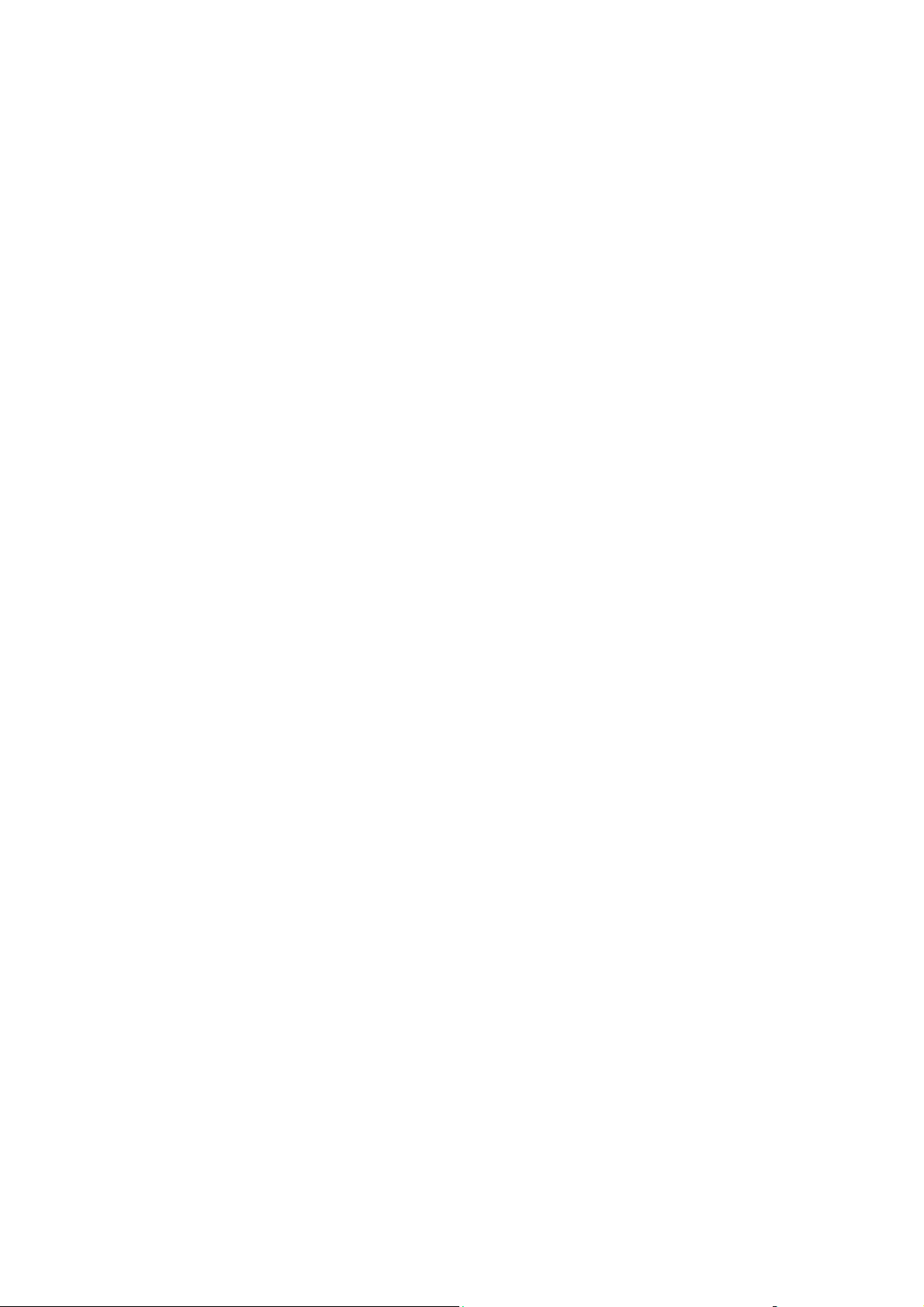
Skriva ut på bägge sidor av papperet
Manuell dubbelsidig utskrift
Du kan skriva ut på bägge sidor av papperet manuellt om du använder papperstyper som är för
små eller för tjocka för automatisk dubbelsidig utskrift. Du kan även skriva ut manuellt på
andra sidan av papper som har skrivits ut på ena sidan av detta system eller en annan
skrivare/ett annat system med fast-bläck.
Obs! Innan du skriver ut på andra sidan av papperet måste du välja
papperstyp på kontrollpanelen och i skrivardrivrutinen. Alternativet
Andra sidan som
Andra sidan ger god
utskriftskvalitet vid manuell dubbelsidig utskrfit.
Se även:
Pappersstorlekar och ytvikter som stöds på sidan 3-6
Skriva ut sidan 1
1. Fyll på papper i facket.
■ Fack 1: Lägg i sidan 1 med utskriftssidan nedåt och så att sidans överkant matas in
i maskinen först.
■ Fack 2, 3 eller 4: Lägg i sidan 1 med utskriftssidan uppåt och sidans överkant i
fackets framkant.
2. Välj tilllämplig kontrollpanel och lämpliga alternativ för pappersstorlek och papperstyp i
skrivardrivrutinen och skriv sedan ut sidan 1.
Phaser® 8560MFP/8860MFP flerfunktionsskrivare
3-28
Page 67

Skriva ut på bägge sidor av papperet
Skriva ut sidan 2
1. Ta bort papperet från utmatningsfacket och lägg tillbaka det i pappersfacket.
■ Fack 1: Lägg i sidan 2 med utskriftssidan nedåt och så att sidans överkant matas in
i maskinen först.
■ Fack 2, 3 eller 4: Lägg i sidan 2 med utskriftssidan uppåt och sidans överkant i
fackets framkant.
2. Välj
Andra sidan på kontrollpanelen:
Fack 1 Fack 2, 3 eller 4
a. Välj
b. Välj lämplig pappersstorlek och tryck
c. Välj
3. I
skrivardrivrutinen väljer du Andra sidan som papperstyp eller lämpligt fack som
Ändra inställningar och tryck
sedan på OK.
sedan på OK.
Andra sidan och tryck sedan på
OK.
a. Tryck på System.
b. Välj
c. Välj
d. Välj ett av följande alternativ:
e. Välj
Inställning av pappersfack
och tryck sedan på OK.
Papper i fack 2, Papper i fack
3
eller Papper i fack 4 och tryck
sedan på OK.
■ Välj Använd aktuella
inställningar
■ Välj Ändra inställningar och
tryck sedan på OK. Fortsätt till steg
e.
och tryck på OK.
Andra sidan och tryck sedan på
OK.
papperskälla.
Phaser® 8560MFP/8860MFP flerfunktionsskrivare
3-29
Page 68

Skriva ut på specialmaterial
Skriva ut på specialmaterial
Det här avsnittet omfattar:
■ Skriva ut stordior på sidan 3-30
■ Skriva ut kuvert på sidan 3-37
■ Skriva ut etiketter på sidan 3-43
■ Skriva ut på glättat papper på sidan 3-49
■ Skriva ut anpassad pappersstorlek på sidan 3-55
Skriva ut stordior
Stordior kan skrivas ut från vilket fack som helst. Den kan bara skrivas ut enkelsidigt. För att få
bäst resultat bör du endast använda rekommenderade stordior från Xerox.
Om du vill beställa papper, stordior eller annat specialmaterial kontaktar du den lokala
återförsäljaren eller går till Xerox tillbehörswebbplats för din skrivare:
■ www.xerox.com/office/8560MFPsupplies (Phaser 8560MFP)
■ www.xerox.com/office/8860MFPsupplies (Phaser 8860MFP)
Var försiktig: Skador som orsakas av felaktigt papper, felaktig stordia eller annat
specialmaterial omfattas inte av Xerox garanti, serviceavtal eller Total Satisfaction Guarantee
(Garanti för fullständig belåtenhet). Total Satisfaction Guarantee (Garanti för fullständig
belåtenhet) finns i USA och Kanada. Omfattningen kan variera utanför dessa länder. Kontakta
din lokala återförsäljare för mer information.
Se även:
För Phaser 8560MFP:
Recommended Media List (United States) (Rekommenderad materiallista (USA))
Recommended Media List (Europe) (Rekommenderad materiallista (Europa))
För Phaser 8860MFP:
Recommended Media List (United States) (Rekommenderad materiallista (USA))
Recommended Media List (Europe) (Rekommenderad materiallista (Europa))
Phaser® 8560MFP/8860MFP flerfunktionsskrivare
3-30
Page 69
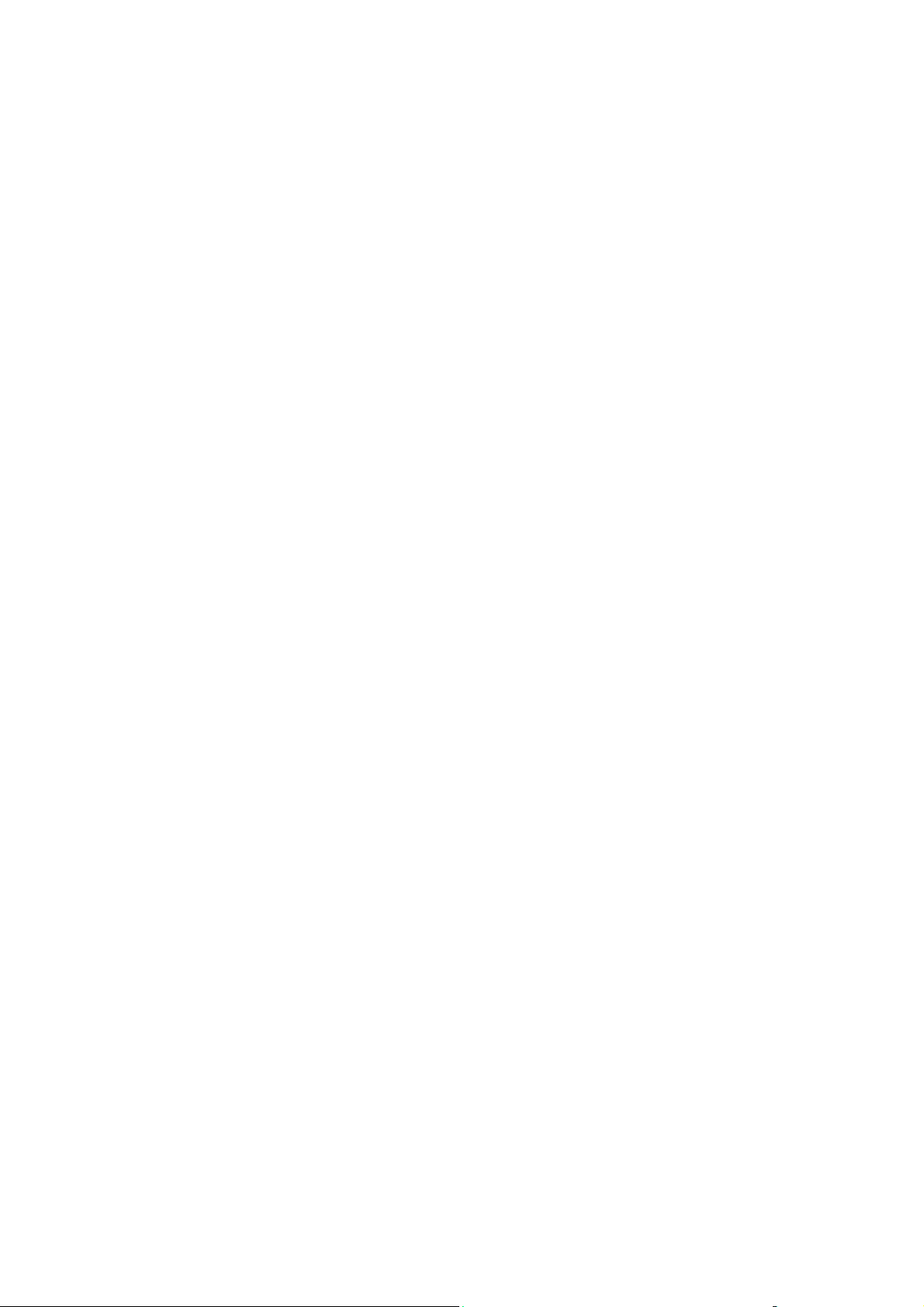
Skriva ut på specialmaterial
Anvisningar
■ Ta bort allt papper innan du fyller på stordior i facket.
■ Håll stordior i kanterna med båda händerna. Fingeravtryck eller veck kan ge dålig
utskriftskvalitet.
■ Lägg inte i fler än 50 stordior i fack 1. Lägg inte i fler än 400 stordior i fack 2, 3 eller 4.
Om för många ark läggs i, kan de fastna i maskinen.
■ Använd inte stordior med randmarkering vid kanten.
■ Ändra papperstypen på kontrollpanelen när du har fyllt på stordior:
a. Tryck på System.
b. Välj
c. Välj lämpligt fack och tryck sedan på OK.
d. Välj
e. Välj pappersstorlek och papperstyp för fack 1, välj papperstyp för fack 2, 3 eller 4.
f. Tryck på OK.
Inställning av pappersfack och tryck sedan på OK.
Ändra inställningar och tryck sedan på OK.
Phaser® 8560MFP/8860MFP flerfunktionsskrivare
3-31
Page 70
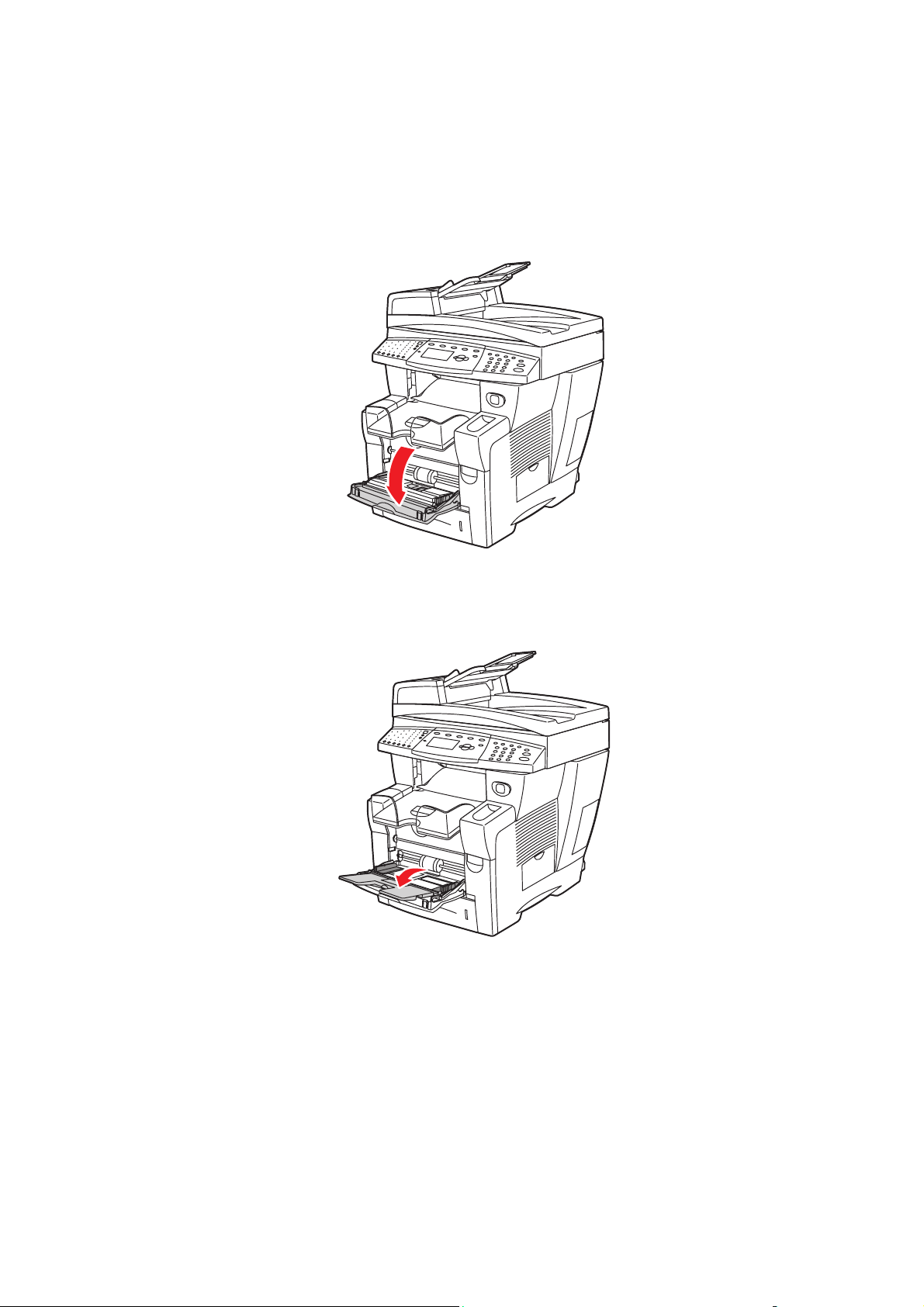
Skriva ut stordior från fack 1
Så här skriver du ut stordior:
1. Öppna fack 1 genom att dra handtaget nedåt-utåt.
Skriva ut på specialmaterial
8860mfp-011
2. Öppna fackets förlängning.
8860mfp-012
Phaser® 8560MFP/8860MFP flerfunktionsskrivare
3-32
Page 71

3. Lägg i stordior i facket.
Obs! Fyll inte på stordior ovanför fackets maxstreck.
Skriva ut på specialmaterial
8860mfp-028
4. På kontrollpanelen trycker du på OK om rätt storlek och
Stordior visas som gällande
inställningar. Om så behövs ändrar du inställningarna:
a. Välj
Ändra inställningar och tryck sedan på OK.
b. Välj lämplig storlek på stordia och tryck sedan på OK.
c. Välj
Stordior och tryck sedan på OK.
5. I skrivardrivrutinen väljer du Stordior som papperstyp eller Fack 1 som papperskälla.
Phaser® 8560MFP/8860MFP flerfunktionsskrivare
3-33
Page 72

Skriva ut stordior från fack 2, 3 eller 4
Så här skriver du ut stordior:
1. Ta ut facket ur maskinen.
Skriva ut på specialmaterial
8860mfp-020
2. Lägg i stordior i facket.
Obs! Fyll inte på stordior ovanför fackets maxstreck.
8860mfp-029
Phaser® 8560MFP/8860MFP flerfunktionsskrivare
3-34
Page 73

Skriva ut på specialmaterial
3. Justera vid behov styrskenorna så att de passar stordiorna.
■ Längdstöd: Tryck ihop sidorna och skjut sedan stödet så att pilen pekar på den
aktuella pappersstorleken som är angiven på fackets botten. När rätt läge är inställt,
klickar stödet på plats.
8860mfp-030
■ Breddstöd: Skjut breddstöden så att pilarna pekar på den aktuella pappersstorleken
som finns angiven på fackets botten. När rätt läge är inställt, klickar stöden på plats.
8860mfp-031
Obs! Även om styrskenorna är rätt inställda kan det hända att det finns ett tomt utrymme
mellan stordiorna och styrskenorna.
Phaser® 8560MFP/8860MFP flerfunktionsskrivare
3-35
Page 74

Skriva ut på specialmaterial
4. Sätt tillbaka facket på sin plats och tryck in det helt i maskinen.
8860mfp-032
5. Tryck på knappen System på kontrollpanelen.
a. Välj
b. Välj
c. Välj
Inställning av pappersfack och tryck sedan på OK.
Papper i fack 2, Papper i fack 3 eller Papper i fack 4 och tryck sedan på OK.
Använd aktuella inställningar om Stordior visas som aktuell papperstyp, eller
ändra papperstypen:
■ Välj Papperstyp för fack 2, Papperstyp för fack 3 eller Papperstyp för fack 4
och tryck sedan på OK.
■ Välj Stordior i listan som visas och tryck sedan på OK.
6. I skrivardrivrutinen väljer du antingen Stordior som papperstyp eller lämpligt fack som
papperskälla.
Phaser® 8560MFP/8860MFP flerfunktionsskrivare
3-36
Page 75

Skriva ut på specialmaterial
Skriva ut kuvert
Kuvert kan skrivas ut från vilket fack som helst, beroende på vilken typ av kuvert som du
använder.
Se även:
Pappersstorlekar och ytvikter för fack 1 på sidan 3-7
Pappersstorlekar och ytvikter för fack 2, 3 och 4 på sidan 3-8
Anvisningar
■ Använd endast papperskuvert som finns med i tabellen Papper som stöds.
Utskriftsresultatet avgörs av kuvertets kvalitet och konstruktion.
■ Försök att behålla en konstant temperatur och relativ luftfuktighet.
■ Förvara oanvända kuvert i förpackningen för att undvika fukt och torrhet som kan
försämra utskriftskvaliteten och orsaka att pappret skrynklar sig. Fukt kan göra att
kuverten försluts före eller under utskrift.
■ Undvik vadderade kuvert. Använd kuvert med jämna kanter.
■ Avlägsna luft ur kuverten genom att lägga en tung bok på dem innan de läggs i facket.
■ Använd kuvert med diagonala fogar, inte sidofogar.
Var försiktig: Använd aldrig fönsterkuvert eller kuvert med metallhakar eftersom de kan
skada skrivaren. Skador som orsakas av felaktiga kuvert omfattas inte av Xerox garanti,
serviceavtal eller Total Satisfaction Guarantee (Garanti för fullständig belåtenhet). Total
Satisfaction Guarantee (Garanti för fullständig belåtenhet) finns i USA och Kanada.
Omfattningen kan variera utanför dessa områden. Kontakta din lokala återförsäljare för mer
information.
Phaser® 8560MFP/8860MFP flerfunktionsskrivare
3-37
Page 76
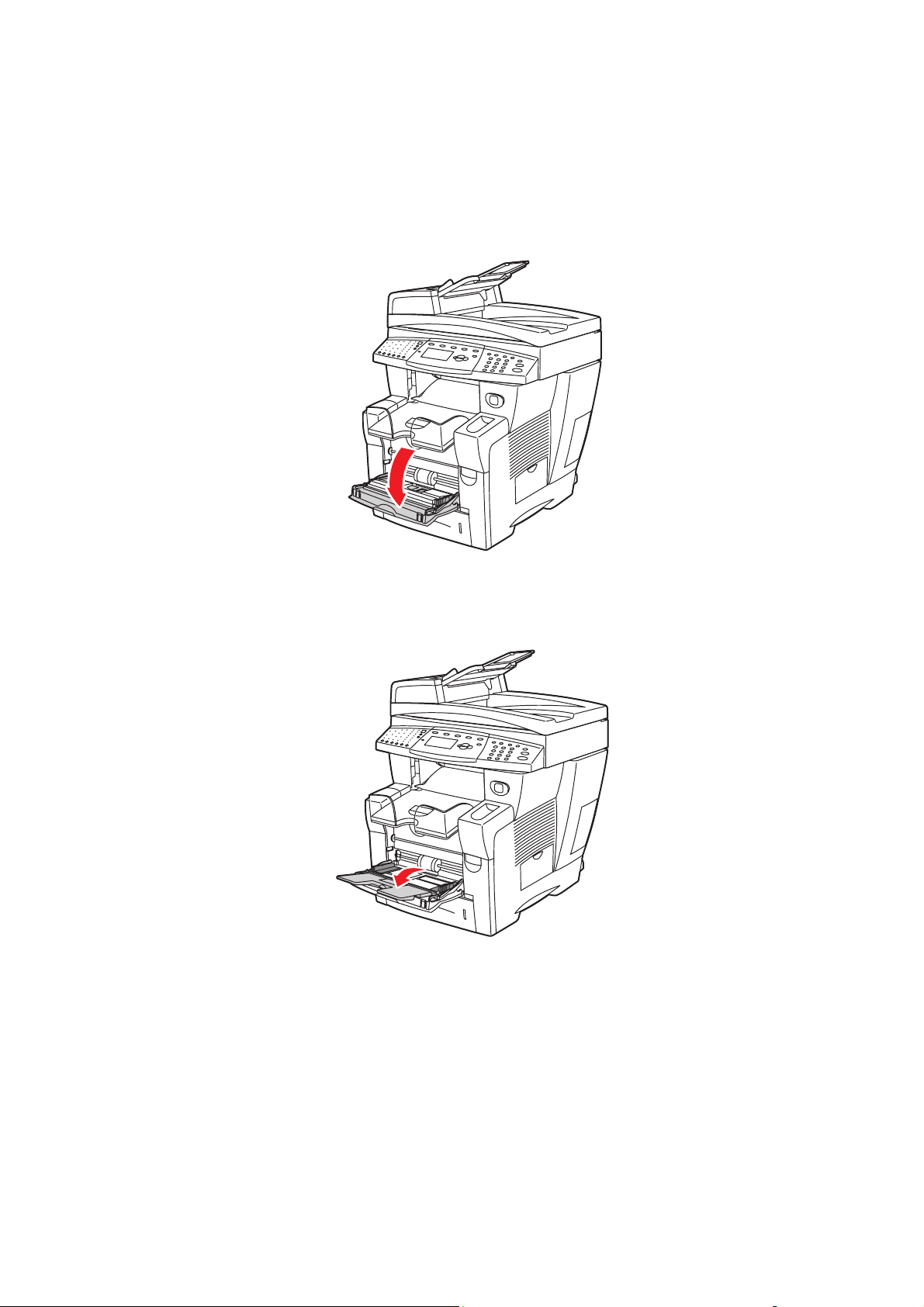
Skriva ut kuvert från fack 1
Så här skriver du ut kuvert:
1. Öppna fack 1 genom att dra handtaget nedåt-utåt.
Skriva ut på specialmaterial
8860mfp-011
2. Öppna fackets förlängning.
8860mfp-012
Phaser® 8560MFP/8860MFP flerfunktionsskrivare
3-38
Page 77

Skriva ut på specialmaterial
3. Lägg i kuvert i facket med fliksidan uppåt och fliken mot fackets vänstra sida. Justera
styrskenorna så att de passar kuverten.
8860mfp-019
4. På kontrollpanelen trycker du på OK om rätt kuvertstorlek och kuverttyp visas som
gällande inställningar. Om så behövs ändrar du inställningarna:
a. Välj
Ändra inställningar och tryck sedan på OK.
b. Välj lämplig kuvertstorlek och tryck sedan på OK.
c. Välj
Kuvert och tryck sedan på OK.
5. I skrivardrivrutinen väljer du antingen Kuvert som papperstyp eller Fack 1 som
papperskälla.
Phaser® 8560MFP/8860MFP flerfunktionsskrivare
3-39
Page 78

Skriva ut kuvert från fack 2, 3 eller 4
Så här skriver du ut kuvert:
1. Ta ut facket ur maskinen.
Skriva ut på specialmaterial
8860mfp-020
2. Lägg i kuvert i facket med fliksidan nedåt och fliken mot fackets vänstra sida.
8860mfp-026
Phaser® 8560MFP/8860MFP flerfunktionsskrivare
3-40
Page 79

Skriva ut på specialmaterial
3. Justera styrskenorna så att de passar kuverten.
■ Längdstöd: Tryck ihop sidorna och skjut sedan stödet så att pilen pekar på den
aktuella pappersstorleken som är angiven på fackets botten. När rätt läge är inställt,
klickar stödet på plats.
8860mfp-034
■ Breddstöd: Skjut breddstöden så att pilarna pekar på den aktuella pappersstorleken
som finns angiven på fackets botten. När rätt läge är inställt, klickar stöden på plats.
8860mfp-035
Obs! Även om stöden är rätt inställda kan det hända att det finns ett tomt utrymme mellan
kuverten och stöden.
Phaser® 8560MFP/8860MFP flerfunktionsskrivare
3-41
Page 80

Skriva ut på specialmaterial
4. Sätt tillbaka facket på sin plats och tryck in det helt i maskinen.
8860mfp-119
5. Tryck på knappen System på kontrollpanelen.
a. Välj
b. Välj
c. Välj
Inställning av pappersfack och tryck sedan på OK.
Papper i fack 2, Papper i fack 3 eller Papper i fack 4 och tryck sedan på OK.
Använd aktuella inställningar om Kuvert visas som aktuell papperstyp, eller
ändra papperstypen:
■ Välj Papperstyp för fack 2, Papperstyp för fack 3 eller Papperstyp för fack 4
och tryck sedan på OK.
■ Välj Kuvert i listan som visas och tryck sedan på OK.
6. I skrivardrivrutinen väljer du antingen Kuvert som papperstyp eller lämpligt fack som
papperskälla.
Phaser® 8560MFP/8860MFP flerfunktionsskrivare
3-42
Page 81

Skriva ut på specialmaterial
Skriva ut etiketter
Etiketter kan skrivas ut från vilket fack som helst.
Om du vill beställa papper, stordior eller annat specialmaterial kontaktar du den lokala
återförsäljaren eller går till Xerox tillbehörswebbplats för din skrivare:
■ www.xerox.com/office/8560MFPsupplies (Phaser 8560MFP)
■ www.xerox.com/office/8860MFPsupplies (Phaser 8860MFP)
Se även:
Pappersstorlekar och ytvikter för fack 1 på sidan 3-7
Pappersstorlekar och ytvikter för fack 2, 3 och 4 på sidan 3-8
Anvisningar
■ Använd inte vinyletiketter.
■ Skriv ut endast på ena sidan av etiketterna.
■ Använd inte ark där vissa etiketter redan har tagits bort – de kan skada maskinen.
■ Förvara oanvända etiketter i sin originalförpackning. Låt arken ligga kvar i
originalförpackningen tills de ska användas. Lägg tillbaka alla ark som inte används i
originalförpackningen och förslut den.
■ Förvara inte etiketter i extremt torra eller fuktiga miljöer eller i extrem värme eller kyla.
Om de förvaras under extrema förhållanden kan det orsaka dålig utskriftskvalitet eller att
de fastnar i maskinen.
■ Byt ut lagret ofta. Om etiketterna lagras för länge under extrema förhållanden kan de bli
skrynkliga och orsaka stopp i maskinen.
Phaser® 8560MFP/8860MFP flerfunktionsskrivare
3-43
Page 82

Skriva ut etiketter från fack 1
Så här skriver du ut etiketter:
1. Öppna fack 1 genom att dra handtaget nedåt-utåt.
Skriva ut på specialmaterial
8860mfp-011
2. Öppna fackets förlängning.
8860mfp-012
Phaser® 8560MFP/8860MFP flerfunktionsskrivare
3-44
Page 83

Skriva ut på specialmaterial
3. Lägg i etiketter i facket med utskriftssidan nedåt och så att sidans överkant matas in i
maskinen först.
8860mfp-036
4. Justera styrskenorna så att de passar etiketterna.
8860mfp-037
5. På kontrollpanelen trycker du på OK om rätt storlek och
Etiketter visas som gällande
inställningar. Om så behövs ändrar du inställningarna:
a. Välj
Ändra inställningar och tryck sedan på OK.
b. Välj lämplig pappersstorlek och tryck sedan på OK.
c. Välj
Etiketter och tryck sedan på OK.
6. I skrivardrivrutinen väljer du antingen Etiketter som papperstyp eller Fack 1 som
papperskälla.
Phaser® 8560MFP/8860MFP flerfunktionsskrivare
3-45
Page 84

Skriva ut etiketter från fack 2, 3 eller 4
Så här skriver du ut etiketter:
1. Ta ut facket ur maskinen.
Skriva ut på specialmaterial
8860mfp-020
2. Lägg i högst 400 etikettark i facket med utskriftssidan uppåt och med sidans överkant
mot fackets framsida.
8860mfp-038
Phaser® 8560MFP/8860MFP flerfunktionsskrivare
3-46
Page 85

Skriva ut på specialmaterial
3. Justera vid behov styrskenorna så att de passar etiketterna.
■ Längdstöd: Tryck ihop sidorna och skjut sedan stödet så att pilen pekar på den
aktuella pappersstorleken som är angiven på fackets botten. När rätt läge är inställt,
klickar stödet på plats.
8860mfp-039
■ Breddstöd: Skjut breddstöden så att pilarna pekar på den aktuella pappersstorleken
som finns angiven på fackets botten. När rätt läge är inställt, klickar stöden på plats.
8860mfp-040
Obs! Även om stöden är rätt inställda kan det hända att det finns ett tomt utrymme mellan
kuverten och stöden.
Phaser® 8560MFP/8860MFP flerfunktionsskrivare
3-47
Page 86
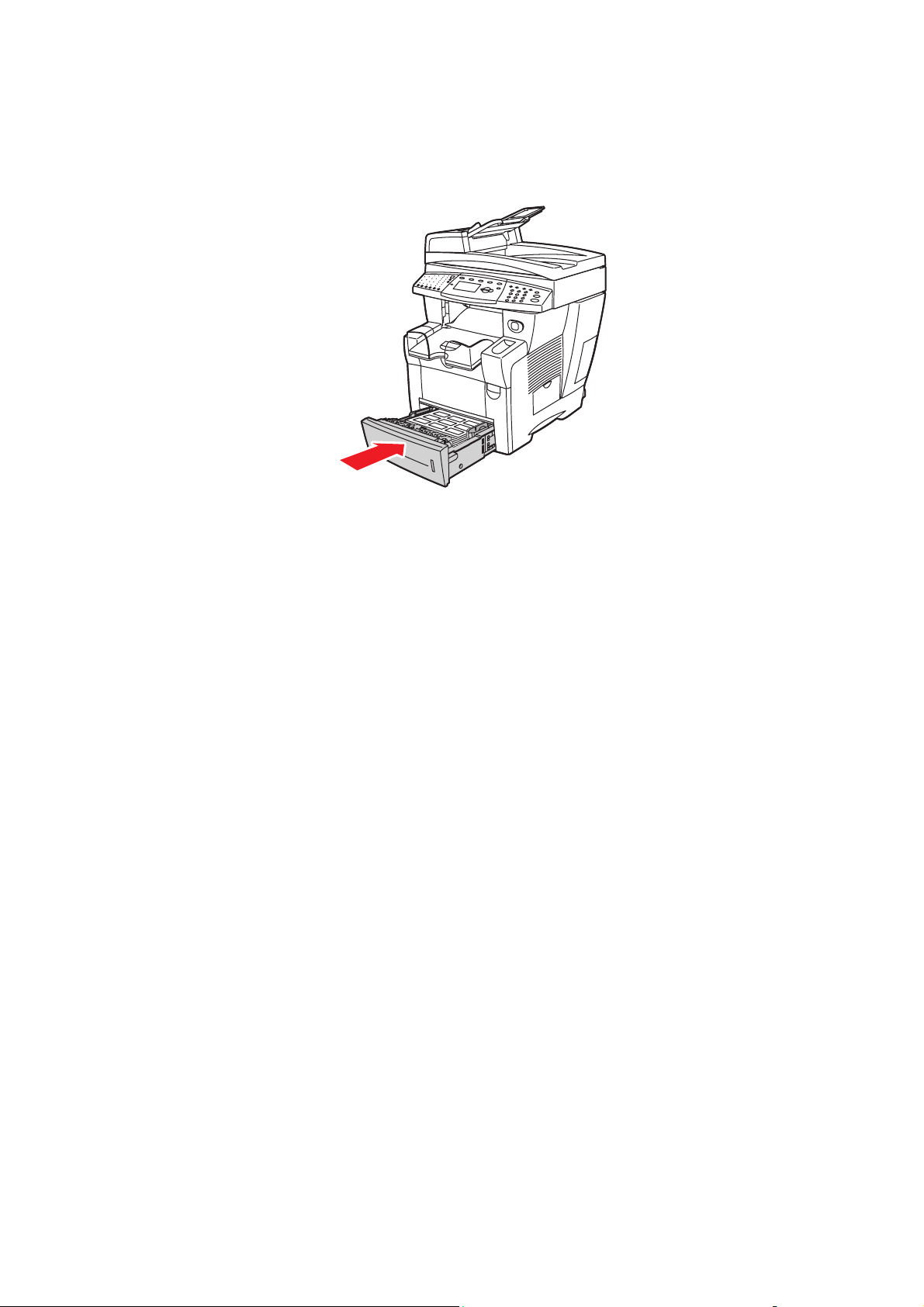
Skriva ut på specialmaterial
4. Sätt tillbaka facket på sin plats och tryck in det helt i maskinen.
8860mfp-041
5. Tryck på knappen System på kontrollpanelen.
a. Välj
b. Välj
c. Välj
Inställning av pappersfack och tryck sedan på OK.
Papper i fack 2, Papper i fack 3 eller Papper i fack 4 och tryck sedan på OK.
Använd aktuella inställningar om Etiketter visas som aktuell papperstyp, eller
ändra papperstypen:
■ Välj Papperstyp för fack 2, Papperstyp för fack 3 eller Papperstyp för fack 4
och tryck sedan på OK.
■ Välj Etiketter i listan som visas och tryck sedan på OK.
6. I skrivardrivrutinen väljer du antingen Etiketter som papperstyp eller lämpligt fack som
papperskälla.
Phaser® 8560MFP/8860MFP flerfunktionsskrivare
3-48
Page 87

Skriva ut på specialmaterial
Skriva ut på glättat papper
Det går att skriva ut på glättat papper från valfritt fack med enkel- eller dubbelsidig utskrift.
Om du vill beställa papper, stordior eller annat specialmaterial kontaktar du den lokala
återförsäljaren eller går till Xerox tillbehörswebbplats för din skrivare:
■ www.xerox.com/office/8560MFPsupplies (Phaser 8560MFP)
■ www.xerox.com/office/8860MFPsupplies (Phaser 8860MFP)
Anvisningar
■ Öppna inte förslutna förpackningar med glättat papper förrän det ska fyllas på i maskinen.
■ Lämna det glättade papperet i originalförpackningen och låt paketen ligga i
leveranskartongen tills de ska användas.
■ Ta ut alla andra papper ur facket innan du lägger i glättat papper.
■ Lägg bara i så mycket glättat papper som du tänker använda. Lämna inte kvar glättat
papper i facket när du är klar med utskriften. Lägg tillbaka oanvänt glättat papper i
originalförpackningen och förslut den.
■ Byt ut lagret ofta. Om glättat papper förvaras för länge under extrema förhållanden kan det
bli skrynkligt och orsaka stopp i maskinen.
Phaser® 8560MFP/8860MFP flerfunktionsskrivare
3-49
Page 88

Skriva ut glättat papper från fack 1
Så här skriver du ut på glättat papper:
1. Öppna fack 1 genom att dra handtaget nedåt-utåt.
Skriva ut på specialmaterial
8860mfp-011
2. Öppna fackets förlängning.
8860mfp-012
Phaser® 8560MFP/8860MFP flerfunktionsskrivare
3-50
Page 89

Skriva ut på specialmaterial
3. Lägg glättat papper i facket. Justera styrskenorna så att de passar papperet.
8860mfp-009
4. På kontrollpanelen trycker du på OK om rätt pappersstorlek och papperstyp visas som
gällande inställningar. Om så behövs ändrar du inställningarna:
a. Välj
Ändra inställningar och tryck sedan på OK.
b. Välj lämplig pappersstorlek och tryck sedan på OK.
c. Välj lämplig papperstyp och tryck sedan på OK.
■ Kortpapp (Phaser 8560MFP)
■ Glättat papper (Phaser 8860MFP)
5. I skrivardrivrutinen väljer du lämplig papperstyp eller Fack 1 som papperskälla.
Phaser® 8560MFP/8860MFP flerfunktionsskrivare
3-51
Page 90

Skriva ut på glättat papper från fack 2, 3 eller 4
Så här skriver du ut på glättat papper:
1. Ta ut facket ur maskinen.
Skriva ut på specialmaterial
8860mfp-020
2. Lägg glättat papper i facket.
8860mfp-042
Phaser® 8560MFP/8860MFP flerfunktionsskrivare
3-52
Page 91

Skriva ut på specialmaterial
3. Justera vid behov styrskenorna så att de passar papperet.
■ Längdstöd: Tryck ihop sidorna och skjut sedan stödet så att pilen pekar på den
aktuella pappersstorleken som är angiven på fackets botten. När rätt läge är inställt,
klickar stödet på plats.
8860mfp-121
■ Breddstöd: Skjut breddstöden så att pilarna pekar på den aktuella pappersstorleken
som finns angiven på fackets botten. När rätt läge är inställt, klickar stöden på plats.
8860mfp-122
Obs! När styrskenorna är korrekt justerade kan det fortfarande finnas ett tomt utrymme
mellan papperet och skenorna.
Phaser® 8560MFP/8860MFP flerfunktionsskrivare
3-53
Page 92
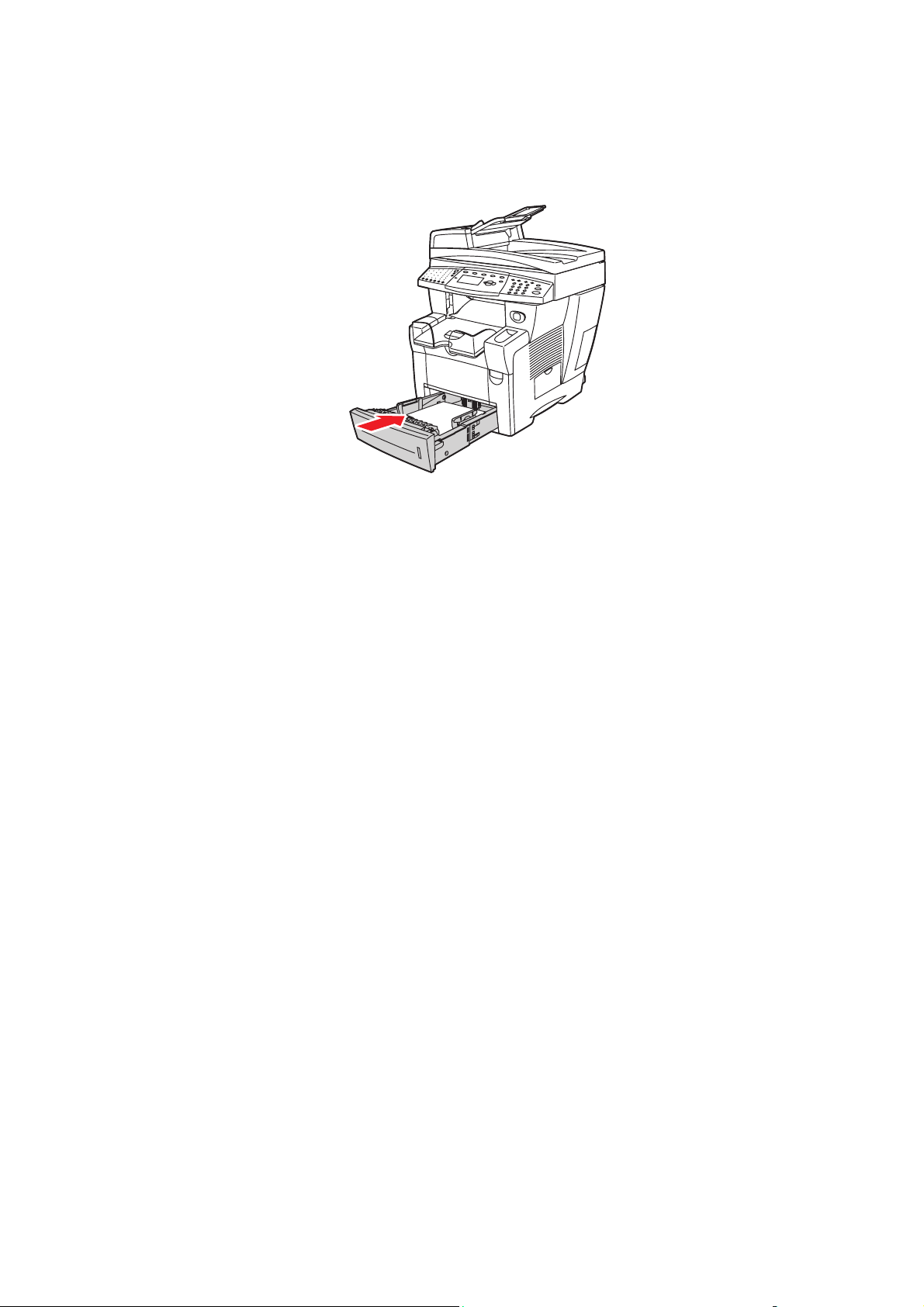
4. Sätt tillbaka facket på sin plats och tryck in det helt i maskinen.
8860mfp-098
Obs! Fyll inte på glättat papper ovanför fackets maxstreck. Om du fyller på för mycket
kan det inträffa pappersstopp.
5. Tryck på knappen System på kontrollpanelen.
a. Välj
b. Välj
c. Välj
Inställning av pappersfack och tryck sedan på OK.
Papper i fack 2, Papper i fack 3 eller Papper i fack 4 och tryck sedan på OK.
Använd aktuella inställningar om lämplig papperstyp visas eller välj Ändra
inställningar
■ Kortpapp (Phaser 8560MFP)
■ Glättat papper (Phaser 8860MFP)
om den inte visas. Välj lämplig papperstyp och tryck sedan på OK.
6. I skrivardrivrutinen väljer du lämplig papperstyp eller lämpligt fack som papperskälla.
Phaser® 8560MFP/8860MFP flerfunktionsskrivare
3-54
Page 93

Skriva ut på specialmaterial
Skriva ut anpassad pappersstorlek
Utöver en stor mängd standardstorlekar som kan användas för utskrift kan du också skriva ut
på papper med anpassad storlek inom följande mått.
Obs! Anpassade pappersstorlekar får bara skrivas ut från fack 1.
Enkelsidig utskrift Dubbelsidig utskrift
Kortsida 76–216 mm (3,0–8,5 tum) 140–216 mm (5,5–8,5 tum)
Långsida 127–356 mm (5,0–14,0 tum) 210–356 mm (8,3–14,0 tum)
Vikt
60–220 g/m
2
Se även:
Pappersstorlekar och ytvikter för fack 1 på sidan 3-7
60–120 g/m
2
Phaser® 8560MFP/8860MFP flerfunktionsskrivare
3-55
Page 94

Skriva ut på papper med anpassad storlek från fack 1
Så här skriver du ut på papper med anpassad storlek:
1. Öppna fack 1 genom att dra handtaget nedåt-utåt.
Skriva ut på specialmaterial
8860mfp-011
2. Öppna fackets förlängning.
8860mfp-012
Phaser® 8560MFP/8860MFP flerfunktionsskrivare
3-56
Page 95

Skriva ut på specialmaterial
3. Lägg i papperet i facket.
■ Enkelsidig utskrift: Lägg i den sida som ska skrivas ut med utskriftssidan nedåt
och se till att överkanten av papperet matas in i maskinen först.
8860mfp-109
■ Dubbelsidig utskrift: Lägg i sidan 1 med utskriftssidan uppåt och se till att
nederkanten på papperet matas in i skrivaren först.
8860mfp-110
4. Justera styrskenorna så att de passar papperet.
Phaser® 8560MFP/8860MFP flerfunktionsskrivare
3-57
Page 96

5. Ställ in utmatningsfacket för kort eller långt material.
Skriva ut på specialmaterial
8860mfp-016
Fäll upp pappersstoppet för material som är kortare än
190 mm.
Förläng utmatningsfacket för material som
är längre än 297 mm.
8860mfp-017
6. På kontrollpanelen trycker du på OK om rätt pappersstorlek och papperstyp visas som
gällande inställningar. Om så behövs ändrar du inställningarna:
a. Välj
b. Välj
Ändra inställningar och tryck sedan på OK.
Ny anpassad storlek och tryck på OK.
c. Välj något av följande alternativ för längden på kortsidan:
■ Tryck på OK om storleken är korrekt.
■ Om storleken är felaktig väljer du Ändra, trycker på OK, trycker på Upp-pil eller
Ned-pil för att välja korrekt storlek och trycker sedan på OK.
d. Välj något av följande alternativ för längden på långsidan:
■ Tryck på OK om storleken är korrekt.
■ Om storleken är felaktig väljer du Ändra, trycker på OK, trycker på Upp-pil eller
Ned-pil för att välja korrekt storlek och trycker sedan på OK.
7. Välj lämplig papperstyp och tryck sedan på OK.
8. I skrivardrivrutinen väljer du Fack 1 som papperskälla.
Phaser® 8560MFP/8860MFP flerfunktionsskrivare
3-58
Page 97

Skapa anpassade papperstyper
Skapa anpassade papperstyper
Med hjälp av CentreWare IS kan du skapa egna anpassade papperstyper med specifika
inställningar som kan sparas och användas för vanligt förekommande utskriftsjobb, t ex
månadsrapporter. Du kommer åt dessa anpassade typer i skrivardrivrutinen, på kontrollpanelen
och via CentreWare IS.
Obs! Det är inte möjligt att skapa anpassade papperstyper på Phaser 8560MFP.
Så här skapar du anpassade papperstyper:
1. Starta webbläsaren.
2. Ange skrivarens IP-adress i webbläsarens Adress-fält.
3. Klicka på Properties (Egenskaper).
4. Välj mappen General (Allmänt) på den vänstra navigationspanelen.
5. Välj Custom Paper Types (Anpassade papperstyper).
6. Ange dina inställningar och klicka på Save Changes (Spara ändringar) nederst på sidan.
Obs! Du kan få mer information om att skapa anpassade papperstyper genom att klicka på
knappen Help (Hjälp) på fliken Properties (Egenskaper) för att visa onlinehjälpen.
Phaser® 8560MFP/8860MFP flerfunktionsskrivare
3-59
Page 98

Kopiering
Det här kapitlet innehåller:
■ Grundläggande kopiering på sidan 4-2
■ Ändra kopieringsalternativ på sidan 4-3
■ Hantera kopieringsfunktioner på sidan 4-20
Obs! Vissa av funktionerna som beskrivs i det här kapitlet kanske inte finns tillgängliga på det
aktuella maskinen, beroende på dess konfiguration.
Phaser® 8560MFP/8860MFP flerfunktionsskrivare
4-1
Page 99

Grundläggande kopiering
Grundläggande kopiering
Använd dokumentglaset eller dokumentmataren när du ska kopiera. Placera originalen som
ska kopieras på önskad plats och följ anvisningarna nedan. Tryck en gång på Rensa allt om du
vill rensa inställningarna från det föregående jobbet.
Obs! Mer information om kopiering finns i Handledning för kopiering. Tryck på Kopiera på
kontrollpanelen, välj
handboken.
Handledning för kopiering och tryck sedan på OK för att skriva ut
8860mfp-045
8860mfp-044
Dokumentglas
Lyft upp dokumentmataren eller locket till
dokumentglaset och placera originalet med
framsidan nedåt mot det bakre vänstra
hörnet på dokumentglaset.
Dokumentmatare
Placera original med framsidan uppåt så att
sidans överkant matas in först. Justera
styrskenorna så att de ligger an mot originalen.
1. Tryck på knappen Kopiera på kontrollpanelen.
2. Ange önskat antal kopior med knappsatsen på kontrollpanelen. Antalet kopior visas högst
upp till höger i skärmen.
3. Välj
4. Välj
Sortera och tryck sedan på OK.
På, Av eller Auto och tryck på OK.
5. Tryck på Start.
■ Om du har placerat originalen i dokumentmataren fortsätter kopieringen tills
dokumentmataren är tom.
■ Om du har aktiverat sortering och kopierar från dokumentglaset, kopieras den första
sidan och meddelandet
Vill du kopiera ytterligare ett original? visas. Om du inte vill
att meddelandet ska visas måste du stänga av sorteringsfunktionen innan du påbörjar
kopieringen.
Obs! Eftersom Phaser 8560MFP/8860MFP printer ofta används i nätverk, kan det hända
att det pågår en utskrift när du vill använda kopierings- eller faxfunktionerna. Maskinen
kan konfigureras för att tillåta att utskrifter avbryts av kopierings- eller faxjobb.
Information om hur du ställer in alternativet finns på sida 4-20.
Phaser® 8560MFP/8860MFP flerfunktionsskrivare
4-2
Page 100
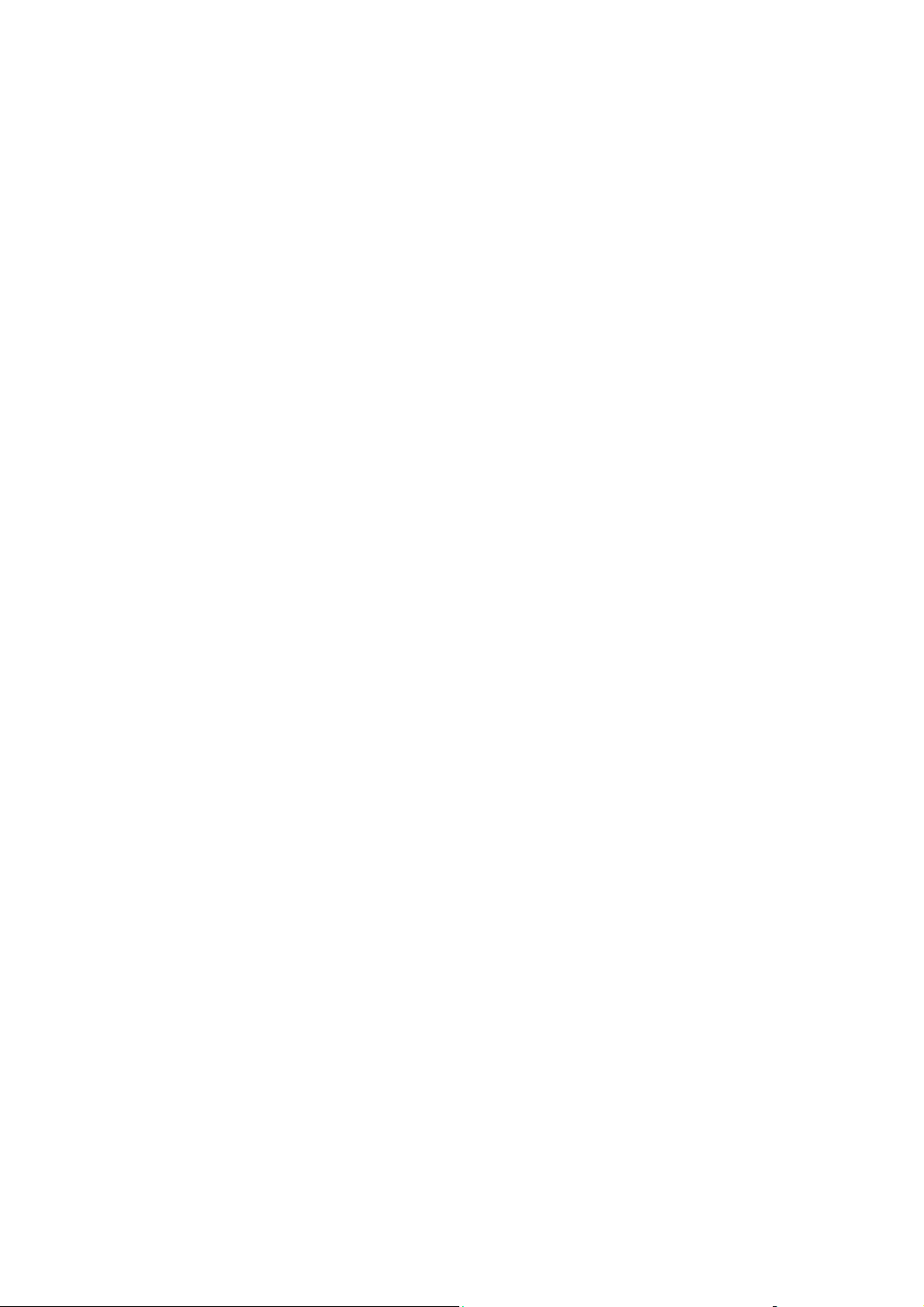
Ändra kopieringsalternativ
Det här avsnittet omfattar:
■ Grundläggande inställningar på sidan 4-3
■ Bildjusteringar på sidan 4-8
■ Justera bildens placering på sidan 4-13
■ Justera utskrift på sidan 4-16
■ Avancerad kopiering på sidan 4-18
Grundläggande inställningar
Du kan ändra följande grundläggande inställningar:
■ Välja ett fack för kopiering på sidan 4-3
■ Ställa in standardkopieringsfacket på sidan 4-4
■ Välja kopior i färg eller svartvitt på sidan 4-4
■ Ange dubbelsidiga original eller kopior på sidan 4-5
■ Välja kopiekvalitet på sidan 4-6
■ Välja dokumenttyp på sidan 4-7
Ändra kopieringsalternativ
Välja ett fack för kopiering
I vissa situationer kanske du vill göra kopior på brevpapper, färgat papper eller stordior. Fyll
på specialpapperet i ett fack och välj sedan vilket fack som ska användas vid kopieringen.
Så här väljer du fack för kopiering på specialpapper:
1. Tryck på knappen Kopiera på kontrollpanelen.
2. Välj
3. Välj ett av följande fack och tryck sedan på OK.
Obs! För bästa resultat bör du ange storleken och typen av papper om du använder fack 1.
Ange papperstypen om du använder fack 2, 3 eller 4.
Papper och tryck sedan på OK.
■ Fack 1
■ Fack 2
■ Fack 3 (om det finns på maskinen)
■ Fack 4 (om det finns på maskinen)
Phaser® 8560MFP/8860MFP flerfunktionsskrivare
4-3
